FRA MODE D'EMPLOI PX-8405-675/PX-8410-675 "StreetMate N5 / N6" Système de navigation GPS "StreetMate N5 / N6" Système de navigation GPS SOMMAIRE FRA INTRODUCTION ..................................................................................... 9 Avertissement ...................................................................................... 10 Votre nouveau GPS .............................................................................. 11 Contenu....................................................................................................................11 Variantes du produit ...........................................................................................11 TABLE DES MATIÈRES CHAPITRE 1 - CONSIGNES IMPORTANTES ....................................... 13 1. Consignes préalables ...................................................................... 14 1.1 Conseils pour l'utilisation de cette notice............................................14 1.1.1 Symboles utilisés ........................................................................................14 1.1.2 Mises en forme du texte utilisées ........................................................14 1.1.3 Structure ........................................................................................................14 1.2 Sécurité .............................................................................................................16 1.3 Consignes importantes pour le traitement des déchets ..............18 1.4 Déclaration de conformité ........................................................................18 1.5 Consignes importantes pour les cartes mémoire MicroSD..........18 CHAPITRE 2 - DESCRIPTION DE L'APPAREIL .................................... 21 1. Description du produit .................................................................... 22 1.1 Face avant ........................................................................................................ 22 1.2 Face arrière...................................................................................................... 23 2. Caractéristiques techniques .......................................................... 24 3. Mise en marche ................................................................................ 25 3.1 Chargement .................................................................................................... 25 3.2 Insérer une carte mémoire MicroSD..................................................... 26 3.3 Branchement à votre ordinateur ........................................................... 26 3.4 Branchement des écouteurs.................................................................... 27 3.5 Montage sur le pare-brise ........................................................................ 27 4 Système de navigation GPS "StreetMate N5 / N6" SOMMAIRE CHAPITRE 3 - MENU PRINCIPAL ........................................................ 29 FRA 2. Réglages ........................................................................................... 33 2.0 Calibrage ......................................................................................................... 33 2.1 Sons.................................................................................................................... 34 2.2 Date & Heure .................................................................................................. 34 2.3 Luminosité (rétroéclairage)...................................................................... 35 2.4 Récepteur ........................................................................................................ 36 2.5 Langue.............................................................................................................. 37 2.5 Système ............................................................................................................ 37 2.6 Navigation....................................................................................................... 38 3. Bluetooth® ........................................................................................ 39 3.1 Appariement .................................................................................................. 39 3.2 Fonctions Bluetooth® ................................................................................. 40 CHAPITRE 4 - GPS - PREMIERS PAS ................................................... 43 Avertissements et informations de sécurité .................................... 44 4.1 Configuration initiale .................................................................................. 45 4.2 Éléments de commande latéraux.......................................................... 48 4.3 Aperçu de la navigation ........................................................................... 57 4.4 Menu Navigation .......................................................................................... 72 Système de navigation GPS "StreetMate N5 / N6" TABLE DES MATIÈRES 1. Navigation ........................................................................................ 31 5 SOMMAIRE FRA CHAPITRE 5 - NAVIGATION GPS ........................................................ 77 5.1 Choisir la destination d'un itinéraire........................................... 78 5.2 Vérification des infos routières et des alternatives ................ 113 5.3 Informations sur les conditions de circulation ........................ 115 TABLE DES MATIÈRES 5.4 Modifier l'itinéraire ..................................................................... 118 5.5 Enregistrer le lieu ........................................................................ 128 5.6 Ajouter un point d'alerte ............................................................ 131 5.7 Effectuer une simulation ............................................................ 133 5.8 Navigation tout-terrain .............................................................. 135 CHAPITRE 6 - RÉFÉRENCES GPS ...................................................... 139 6. Références ...................................................................................... 140 6.1 Concepts .......................................................................................................140 6.2 Menu Informations utiles ........................................................... 150 6.2.1 Où suis-je ? ................................................................................ 152 6.3 Menu Réglages ............................................................................ 155 6 Système de navigation GPS "StreetMate N5 / N6" SOMMAIRE CHAPITRE 7 - ANNEXE ...................................................................... 183 FRA Contrat de licence de l'utilisateur final ........................................... 184 Droits d'auteur ................................................................................... 197 Garantie de mise à jour ..................................................................... 211 Télécharger le matériel cartographique ..................................................220 Système de navigation GPS "StreetMate N5 / N6" TABLE DES MATIÈRES POIbase ............................................................................................... 198 Installation ...........................................................................................................198 Démarrage du programme ...........................................................................201 Utilisation du programme POIbase ...........................................................204 7 FRA 8 Système de navigation GPS "StreetMate N5 / N6" INTRODUCTION FRA INTRODUCTION Système de navigation GPS "StreetMate N5 / N6" 9 FRA AVERTISSEMENT Attention ! L‘utilisation de certaines fonctionnalités décrites dans ce mode d'emploi est interdite en France, et dans certains autres pays d‘Europe. Toutes les instructions de ce mode d'emploi concernant les fonctions d'avertissement pour les limitations de vitesse, radars, et autres dispositifs de surveillance routière ne sont valables qu'en dehors de la France, dans les pays où ces fonctions sont expressément autorisées. La réglementation française interdit l'utilisation de ces fonctions sur le territoire français. Il est de votre responsabilité de désactiver ces fonctions lorsque vous circulez en France ou dans tout autre pays d'Europe où elles sont également interdites. Veuillez vous informer sur la législation en vigueur dans les pays où vous circulez. L‘utilisation illégale de cette fonction peut entraîner une verbalisation du conducteur et/ou une confiscation de l‘appareil. Le fabricant décline toute responsabilité en cas d'utilisation non appropriée - et non conforme à la législation - des fonctions concernées. 10 Système de navigation GPS "StreetMate N5 / N6" VOTRE NOUVEAU GPS FRA VOTRE NOUVEAU GPS Chère cliente, cher client, Contenu • Système de navigation GPS • Support avec fixation à ventouse • Adaptateur vers systèmes de fixation PEARL • Adaptateur allume-cigare 12-24 V • Câble USB • Carte mémoire MicroSD avec données cartographiques Europe • Mode d'emploi • Documentation supplémentaire sur CD Variantes du produit PX-8405 : Système de navigation GPS "StreetMate N5" avec écran 5" PX-8410 : Système de navigation GPS "StreetMate N6" avec écran 6" Système de navigation GPS "StreetMate N5 / N6" INTRODUCTION Nous vous remercions d'avoir choisi cet appareil de navigation. Son utilisation confortable et son écran tactile capacitif particulièrement précis en font un appareil performant et agréable à utiliser. Grâce à la garantie de mise à jour, profitez d'une longue période pour voyager avec un matériel cartographique parfaitement à jour. Afin d'utiliser au mieux votre nouveau produit, veuillez lire attentivement ce mode d'emploi et respecter les consignes et astuces suivantes. 11 I. CONSIGNES IMPORTANTES FRA CHAPITRE 1 CONSIGNES IMPORTANTES Système de navigation GPS "StreetMate N5 / N6" 13 CONSIGNES PRÉALABLES FRA 1. CONSIGNES PRÉALABLES I. CONSIGNES IMPORTANTES 1.1 Conseils pour l'utilisation de cette notice Pour utiliser ce manuel le plus efficacement possible, il est nécessaire de clarifier certains termes et symboles que vous rencontrerez dans ce guide. 1.1.1 Symboles utilisés Ce symbole signale les dangers possibles et les informations importantes sur l'utilisation du produit. Il est utilisé chaque fois que votre attention est particulièrement nécessaire. Ce symbole indique les conseils et les informations utiles pour une utilisation optimale du produit. 1.1.2 Mises en forme du texte utilisées MAJUSCULES Les majuscules sont utilisées pour nommer des touches, des branchements ou autres composants du produit. Caractères gras Les caractères gras sont utilisés pour reconnaître des éléments du menu ou du logiciel. • Énumérations - Énumérations Les énumérations sont utilisées chaque fois que l'utilisateur doit suivre plusieurs étapes, ou pour présenter les caractéristiques du produit. 1.1.3 Structure Ce mode d'emploi est divisé en huit grandes parties : 14 Système de navigation GPS "StreetMate N5 / N6" CONSIGNES PRÉALABLES Informations importantes à lire absolument avant de faire fonctionner votre GPS. Suivez ces consignes ! Description du produit Vue d'ensemble du produit, description de la connectique, et caractéristiques techniques Menu principal Utilisation du menu principal, réglages de base, et démarrage du logiciel de navigation Premiers pas avec votre GPS Explication des symboles, saisie, et description des objets Navigation GPS Navigation, planification d'itinéraires, et gestion Références GPS Fonctions spéciales et paramètres personnalisés dans le menu de navigation Annexe Dépannage, contrat de licence de l'utilisateur final NOTE : Les chapitres "GPS" (Premiers pas, Navigation et Références) expliquent l'utilisation du logiciel de navigation. Dans ces chapitres, vous trouverez toutes les informations concernant l'utilisation de la principale fonction du navigateur GPS. Lisez tout d'abord la description de l'appareil et les informations de réglages pour pouvoir le mettre en marche. Système de navigation GPS "StreetMate N5 / N6" FRA I. CONSIGNES IMPORTANTES Consignes importantes 15 CONSIGNES PRÉALABLES I. CONSIGNES IMPORTANTES FRA 16 1.2 Sécurité • Ce mode d‘emploi vous permet de vous familiariser avec le fonctionnement du produit. Conservez-le afin de pouvoir le consulter en cas de besoin. • Pour connaître les conditions de garantie, veuillez contacter votre revendeur. Veuillez également tenir compte des conditions générales de vente ! • Veillez à utiliser le produit uniquement comme indiqué dans la notice. Une mauvaise utilisation peut endommager le produit ou son environnement. • Le démontage ou la modification du produit affecte sa sécurité. Attention, risque de blessure ! • Conservez précieusement tous les accessoires fournis avec le produit. • Cet appareil est une aide à la navigation. En raison de l'évolution des routes et des cartes électroniques, l'exactitude des informations fournies n'est pas garantie dans le temps. Il est donc utile de prendre en compte toutes les autres sources d'informations disponibles sur l'état actuel de la route, et de toujours respecter et rester attentif aux panneaux de signalisation. L'utilisation de cet appareil pendant la conduite pourrait causer des accidents ou des collisions qui pourraient blesser ou tuer des personnes. • Vous pourrez trouver des informations concernant les mises à jour logicielles sur le site Internet du fabricant. • Les illustrations de ce mode d'emploi servent d'exemple et ne sont pas contractuelles. • Manipulez l’appareil avec précaution. Ne le faites pas tomber. Évitez les chocs et les coups et n'utilisez pas de nettoyants agressifs, chimiques ou liquides sur l'appareil ou sur l'écran tactile. Nettoyez le GPS uniquement avec un chiffon doux et sec. • N'exposez pas l’appareil de manière prolongée et intense au rayonnement direct du soleil. Ceci pourrait faire surchauffer la batterie et mettre l'appareil en panne. • Une circulation dense peut détériorer la qualité de réception du signal satellite. Ainsi, il se peut que de temps à autre le système ne puisse pas indiquer votre position ou les indications de navigation. • Évitez l'influence des rayonnements électromagnétiques d'autres appareils électroniques. Ceux-ci peuvent interférer avec la réception du signal satellite. Système de navigation GPS "StreetMate N5 / N6" CONSIGNES PRÉALABLES • • • • • • • • • • • • • • Les appareils de communication à ondes (comme les téléphones portables) peuvent détériorer la qualité de réception des signaux satellites. N'effectuez aucun réglage sur l'appareil pendant que vous conduisez. Restez concentré uniquement sur ce qui se passe sur la route Le GPS doit être placé à un endroit sûr dans l'habitacle de la voiture. Veuillez respecter les points suivants : - Placez l'appareil de façon à ce qu'il soit stable dans votre voiture. - Placez l'appareil à un endroit où il n'entrave pas votre champ de vision sur la route ni vos mouvements de conduite. N'ouvrez jamais l'appareil, sous peine de perdre toute garantie. Ne tentez jamais de réparer l'appareil vous-même ! Ne plongez jamais l'appareil dans l'eau ni dans aucun autre liquide. N'utilisez pas l'appareil dans les conditions environnantes suivantes : À des températures extrêmes de plus de 60° ou moins de 0° Celsius, par forte pression atmosphérique, dans un environnement poussiéreux, à fort rayonnement électrique ou très humide. Lors d'un voyage en avion, nous recommandons de placer le GPS profondément dans votre valise et d'éviter de le mettre dans un bagage à main qui serait exposé au contrôle à rayons X. Le fabricant décline toute responsabilité en cas de dommage causé par un tel rayonnement. Cet appareil n‘est pas conçu pour être utilisé par des personnes (y compris les enfants) dont les capacités physiques, sensorielles ou mentales sont réduites, ou des personnes dénuées d‘expérience ou de connaissance, sauf si elles ont pu bénéficier, par l‘intermédiaire d‘une personne responsable de leur sécurité, d‘une surveillance ou d‘instructions préalables concernant l‘utilisation de l‘appareil. Si le câble d‘alimentation est endommagé, il doit être remplacé par le fabricant, son service après-vente ou des personnes de qualification similaire afin d‘éviter tout danger. N‘utilisez pas l‘appareil tant que la réparation n‘a pas été effectuée. Les informations de ce manuel peuvent être modifiées sans notification préalable. Surveillez les enfants pour vous assurer qu‘ils ne jouent pas avec l‘appareil. Aucune garantie ne pourra être appliquée en cas de mauvaise utilisation. Le fabricant décline toute responsabilité en cas de dégâts matériels ou dommages (physiques ou moraux) dus à une mauvaise utilisation et/ou au non-respect des consignes de sécurité. Sous réserve de modification et d‘erreur ! Système de navigation GPS "StreetMate N5 / N6" FRA I. CONSIGNES IMPORTANTES • 17 CONSIGNES PRÉALABLES I. CONSIGNES IMPORTANTES FRA 18 1.3 Consignes importantes pour le traitement des déchets Cet appareil électronique ne doit PAS être jeté dans la poubelle de déchets ménagers. Pour l'enlèvement approprié des déchets, veuillez vous adresser aux points de ramassage publics de votre municipalité. Les détails concernant l'emplacement d'un tel point de ramassage et des éventuelles restrictions de quantité existantes par jour/mois/année, ainsi que sur des frais éventuels de collecte, sont disponibles dans votre municipalité. 1.4 Déclaration de conformité La société PEARL.GmbH déclare ces produits PX-8405 et PX-8410 conformes aux directives actuelles suivantes du Parlement Européen : 1999/5/CE, concernant les équipements hertziens et les équipements terminaux de télécommunications, 2004/108/CE, concernant la compatibilité électromagnétique, et 2011/65/UE, relative à la limitation de l'utilisation de certaines substances dangereuses dans les équipements électriques et électroniques. Directeur Service Qualité Dipl. Ing. (FH) Andreas Kurtasz 10.12.2014 1.5 Consignes importantes pour les cartes mémoire MicroSD La navigation GPS sera disponible dès que vous aurez installé la carte mémoire fournie dans le lecteur de carte de l'appareil. La cartographie et le logiciel de navigation se trouvent sur la carte mémoire fournie. Gardez précieusement cette carte mémoire et effectuez, par précaution, une copie de sauvegarde de ses données. Pour effectuer une sauvegarde de la carte mémoire, veuillez copier les données sur votre disque dur ou sur un autre périphérique mémoire de votre choix. Système de navigation GPS "StreetMate N5 / N6" CONSIGNES PRÉALABLES ATTENTION : Sortez ou changez la carte mémoire MicroSD uniquement quand l'appareil est éteint ; jamais quand il est en fonctionnement ! Insérez la carte MicroSD dans le port avec précaution et dans le bon sens. Une mauvaise insertion pourrait endommager le port ou la carte. Dans une voiture, la température ambiante maximum tolérée par les cartes mémoire peut rapidement être largement dépassée au niveau du pare-brise et des vitres, en raison des rayons du soleil. Une perte totale des données en est généralement la conséquence. Nous vous recommandons donc d'effectuer une copie de sauvegarde des données de la carte mémoire et de sortir la carte de l'appareil lorsque le véhicule est stationné au soleil ou en pleine chaleur. Veuillez noter que des cartes mémoire endommagées en raison d'une utilisation non conforme aux instructions de ce manuel ne peuvent pas bénéficier des droits de garantie, et ne seront donc pas remplacées. Système de navigation GPS "StreetMate N5 / N6" FRA I. CONSIGNES IMPORTANTES Pour les appareils ne comprenant pas de carte mémoire séparée, les données cartographiques se trouvent dans la mémoire interne. La sauvegarde peut être faite en branchant le GPS à votre PC ou en connectant la carte mémoire au PC via un lecteur de carte. La copie (sauvegarde) fonctionne uniquement sur la carte mémoire originale et ne peut pas être utilisée avec une autre carte pour naviguer. Si vous restaurez plus tard cette copie de sauvegarde sur la carte mémoire MicroSD et que la carte ne fonctionne pas dans le GPS, cela signifie qu'elle est défectueuse. 19 II. DESCRIPTION DE L'APPAREIL FRA CHAPITRE 2 DESCRIPTION DE L'APPAREIL Système de navigation GPS "StreetMate N5 / N6" 21 DESCRIPTION DU PRODUIT FRA 1. DESCRIPTION DU PRODUIT II. DESCRIPTION DE L'APPAREIL 1.1 Face avant 22 Voyant LED Écran Système de navigation GPS "StreetMate N5 / N6" DESCRIPTION DU PRODUIT FRA Haut-parleur Bouton Marche/Arrêt : retour au menu principal Prise audio (jack 3,5 mm) Fente pour carte MicroSD Prise AV-In et TMC Port USB (prise d'alimentation) Bouton Reset (réinitialisation) II. DESCRIPTION DE L'APPAREIL 1.2 Face arrière ATTENTION : Si vous effectuez une réinitialisation, tous les réglages et toutes les données de la mémoire interne de l'appareil seront perdus. Système de navigation GPS "StreetMate N5 / N6" 23 CARACTÉRISTIQUES TECHNIQUES II. DESCRIPTION DE L'APPAREIL FRA 24 2. CARACTÉRISTIQUES TECHNIQUES Écran : Écran tactile TFT 5" (12,7 cm) (N5) / Écran tactile TFT 6" (15,2 cm) (N6) Résolution : 480 x 272 pixels (N5) / 800 x 480 pixels (N6) Chipset :Mstar MSD 2531A ; processeur : 800 MHz Système d'exploitation : Microsoft WinCE.NET6.0 (Core Version) Mémoire de stockage : 4 Go Alimentation : Batterie li-ion 3,7 V, 1000 mAh (N5) / 3,7 V, 1420 mAh (N5) Adaptateur de chargement : Adaptateur allume-cigare 12-24 V Carte mémoire compatible : MicroSD (SDHC) jusqu'à 16 Go USB : Version 2.0 Temps de démarrage (dans des conditions optimales de réception GPS) : • Appareil déjà en marche : env. 3 secondes • Appareil en mode veille : 32 secondes • Appareil éteint : env. 38 secondes Précision de la position : < 5 mètres Précision de la mesure de la vitesse : < 10 mètres, 0,1 m/s Fréquence GPS : 1575,42 MHz Sensibilité : -157 dBm Module GPS : Récepteur haute sensibilité (MSR 2112) Antenne GPS : Antenne intégrée, récepteur GPS haute sensibilité à 42 canaux Prise audio : jack stéréo 3,5 mm Connectique supplémentaire : AV-IN, TMC (jack 2,5 mm) Température ambiante optimale : • En fonctionnement : 0 °C à 60 °C • Stockage : 0 °C à 80 °C Dimensions : 132 x 80 x 12 mm (N5) / 157 x 95 x 12,5 mm (N6) Poids : 165 g (N5) / 220 g (N6) Système de navigation GPS "StreetMate N5 / N6" CARACTÉRISTIQUES TECHNIQUES FRA 3. MISE EN MARCHE • 3.1.1 Via l'adaptateur allume-cigare 12-24 V (recommandé) Branchez l'adaptateur sur la prise allume-cigare de votre véhicule, puis branchez-le au port USB du GPS. • 3.1.2 Via un ordinateur Assurez-vous que le GPS est éteint. Branchez le GPS à votre ordinateur via le câble USB fourni. Le chargement de la batterie du GPS démarre immédiatement. ATTENTION : Le GPS ne peut pas être rechargé via un ordinateur lorsqu'il est allumé.Dans la mesure du possible, chargez l'appareil via la prise allume-cigare 12 ou 24 V de votre véhicule. • 3.1.3 Via l'adaptateur secteur 230 V Branchez l'adaptateur secteur 230 V à une prise murale, puis au port USB du GPS. Le chargement via l'adaptateur secteur 230 V n'est conseillé, pour cet appareil, que lorsque aucune autre source d'alimentation n'est disponible. Rechargez-le de préférence via l'adaptateur allume-cigare 12/24 V de votre véhicule. Système de navigation GPS "StreetMate N5 / N6" II. DESCRIPTION DE L'APPAREIL 3.1 Chargement Chargez la batterie totalement avant d'utiliser l'appareil pour la première fois. Un chargement complet dure environ 2 à 3 heures. Pendant le chargement, le voyant LED de fonctionnement s'allume. Vous pouvez charger la batterie du GPS de trois manières : 25 MISE EN MARCHE II. DESCRIPTION DE L'APPAREIL FRA 26 3.2 Insérer une carte mémoire MicroSD Assurez-vous que le GPS est éteint et non connecté à votre ordinateur. Insérez la carte MicroSD contenant les données dans la fente appropriée du GPS. Insérez la carte mémoire avec prudence et sans forcer. Type de carte Description TF (TransFlash) Les cartes MicroSD sont utilisées dans de nombreux téléphones portables et lecteurs MP3. Illustration NOTE : La carte MicroSD est livrée dans un adaptateur au format d'une carte SD classique. Retirez la carte MicroSD de l'adaptateur avant de l'insérer dans le GPS. Pour les appareils ne comprenant pas de carte mémoire séparée, les données cartographiques se trouvent dans la mémoire interne. 3.3 Branchement à votre ordinateur 1. Assurez-vous que le GPS est allumé. 2. Branchez-le ensuite à votre ordinateur via le câble USB. Le GPS et la carte mémoire MicroSD qui y est insérée sont reconnus sur l'ordinateur comme nouveaux périphériques amovibles. 3. Ces périphériques amovibles sont accessibles depuis le Poste de travail (Windows XP), ou Ordinateur (Windows Vista/7/8). Système de navigation GPS "StreetMate N5 / N6" MISE EN MARCHE 3.5 Montage sur le pare-brise Exemple : Votre support peut être différent du modèle présenté. Système de navigation GPS "StreetMate N5 / N6" FRA II. DESCRIPTION DE L'APPAREIL 3.4 Branchement des écouteurs Branchez un connecteur jack 3,5 mm à la prise audio pour pouvoir transmettre le son des indications de navigation vocales vers un autoradio. Il est également possible de transmettre le son via une connexion Bluetooth®. Quand le connecteur jack est branché, le haut-parleur du GPS se désactive automatiquement. 27 III. MENU PRINCIPAL FRA CHAPITRE 3 MENU PRINCIPAL Système de navigation GPS "StreetMate N5 / N6" 29 MENU PRINCIPAL III. MENU PRINCIPAL FRA 30 Le menu principal s'affiche quand vous allumez le GPS : Vous pouvez choisir ici entre les applications suivantes : Vous pouvez passer de n'importe quel menu au menu principal en appuyant brièvement sur le bouton Marche/Arrêt en haut à gauche. • Navigation (démarrer la fonction navigation) • Paramètres (configurer l'appareil) • Bluetooth® (connexion avec l'autoradio ou le smartphone) • FM (lire les indications vocales de navigation via une fréquence radio) NOTE : Le nombre et le type d'applications dépendent du modèle. Système de navigation GPS "StreetMate N5 / N6" NAVIGATION FRA 1. NAVIGATION Appuyez sur le symbole puis sur les dossiers apparaissant successivement et nommés SDMMC et mobilenavigator. Après avoir appuyé une seconde fois sur mobilenavigator, ce dossier est alors défini comme chemin d'accès au matériel cartographique. Système de navigation GPS "StreetMate N5 / N6" IIL. MENU PRINCIPAL Avant d'utiliser la navigation pour la première fois, vous devez régler le chemin d'accès vers le logiciel de navigation. 31 NAVIGATION III. MENU PRINCIPAL FRA 32 Vous pouvez ensuite revenir au menu principal. Pour ce faire, appuyez brièvement sur le bouton marche/arrêt ou deux fois sur le bouton "Quitter" . Système de navigation GPS "StreetMate N5 / N6" RÉGLAGES FRA 2. RÉGLAGES 2.0 Calibrage Pour accorder l'affichage et la fonctionnalité tactile de l'écran, vous pouvez calibrer à nouveau l'écran. Utilisez cette fonction lorsque vous constatez que l'écran ne réagit pas de façon précise à vos saisies. IIL. MENU PRINCIPAL Sélectionnez le menu Réglages pour effectuer différents réglages. Vous voyez apparaître une croix à 5 endroits différents ; vous devez à chaque fois toucher cette croix avec votre doigt, de façon la plus précise possible. À la fin, lorsque un compte à rebours apparaît, appuyez une fois sur l'écran pour finir ; le calibrage est terminé. Système de navigation GPS "StreetMate N5 / N6" 33 RÉGLAGES III. MENU PRINCIPAL FRA 34 2.1 Sons Appuyez sur les touches [-] et [+] pour régler le volume de l'appareil. Dans la ligne du bas, vous pouvez activer ou désactiver le bip des touches. Pour ce faire, appuyez sur les touches fléchées situées sur le bord. Le mot affiché au centre vous indique ce que vous pouvez activer avec une autre pression sur la touche (si le message "On" ou "Activer" est affiché, cela signifie que le bip des touches est pour l'instant encore désactivé). 2.2 Date & Heure Système de navigation GPS "StreetMate N5 / N6" RÉGLAGES À l'aide des touches de sélection du bas [-]/[+], sélectionnez votre fuseau horaire local. Pour l'Europe centrale, choisissez le fuseau horaire européen par défaut (W. Europe Standard Time). FRA Vous n'êtes pas obligé de saisir une date et une heure dans la partie du haut : Si un signal GPS est disponible, ces données sont actualisées automatiquement. Sur la ligne du haut, appuyez sur les touches [-] et [+] pour régler la luminosité de l'écran. Dans la ligne du bas, vous pouvez définir un délai au bout duquel l'écran ne reste plus que faiblement éclairé. Si vous choisissez "Désactivé", il conserve alors toujours la luminosité que vous avez réglée. Système de navigation GPS "StreetMate N5 / N6" IIL. MENU PRINCIPAL 2.3 Luminosité (rétroéclairage) 35 RÉGLAGES III. MENU PRINCIPAL FRA 2.4 Récepteur Vous voyez ici un aperçu des signaux satellites GPS reçus : À gauche, vous voyez la répartition actuelle dans le ciel. En bas à droite est affichée la puissance des signaux reçus. Un calcul de la position est possible à partir de 3 satellites reçus. Lorsque la réception est suffisante, vous voyez en haut à droite des données concernant votre position géographique, votre altitude, votre vitesse, et l'heure (UTC = heure de Greenwich). La touche "Réinitialiser" vous permet d'interrompre le calcul de la position, et la réception satellite est redémarrée. NOTE : Si vous avez démarré la navigation en même temps que ce menu, aucun satellite ne s'affiche ici. Ils sont alors affichés directement via le menu de navigation décrit dans la partie suivante. 36 Système de navigation GPS "StreetMate N5 / N6" RÉGLAGES Dans ce menu, choisissez la langue des menus. 2.5 Système IIL. MENU PRINCIPAL FRA 2.5 Langue La fenêtre Système affiche diverses informations système. À la fin de la liste se trouve le bouton "Réinitialiser", qui vous sert à restaurer les réglages d'usine de l'appareil en cas de problème. ATTENTION : Tous les paramètres personnalisés que vous avez réglés auparavant sont alors perdus. Système de navigation GPS "StreetMate N5 / N6" 37 RÉGLAGES III. MENU PRINCIPAL FRA 38 2.6 Navigation Lors du premier démarrage, la sélection d'accès pour le chemin d'enregistrement du logiciel de navigation s'ouvre dans "Navigation". Ensuite, lors de l'utilisation, ce bouton vous permet de démarrer la navigation. Appuyez sur l'icône pour définir un autre chemin vers le logiciel de navigation. Activez l'option Démarrer la navigation automatiquement au démarrage pour pouvoir commencer la navigation immédiatement après avoir allumé le GPS. Système de navigation GPS "StreetMate N5 / N6" RÉGLAGES FRA 3. BLUETOOTH® Pour accéder à la zone de menu pour la fonction Bluetooth®, allez dans le menu principal. . Le menu contenant toutes 3.1 Appariement Avant de connecter votre GPS à un smartphone ou à une tablette, vérifiez que la fonction Bluetooth® est activée sur le GPS. Appuyez pour cela sur l'icône en bas à droite, lorsque le message "OFF" (ou "Désactivé") est affiché. Lorsque la fonction Bluetooth® est activée, vous pouvez ouvrir la fenêtre de dialogue pour la connexion à l'aide du symbole "Connect" . Là, démarrez la recherche d'appareils Bluetooth® : Appuyez sur le bouton [Rechercher]. Si le nom de votre appareil s'affiche, appuyez dessus. Système de navigation GPS "StreetMate N5 / N6" IIL. MENU PRINCIPAL Là, cliquez sur le symbole Bluetooth® les fonctions Bluetooth® s'ouvre. 39 RÉGLAGES III. MENU PRINCIPAL FRA 40 Selon le système d'exploitation, vous pouvez alors établir la connexion à partir du GPS lorsque vous appuyez sur [Connexion]. Si un mot de passe vous est demandé, saisissez alors le mot de passe par défaut "1234" ou "0000", ou bien votre mot de passe Bluetooth® personnalisé. Si la connexion n'est pas possible à partir du GPS, appuyez sur l'entrée "GPS" de votre appareil mobile. Il s'affiche en tant que "StreetMate N5" ou "N6". Appuyez sur "Connecter" ou "Connexion". Si un mot de passe vous est demandé, saisissez alors le mot de passe par défaut "1234" du GPS. Il est ensuite recommandé de changer rapidement la combinaison de chiffres. Vous pouvez maintenant utiliser les fonctions Bluetooth® avec les icônes. 3.2 Fonctions Bluetooth® • Téléphone : Configuration de la fonction mains libres Effectuez des appels avec votre téléphone mobile via l'interface utilisateur du GPS installé dans votre véhicule. À l'aide des touches [+]/[-], réglez le volume sonore de la lecture via les haut-parleurs de l'autoradio ou du GPS. • • Contacts : Tournez les pages de votre répertoire téléphonique Liste des appels : Obtenez une vue d'ensemble des derniers appels et recoupez ces listes. Système de navigation GPS "StreetMate N5 / N6" RÉGLAGES • A2DP : Recevez les fichiers audio que votre appareil mobile joue à partir d'un lecteur multimédia. Vous pouvez les transmettre par câble ou par transmetteur FM vers votre autoradio. Si vous ne réglez pas d'autre transmission, le son est émis par le haut-parleur intégré du GPS. Système de navigation GPS "StreetMate N5 / N6" IIL. MENU PRINCIPAL FRA 41 IV. GPS - PREMIERS PAS FRA CHAPITRE 4 GPS - PREMIERS PAS Système de navigation GPS "StreetMate N5 / N6" 43 AVERTISSEMENTS ET INFORMATIONS DE SÉCURITÉ IV. GPS - PREMIERS PAS FRA 44 AVERTISSEMENTS ET INFORMATIONS DE SÉCURITÉ Le système de navigation, grâce au GPS intégré, vous aide à trouver le chemin vers votre destination. Le StreetMate N6 ne transmet pas votre position GPS et votre localisation n'est pas indiquée. Suivez les indications de navigation affichées à l'écran uniquement lorsque les conditions de circulation vous permettent de le faire dans danger. Si vous êtes vous-même au volant, nous vous recommandons de planifier et contrôler l'itinéraire avant de prendre la route. Planifiez l'itinéraire avant votre départ et arrêtez-vous si vous devez le modifier. Vous devez respecter les règles de circulation. Si vous déviez de l'itinéraire recommandé, les GPS StreetMate N5 et N6 adaptent leurs instructions en conséquence. Vous trouverez des informations supplémentaires dans le contrat de licence de l'utilisateur final. Système de navigation GPS "StreetMate N5 / N6" CONFIGURATION INITIALE Le StreetMate N6 a été optimisé pour une utilisation en véhicule et à pied. Vous pouvez utiliser facilement le logiciel avec vos doigts, en appuyant sur les touches de commandes et sur les cartes affichées à l'écran. FRA 4.1 Configuration initiale Lorsque vous utilisez le logiciel de navigation pour la première fois, le processus initial d'installation est lancé automatiquement. Sélectionnez la langue de votre choix puis appuyez sur pour confirmer. Vous pourrez modifier ce choix ultérieurement, dans les paramètres régionaux (page 176). 2. Lisez le contrat de licence de l'utilisateur final et appuyez sur pour accepter les conditions d'utilisation. Système de navigation GPS "StreetMate N5 / N6" IV. GPS - PREMIERS PAS 1. 45 CONFIGURATION INITIALE FRA 3. L'assistant de configuration démarre. Appuyez sur pour continuer. 4. Choisissez la langue et la voix pour les instructions vocales. Vous pourrez modifier ce choix ultérieurement, dans les paramètres IV. GPS - PREMIERS PAS régionaux (page 176). Appuyez sur pour continuer. 5. Si nécessaire, changez le format d'affichage de la date et de l'heure, ainsi que les unités de mesure utilisées. Vous pourrez modifier ce choix ultérieurement, dans les paramètres régionaux (page 176). Appuyez sur pour continuer. 6. Modifiez si nécessaire les réglages par défaut pour la planification d'itinéraires. Vous pourrez modifier ce choix ultérieurement dans "Paramétrages d'itinéraire" (page 157). Appuyez sur pour continuer. 46 Système de navigation GPS "StreetMate N5 / N6" CONFIGURATION INITIALE 7. Vous devez maintenant décider si le système doit activer les services en ligne, pour ouvrir par exemple les informations météo ou les prix des carburants. Appuyez sur Activer pour activer immédiate- ment ces services, ou sur pour les activer plus tard. Pour accéder aux services en ligne (tels que informations météo ou emplacements de parking), votre téléphone portable doit disposer d'une connexion Internet. 8. Si vous activez immédiatement ces services, un message s'affiche pour indiquer que les services en ligne ont été activés. Appuyez sur pour continuer. La configuration initiale est maintenant terminée. Appuyez sur pour accéder à l'aperçu de la navigation. Système de navigation GPS "StreetMate N5 / N6" IV. GPS - PREMIERS PAS FRA 47 ÉLÉMENTS DE COMMANDE LATÉRAUX FRA 4.2 Éléments de commande latéraux Les paragraphes suivants décrivent le fonctionnement général et l'utilisation des touches, régulateurs et autres éléments de commandes du StreetMate N6. IV. GPS - PREMIERS PAS 4.2.1 Utilisation des touches et autres éléments de commandes Pour utiliser le StreetMate N6, appuyez sur les touches de l'écran tactile. Le menu de navigation peut contenir plusieurs entrées de menu sur une ou plusieurs pages. Pour ouvrir les autres pages, appuyez sur les flèches situées sur les bords de la page. 48 Le menu de navigation peut contenir plusieurs entrées de menu sur une ou plusieurs pages. Pour accéder aux autres entrées du menu, appuyez sur n'importe quelle endroit de la liste et déplacez-la avec le doigt vers le haut ou vers le bas. Vous ne devez confirmer vos choix et modifications que lorsque vous redémarrez l'application ou lorsqu'une reconfiguration importante a été effectuée. Une confirmation est également nécessaire avant de pouvoir effacer des données ou des réglages. Dans tous les autres cas, le StreetMate N6 enregistre votre sélection et prend en compte les nouveaux paramètres dès que vous effectuez la modification via l'élément de commande correspondant, sans exiger de confirmation de votre part. Système de navigation GPS "StreetMate N5 / N6" ÉLÉMENTS DE COMMANDE LATÉRAUX Lorsqu'un lieu de la carte a été sélectionné, le curseur apparaît ( ) sur le point correspondant de la carte. Le point du curseur peut être utilisé en tant que destination de l'itinéraire ou en tant que nouveau point d'alerte. Vous pouvez également rechercher des points d'intérêt dans ses alentours ou ajouter ce lieu à vos lieux enregistrés. Certains objets sur la carte peuvent également être sélectionnés. Si vous appuyez sur le symbole d'une destination spéciale (point d'intérêt) ou d'un événement de la circulation sur la carte, cet objet est alors sélectionné et vous pouvez afficher des informations le concernant, ou encore l'utiliser en tant que point d'étape. 4.2.3 Utilisation du clavier Vous pouvez appuyer sur le clavier à l'écran avec le bout de vos doigts, et basculer entre différentes configurations de clavier, telles que la configuration anglaise, grecque, ou seulement numérique. Seules sont actives les touches du clavier pouvant être utilisées pour saisir un nom disponible sur la carte. Les autres touches sont inactives. Action Fonction Basculer vers un autre type de clavier, p. ex. passer d'un clavier anglais à un clavier grec FRA IV. GPS - PREMIERS PAS 4.2.2 Utilisation du curseur Vous pouvez sélectionner un point sur la carte en procédant de la façon suivante : • En appuyant sur la carte pendant la navigation • En appuyant sur la carte lorsqu'il vous est demandé de confirmer votre destination à la fin de la recherche et sélectionAppuyez sur nez la nouvelle configuration de clavier dans la liste. Système de navigation GPS "StreetMate N5 / N6" 49 ÉLÉMENTS DE COMMANDE SUR LA PAGE FRA IV. GPS - PREMIERS PAS Correction d'une saisie effectuée avec le clavier Ajout d'un espace, p. ex. entre un nom et un prénom, ou pour des noms de rues en plusieurs mots Appuyez sur la touche située en bas de l'écran, au centre : . Par défaut, la première lettre s'affiche en majuscule lors de la saisie de texte ; le reste s'affiche en minuscules. Appuyez sur Saisie de lettres minuscules et majuscules Saisie de chiffres et symboles Fermer la saisie par clavier 50 Avec , vous pouvez supprimer des caractères inutiles. Appuyez sur le bouton et maintenez-le enfoncé pour supprimer plusieurs caractères ou bien toute la ligne. pour saisir une lettre majuscule. Si vous appuyez deux fois dessus, la touche de verrouillage majuscule est activée. Appuyez de nouveau sur la touche pour saisir des lettres minuscules. Appuyez sur pour basculer vers un clavier proposant des chiffres et des caractères spéciaux. Appuyez sur Système de navigation GPS "StreetMate N5 / N6" . ÉLÉMENTS DE COMMANDE SUR LA PAGE Démarrer une recherche après une saisie clavier . Appuyez sur Appuyez sur . IV. GPS - PREMIERS PAS Masquer le clavier FRA Système de navigation GPS "StreetMate N5 / N6" 51 ÉLÉMENTS DE COMMANDE SUR LA PAGE FRA 4.2.4 Utilisation des gestes Normalement, vous ne devez toucher l'écran tactile qu'une seule fois. Certaines fonctions utiles nécessitent toutefois d'autres gestes pour être exécutées. Les fonctions disponibles sont listées dans le tableau ci-dessous. IV. GPS - PREMIERS PAS Action Fonction Appuyez sur les touches suivantes et maintenezles enfoncées pour accéder à des fonctions spéciales : • Dans les listes et pages de menus, appuyez • sur et maintenez la pression sur la touche pour afficher l'aperçu de navigation. Appuyez sur les touches et dans l'aperçu de navigation, et maintenez-les pressées pour respectivement tourner, balancer, agrandir ou réduire la carte. Appuyer sur l'écran et maintenir la pression • Appuyez sur sur les côtés du clavier, et maintenez la touche enfoncée, pour supprimer rapidement plusieurs caractères. • Dans les longues listes, appuyez sur ou et maintenez la pression sur la touche pour afficher faire défiler les pages vers l'avant. 52 Système de navigation GPS "StreetMate N5 / N6" ÉLÉMENTS DE COMMANDE SUR LA PAGE • • Faire glisser • Utilisation du geste à deux doigts (Pinch) pour agrandir/réduire pour déplacer le point de destination vers un curseur. Pour faire défiler une liste : appuyez sur n'importe quelle entrée de la liste et déplacez-la avec le doigt vers le haut ou vers le bas. Selon la vitesse à laquelle vous bougez votre doigt, la liste défile plus vite ou plus lentement, se déplace un petit peu, ou va directement à une de ses extrémités. Pour déplacer la carte en mode aperçu : appuyez sur la carte et déplacez-la dans la direction souhaitée. Dans l'aperçu de navigation, utilisez le geste à deux doigts pour agrandir ou réduire l'affichage, en écartant les deux doigts l'un de l'autre sur l'écran ou en les rapprochant. 4.2.5 Modification de la carte Si vous touchez un endroit quelconque de la carte affichée à l'écran pendant la navigation, la carte ne suit alors plus votre position actuelle (l'indicateur de véhicule - flèche bleue par défaut - n'est alors plus fixe sur l'écran) et de nouveaux éléments de commande apparaissent, avec lesquels vous pouvez plus facilement modifier l'aperçu de la carte. Système de navigation GPS "StreetMate N5 / N6" FRA IV. GPS - PREMIERS PAS Dans les cas suivants, faites glisser les pages : 53 ÉLÉMENTS DE COMMANDE SUR LA PAGE IV. GPS - PREMIERS PAS FRA 54 Action Touche(s) Vérifier les informations de localisation Pas de touche Déplacer la carte en la faisant glisser Zoom avant et zoom arrière Fonction La partie supérieure de l'aperçu de navigation affiche des informations sur les endroits sélectionnés (le curseur ). Pas de touche Déplacez la carte dans toutes les directions : Appuyez sur la carte et maintenez la pression pour la déplacer dans la direction voulue à l'aide de votre doigt. Vous pouvez spécifier l'échelle à laquelle la carte doit être affichée sur l'écran. Le StreetMate N6 utilise des cartes qui vous permettent d'observer des lieux avec un contenu optimisé à différentes échelles. Les noms de rues et les autres informations textuelles sont affichés dans la même taille de caractère, toujours orientés de manière lisible, et seuls les rues et objets nécessaires sont affichés. La carte 3D est limitée par une valeur maximale pour le changement d'échelle. Si vous réduisez la carte audelà de cette limite, le logiciel passe la carte en mode 2D. Appuyez une fois sur la touche de commande pour modifier la taille d'affichage par une grande étape, ou bien maintenez-la appuyée pour modifier la taille d'affichage de façon continue et sans transition. Système de navigation GPS "StreetMate N5 / N6" ÉLÉMENTS DE COMMANDE SUR LA PAGE Tourner vers la gauche et vers la droite Vous pouvez changer l'orientation horizontale de la carte. Appuyez une fois sur la touche de commande pour modifier la taille d'affichage par une grande étape, ou bien maintenez-la appuyée pour modifier la taille d'affichage de façon continue et sans transition. Changement du mode d'affichage : 2D, 3D, et orientation avec Nord en haut en 2D Basculez entre les modes d'affichages suivants : perspective 3D, 2D avec direction de la route vers le haut, et 2D avec le Nord orienté vers le haut. En mode "Orientation dans le sens de la route", la carte est orientée de telle façon que votre direction actuelle se trouve toujours en haut de la carte. Il s'agit de l'orientation par défaut en mode Carte 3D. En mode "Orientation vers le Nord", la carte est orientée vers le Nord. Vérification de la boussole La boussole indique toujours le nord. Système de navigation GPS "StreetMate N5 / N6" FRA IV. GPS - PREMIERS PAS Incliner vers le haut et vers le bas En mode 3D, vous pouvez changer l'inclinaison verticale de la carte. Appuyez une fois sur la touche de commande pour modifier la taille d'affichage par une grande étape, ou bien maintenez-la appuyée pour modifier la taille d'affichage de façon continue et sans transition. 55 ÉLÉMENTS DE COMMANDE SUR LA PAGE IV. GPS - PREMIERS PAS FRA 56 Retour à la navigation normale Déplacez la carte vers l'arrière, de façon à ce qu'elle suive à nouveau la position GPS actuelle. La rotation automatique de la carte est alors également activée. Les touches de commandes pour la modification de la carte sont masquées et la navigation se poursuit. Sélection d'options supplémentaires Ouvrez une liste contenant des fonctions supplémentaires, telles que l'enregistrement d'un lieu ou la recherche de points d'intérêt autour du curseur. Sélection d'une destination Choisissez la position du curseur en tant que nouvelle destination. L'itinéraire est calculé automatiquement. Système de navigation GPS "StreetMate N5 / N6" APERÇU DE LA NAVIGATION FRA IV. GPS - PREMIERS PAS 4.3 Aperçu de la navigation L'aperçu de la navigation est l'écran principal du StreetMate N6, où l'itinéraire planifié est affiché sur une carte. Le StreetMate N6 utilise des cartes numériques qui ne sont pas seulement des versions informatiques des cartes imprimées classiques. Comme sur les cartes routières en papier, le mode 2D des cartes numériques affiche tous les types de routes. Les reliefs sont représentés en couleur. Dans l'aperçu de la navigation, les touches, champs de données et informations routières suivantes sont affichés sur la carte pendant la navigation : NOTE : Il se peut que certains champs, symboles et touches ne soient pas disponibles dans votre version du produit. Système de navigation GPS "StreetMate N5 / N6" 57 APERÇU DE LA NAVIGATION IV. GPS - PREMIERS PAS FRA 58 N° Nom Description 1 Indicateur de position actuelle Par défait, l'indicateur de position actuelle est représenté par une flèche bleue. Lorsque la position GPS n'est pas disponible, l'indicateur de position actuelle est affiché de façon transparente et marque votre dernière position connue. Voir page 142. 2 Position GPS Le point situé au centre de la flèche signale la position GPS que le récepteur GPS indique. Voir page 142. 3 Itinéraire planifié L'itinéraire planifié s'affiche sous la forme d'une ligne orange. Trois champs de données affichent les informations suivantes : • • • 4 Champs de données L'heure d'arrivée estimée à destination La durée de trajet restante La distance restante jusqu'à destination Si vous appuyez sur ces champs, vous obtenez des informations supplémentaires sur le trajet actuel, dans une page d'aperçu et dans l'aperçu du trajet. Vous pouvez modifier les valeurs prédéfinies, soit dans les "paramètres" (page 157), soit en appuyant dessus et en maintenant la pression sur la zone où les champs de données sont affichés. Si vous n'avez sélectionné aucune destination, vous pouvez voir la direction de votre déplacement à la place des trois champs de données. Système de navigation GPS "StreetMate N5 / N6" APERÇU DE LA NAVIGATION Cette fonction indique le type de la prochaine manoeuvre et son éloignement. Voir page 17. 6 Aperçu de l'embranchement suivant Cette fonction indique le type de la manoeuvre suivante et son éloignement, lorsqu'elle doit avoir lieu peu après la première manoeuvre. Voir page 65. 7 Rue suivante Cette fonction affiche le nom de la prochaine rue. Voir page 65. 8 Proposer des places de parking à proximité de votre destination Ceci s'affiche lorsque vous vous approchez de votre destination. Vous pouvez voir les places de parking disponibles à proximité de votre destination, en appuyant simplement dessus. Voir page 148. 9 Menu Destination Il s'affiche lorsque vous vous approchez de votre destination. Lorsque vous appuyez dessus, vous pouvez afficher l'aperçu du trajet, rechercher des points d'intérêt aux alentours de votre destination, enregistrer votre position actuelle, passer en mode piéton, ou mettre en pause la navigation. 10 Circulation Cette fonction indique des informations liées à la circulation. Voir pages 71, 115. Système de navigation GPS "StreetMate N5 / N6" FRA IV. GPS - PREMIERS PAS 5 Aperçu du prochain embranchement 59 APERÇU DE LA NAVIGATION FRA Informations de voies Cette fonction affiche les différentes voies et directions des routes à plusieurs voies. Les flèches mises en évidence indiquent la direction et les voies sur lesquelles vous devez vous ranger. Voir page 68. 12 Avertissement en cas de points d'alerte Cette fonction vous indique le type de point d'alerte lorsque vous vous approchez d'une caméra de surveillance du trafic (hors France) ou d'un autre point d'alerte, tel qu'une zone scolaire ou un passage à niveau. Il en va de votre responsabilité de vous assurer que l'utilisation de cette fonction est autorisée par la loi du pays où vous l'utilisez. 13 Avertissement de limitation de vitesse Cette fonction indique la limitation de vitesse actuelle sur la route où vous circulez. Voir page 143. 14 Symboles de dangers Lorsque vous appuyez dessus, vous obtenez des informations détaillées sur les prochains dispositifs de services (stations-service, restaurants), si vous roulez sur une autoroute. Voir page 69. 15 Panneaux de signalisation Cette fonction indique les destinations disponibles et les numéros de rue. Voir page 68. 16 Services autoroutiers Lorsque vous appuyez dessus, vous obtenez des informations détaillées sur les prochains dispositifs de services (stations-service, restaurants), si vous roulez sur une autoroute. Voir page 69. IV. GPS - PREMIERS PAS 11 60 Système de navigation GPS "StreetMate N5 / N6" APERÇU DE LA NAVIGATION Menu Navigation 19 Nom de rue Cette fonction affiche le nom de la rue où vous vous trouvez. Lorsque vous appuyez dessus, vous ouvrez la page "Où suis-je ?". Voir page 152. 20 Objets 3D Collines, montagnes, rues, points d'orientation et bâtiments sont affichés en 3D. Lorsque vous approchez d'une sortie d'autoroute ou d'un croisement compliqué, et si des informations correspondantes sont disponibles, la carte est alors remplacée par une vue en 3D de l'intersection. Lorsque vous entrez dans un tunnel, la carte est remplacée par une image standard de tunnel. Système de navigation GPS "StreetMate N5 / N6" FRA IV. GPS - PREMIERS PAS 18 Lorsque vous appuyez dessus, vous ouvrez le menu Navigation, à partir duquel vous pouvez accéder à d'autres zones du StreetMate N6. 61 APERÇU DE LA NAVIGATION IV. GPS - PREMIERS PAS FRA 62 4.3.1 Routes Le StreetMate N6 affiche les routes d'une façon similaire à celle des cartes routières en papier. Leur largeur et leur couleur indiquent leur importance. Vous pouvez ainsi aisément différencier une autoroute d'une petite route annexe. 4.3.2 Indicateur de position GPS Lorsque votre position GPS est disponible, le StreetMate N6 indique votre position actuelle. Par défaut, cet affichage est représenté par une flèche bleue. Le point situé au centre de la flèche indique la position GPS que le récepteur GPS signale. La position exacte de l'indicateur de position actuelle dépend du type de véhicule utilisé pour le calcul d'itinéraire et du mode de navigation. Les deux peuvent être définis dans les paramètres d'itinéraires (page 157). • Si vous choisissez le mode Piéton et/ou le mode Tout-terrain, l'indicateur se trouve à l'endroit exact de votre position GPS. L'orientation de l'icône indique la direction que vous suivez. • Dans tous les autres cas, il se peut que l'indicateur de position n'indique pas votre position GPS exacte ni la direction de votre déplacement. Si des routes se trouvent à proximité, la position GPS pointe sur la route la plus proche et est aligné avec elle, afin de réduire les erreurs de positionnement GPS. L'orientation du symbole indique la direction de la route. Système de navigation GPS "StreetMate N5 / N6" APERÇU DE LA NAVIGATION Icône Nom Description Position GPS actuelle et point de départ Ceci est votre position actuelle sur la carte. • En mode Piéton, il s'agit de la position GPS. • Si vous avez choisi un véhicule pour le calcul de votre itinéraire et que des routes se trouvent à proximité, la flèche pointe alors sur la rue ou route la plus proche. • Le point situé au centre de la flèche indique la position GPS exacte. Lorsque la position GPS est disponible, l'itinéraire commence normalement à la position actuelle. Si aucune position GPS valable n'est disponible, le StreetMate N6 utilise alors la dernière position GPS connue en guise de point de départ. Point de passage Il s'agit là d'une étape dans votre itinéraire, avant d'atteindre la destination finale. Destination (point d'arrivée) Il s'agit de la destination finale de votre itinéraire. Système de navigation GPS "StreetMate N5 / N6" FRA IV. GPS - PREMIERS PAS 4.3.3 Itinéraire planifié L'itinéraire planifié est l'itinéraire que vous suivez actuellement. Dès qu'une destination a été définie, l'itinéraire reste actif jusqu'à ce que vous l'effaciez, que vous atteignez votre destination, ou que vous mettiez la navigation en pause. Le StreetMate N6 affiche l'itinéraire des manières suivantes : 63 APERÇU DE LA NAVIGATION IV. GPS - PREMIERS PAS FRA 64 Couleur de l'itinéraire Grâce à sa couleur, l'itinéraire est toujours clairement visible sur la carte, autant en mode journée qu'en mode nuit. Routes exclues de la navigation Vous pouvez spécifier si vous souhaitez utiliser ou éviter certains types de routes (voir en page 157). Si toutefois il est impossible pour le StreetMate N6 d'éviter certains types de routes, cellesci sont inclues dans l'itinéraire calculé et représentées dans une couleur différentes de celle du reste du trajet. Routes concernées par des événements routiers Certaines portions de route peuvent être concernées par des événements de la route. Ces routes sont alors affichées dans une couleur différente, et de petits symboles apparaissent à côté de l'itinéraire, précisant le type d'incident en question. Système de navigation GPS "StreetMate N5 / N6" APERÇU DE LA NAVIGATION Un espace situé dans le coin supérieur gauche de l'écran indique la prochaine manœuvre qui devra être effectuée. Le type de manoeuvre (embranchement, rond-point, sortie d'autoroute, etc.) et son éloignement par rapport à votre localisation actuelle sont affichés. Lorsqu'une manœuvre en suit rapidement une autre, le type de la manœuvre suivante s'affiche sous la forme d'une petite icône. Si ce n'est pas le cas, seule la manœuvre suivante est visible. Appuyez sur le symbole de la manoeuvre actuelle pour ouvrir l'itinéraire. Système de navigation GPS "StreetMate N5 / N6" FRA IV. GPS - PREMIERS PAS 4.3.4 Aperçu de l'embranchement et de la rue suivante Lorsque vous suivez un itinéraire, s'affichent en haut de l'écran des informations indiquant les prochains événements de votre itinéraire (manœuvres à effectuer) ainsi que la prochaine rue/route et/ou le prochain lieu. 65 APERÇU DE LA NAVIGATION FRA 4.3.5 Symboles des manoeuvres Pendant la navigation, la manoeuvre à venir est affichée en haut à gauche. La plupart des manoeuvres sont évidentes. Dans le tableau suivant, vous trouverez certains des événements de la route affichés le plus souvent : IV. GPS - PREMIERS PAS Icône Fonction Virage à gauche. Virage à droite. Faire demi-tour. Tourner légèrement à droite. Virage serré à gauche. Serrer à gauche. Au croisement, aller tout droit. Entrez dans le rond-point et prenez la première sortie (prochaine manœuvre). 66 Système de navigation GPS "StreetMate N5 / N6" APERÇU DE LA NAVIGATION FRA Entrez dans le rond-point (manœuvre d'après). Entrez sur l'autoroute. Embarquez sur le ferry ou le bac. Quittez le ferry ou le bac. Vous approchez d'un point de passage, à votre droite. Destination proche. Système de navigation GPS "StreetMate N5 / N6" IV. GPS - PREMIERS PAS Quittez l'autoroute. 67 APERÇU DE LA NAVIGATION IV. GPS - PREMIERS PAS FRA 4.3.6 Indications de voies et panneaux de signalisation Lorsque vous roulez sur des routes à voies multiples, il est important de rouler sur la bonne voie pour pouvoir suivre l'itinéraire conseillé. Si les données de voies sont enregistrées dans la carte, le StreetMate N6 vous les indique et affiche la direction à l'aide de petites flèches en bas de la carte. Les flèches mises en évidence indiquent la direction et les voies sur lesquelles vous devez vous ranger. Lorsque des informations supplémentaires sont disponibles, les flèches sont alors remplacées par des panneaux de signalisation. Les panneaux s'affichent en haut de la carte. La couleur et l'aspect des panneaux est semblable aux vrais panneaux de signalisation qui sont montés audessus ou sur le bord des routes. Ils indiquent les destinations possibles et les numéros de rues. En mode conduite (sans itinéraire planifié), tous les panneaux ont un aspect identique. Pendant la navigation, seul s'affiche en couleurs le panneau qui vous amène à la voie conseillée ; tous les autres sont grisés. Pour masquer les panneaux de signalisation en cours d'affichage, appuyez simplement sur un des panneaux. La vue normale de navigation s'affiche jusqu'à ce que de nouvelles données de panneaux de signalisation soient reçues. Vous pouvez modifier les réglages pour les panneaux de signalisation dans 68 (page 68). Système de navigation GPS "StreetMate N5 / N6" APERÇU DE LA NAVIGATION La représentation d'un tunnel vu de haut, qui s'affiche dans sa propre fenêtre, vous aide à vous orienter. La distance restant à parcourir dans le tunnel est également affichée. Une fois que vous quittez le tunnel, l'affichage normal de la carte revient. La vue en mode Tunnel peut être désactivée dans . Voir page 157. 4.3.9 Services autoroutiers Si vous vous déplacez sur une autoroute, la touche apparaît dans le coin en haut à droite de la vue de navigation. Si vous appuyez dessus, une fenêtre s'ouvre, contenant les détails des dispositifs de services (stations-service, restaurants). Système de navigation GPS "StreetMate N5 / N6" IV. GPS - PREMIERS PAS FRA 4.3.8 Vue en mode Tunnel 69 APERÇU DE LA NAVIGATION FRA Appuyez sur un des champs pour afficher la sortie sur la carte. Vous pouvez alors ajouter très simplement ces dispositifs de service en tant que points intermédiaires de votre itinéraire. Si vous voulez afficher d'autres types de points d'intérêt, en rapport avec les prochains dispositifs de services, vous pouvez modifier le IV. GPS - PREMIERS PAS symbole dans 70 . Voir page 157. 4.3.10 Types d'objets 3D StreetMate N6 prend en charge les types d'objets 3D suivants : Type Description Paysages 3D Le StreetMate N6 affiche les collines et montagnes dans la navigation en 3D. Sur la carte 2D, elles sont représentées en couleur et avec des ombres. Routes surélevées Les routes surélevées sont des intersections complexes et ou des voies passant par dessus d'autres routes (telles que ponts et viaducs) ; elles sont affichés en 3 dimensions. Bâtiments 3D Il s'agit de représentations en blocs 3D des ensembles bâtis d'une ville, respectant leur taille réelle et leur localisation sur la carte. Système de navigation GPS "StreetMate N5 / N6" APERÇU DE LA NAVIGATION Les symboles suivants peuvent apparaître en haut à gauche de la page : Touche Description S'affiche lorsqu'aucune information trafic ne peut être reçue. S'affiche lorsque des informations trafic sont reçues, qui n'ont pas d'incidence sur l'itinéraire planifié. Indique le type du prochain événement de la route, avec le ralentissement estimé. FRA IV. GPS - PREMIERS PAS 4.3.11 Informations sur le trafic Les portions de routes concernées par des événements de la circulation sont affichées d'une autre couleur sur la carte. Indique le type du prochain événement de la route, même lorsqu'il n'occasionne aucun ralentissement ou que celui-ci est inconnu. Vous trouverez plus d'informations en page 115. Système de navigation GPS "StreetMate N5 / N6" 71 MENU NAVIGATION FRA 4.4 Menu Navigation IV. GPS - PREMIERS PAS Sur la carte, appuyez sur pour revenir au menu Navigation. Si vous naviguez sans itinéraire planifié, vous disposez maintenant du choix de menu suivant : Touche Fonction Saisissez votre destination en entrant une adresse ou ses coordonnées, ou bien choisissez un point d'intérêt, un lieu enregistré ou un itinéraire mis en mémoire. Vous pouvez également choisir une de vos récentes destinations dans l'historique. Organisez votre itinéraire en y associant un ou plusieurs points d'étape. Vous pouvez également planifier des itinéraires indépendamment de votre position GPS actuelle, en définissant un nouveau point de départ. Vérifiez les événements de la route sur votre itinéraire, ou jetez un oeil aux données statistiques de circulation. 72 Système de navigation GPS "StreetMate N5 / N6" MENU NAVIGATION FRA Accédez à des choix supplémentaires et obtenez des informations concernant la navigation. Lisez les informations via le logiciel de navigation. Mettez la navigation en pause et fermez le programme. Si un itinéraire planifié est disponible, les options de menu suivantes peuvent sont disponibles : Touche Fonction Ajoutez une étape à votre itinéraire. IV. GPS - PREMIERS PAS Personnalisez le logiciel de navigation. Prenez les itinéraires alternatifs en considération pour éviter certaines parties du trajet ou une rue précise qui se trouve sur votre itinéraire. Système de navigation GPS "StreetMate N5 / N6" 73 MENU NAVIGATION FRA Observez le trajet dans toute sa longueur sur la carte, et vérifiez les paramètres d'itinéraire et les pour accéder aux itinéraires bis. Appuyez sur options avancées, telles que la fonction de simulation ou les paramétrages d'itinéraire. IV. GPS - PREMIERS PAS Effacez votre itinéraire. Effacez le prochain point de passage ou l'itinéraire entier. Dans le menu de navigation, vous disposez des options supplémentaires suivantes : Touche Fonction Ouvrez la page "Lieux enregistrés" sur laquelle vous pouvez enregistrer un lieu en tant que favori ou modifier un lieu déjà enregistré. Réglez le volume sonore ou coupez le son de la navigation. Basculez vers l'affichage 2D ( orientation vers le Nord ( au mode 3D. ) ou 2D avec ), ou bien revenez Mettre en pause la navigation. 74 Système de navigation GPS "StreetMate N5 / N6" MENU NAVIGATION FRA Ouvrez le menu Profils utilisateurs. Vous pouvez y créer de nouveaux profils ou modifier des profils préexistants. Lorsque plusieurs conducteurs utilisent le système de navigation, chacun d'eux peut créer son propre profil avec les paramètres souhaités. Les options suivantes sont également disponibles sur de nombreuses pages de menus : Touche Fonction La touche Menu s'affiche lorsque l'aperçu de la navigation est affichée. Appuyez dessus pour ouvrir le menu de navigation. La touche Plus apparaît sur la page et met à disposition des fonctions supplémentaires. Appuyez dessus pour accéder à la liste des fonctions supplémentaires sur certaines pages. Appuyez dessus pour revenir à la carte à partir de n'importe quelle page du menu. IV. GPS - PREMIERS PAS Reprendre la navigation. Appuyez sur la touche Retour pour revenir à la page précédente. Vous pouvez en outre appuyer de façon prolongée sur cette touche pour revenir rapidement à l'aperçu de navigation à partir d'autres pages. Système de navigation GPS "StreetMate N5 / N6" 75 V. NAVIGATION GPS FRA CHAPITRE 5 NAVIGATION GPS Système de navigation GPS "StreetMate N5 / N6" 77 SÉLECTION D'UNE DESTINATION V. NAVIGATION GPS FRA 78 Par défaut, le StreetMate N6 calcule des itinéraires sur la base du réseau routier des cartes dont le produit est équipé. Vous pouvez sélectionner la destination et naviguer directement vers elle (navigation normale) si vous avez besoin d'un itinéraire pour une navigation immédiate. Vous pouvez également planifier des itinéraires indépendamment de votre position GPS actuelle, et ce même sans réception GPS. Pour ce faire, vous devez définir un nouveau point de départ dans le menu Itinéraire, avec plusieurs destinations. La navigation est alors désactivée temporairement, de façon à ce que l'itinéraire ne soit pas recalculé lors de la réception d'une nouvelle position. Vous pouvez planifier des itinéraires avec plusieurs destinations, en sélectionnant et ajoutant pour cela une première et une deuxième destination à votre itinéraire. Si vous le souhaitez, vous pouvez ajouter de nombreuses destinations à votre itinéraire. Vous pouvez utiliser le StreetMate N6 pour la navigation en pleine campagne. Voir page 63. 5.1 CHOISIR LA DESTINATION D'UN ITINÉRAIRE Sélectionnez votre destination en choisissant parmi les options suivantes : • Utilisation de la recherche combinée, pour rechercher simultanément différents types de destinations ; voir page 79. • Saisie d'une adresse ou d'une partie de l'adresse, par exemple un nom de rue sans numéro ; voir page 84. • Sélection d'un point d'intérêt ; voir page 92. • Sélection en tant que destination d'un lieu enregistré auparavant ; voir page 102. • Sélection d'un lieu à partir de l'historique des destinations récentes ; voir page 105. • Sélection d'un itinéraire enregistré auparavant ; voir page 106. • Saisie des coordonnées de la destination ; voir page 107. • Sélection d'un lieu sur la carte ; voirpage 109. • Planification d'un itinéraire avec plusieurs destinations ; voir page 111. Système de navigation GPS "StreetMate N5 / N6" CHOISIR LA DESTINATION D'UN ITINÉRAIRE 1. Appuyez sur dans l'aperçu de la navigation pour accéder au menu Navigation. 2. Appuyez sur . . Le champ de saisie se trouve en haut 3. Appuyez sur de la page. Directement à côté de lui, vous pouvez voir la zone de recherche - le lieu aux alentours duquel la recherche est effectuée. Par défaut, la zone choisie pour la recherche est celle où vous vous trouvez à ce moment. Sautez l'étape suivant si vous voulez effectuer une recherche locale. FRA V. NAVIGATION GPS 5.1.1 Utilisation de la recherche combinée Il existe plusieurs façons de définir votre destination. Vous pouvez effectuer une recherche à part en fonction de l'adresse, de points d'intérêt, de lieux enregistrés ou des destinations récentes, mais la méthode la plus rapide pour effectuer une recherche de ce type est l'utilisation de la recherche combinée. Pour utiliser la recherche combinée, procédez selon les étapes suivantes : 4. (En option) Pour effectuer une recherche dans une autre zone, appuyez sur le champ de saisie contenant la zone de recherche et entrez le nom de la nouvelle zone de recherche à l'aide du clavier. Système de navigation GPS "StreetMate N5 / N6" 79 CHOISIR LA DESTINATION D'UN ITINÉRAIRE V. NAVIGATION GPS FRA Vous n'avez qu'à saisir quelques lettres pour obtenir un résultat. Lors de la saisie de lettres supplémentaires, la réponse la plus pertinente s'affiche toujours sous le champ de saisie. a. Lorsque la nouvelle zone de recherche se trouve dans un autre pays, saisissez le nom du pays et du lieu. Normalement, il suffit d'entrer les premières lettres du pays ou du lieu. Les abréviations courantes peuvent également être utilisées. b. Appuyez sur pour voir la liste complète de tous les résultats concordant avec votre saisie. 5. Si la zone de recherche correcte s'affiche, saisissez le nom, l'adresse et la catégorie de la destination que vous recherchez. 6. Appuyez sur pour revenir à la page des résultats. Vous voyez tous les résultats dans la liste, indépendamment de leur type. Adresses, points d'intérêt, catégories de points d'intérêt, favoris et 80 Système de navigation GPS "StreetMate N5 / N6" CHOISIR LA DESTINATION D'UN ITINÉRAIRE 7. Si nécessaire, appuyez sur à droite de la liste puis sur la touche correspondante pour filtrer la liste des résultats selon leur type (le chiffre sur le symbole correspondant indique le nombre de résultats concordants) : • Appuyez sur pour obtenir une liste de vos destinations récentes, dont le nom ou l'adresse concorde avec votre saisie. • Appuyez sur pour obtenir une liste de vos lieux enregistrés, dont le nom concorde avec votre saisie. • Appuyez sur pour obtenir une liste des adresses concordant avec votre saisie. • Appuyez sur pour obtenir une liste des catégories de points d'intérêt concordant avec votre saisie. Parcourez la liste et sélectionnez une des catégories. Les points d'intérêt de cette catégorie sont classés selon leur éloignement par rapport à votre localisation actuelle. • Appuyez sur pour obtenir une liste de tous les points d'intérêt concordant avec votre saisie, classés selon leur éloignement par rapport à votre localisation actuelle. Système de navigation GPS "StreetMate N5 / N6" FRA V. NAVIGATION GPS destinations récentes sont toutes réunies dans une seule liste. Vous pouvez sélectionner immédiatement le résultat que vous voulez utiliser en tant que destination, ou filtrer les résultats en fonction de leur type (points d'intérêt, par exemple). 81 CHOISIR LA DESTINATION D'UN ITINÉRAIRE V. NAVIGATION GPS FRA • (En option) Si votre produit contient des points d'intérêt fournis par différents fournisseurs de données, vous pouvez filtrer la liste encore plus en ne faisant s'afficher que les résultats d'un seul fournisseur. Soyez attentifs aux logos des fournisseurs. Appuyez sur un logo pour voir les points d'intérêt du fournisseur correspondant. NOTE : Pour trouver une intersection à l'aide d'une recherche combinée, entrez les noms des rues et reliez-les par le signe "&". Il n'est pas nécessaire d'ajouter des espaces avant et après le caractère de séparation. Vous pouvez par exemple rechercher l'intersection des rues "Collins Street" et "Douglas Avenue" en saisissant les termes "Collins St & Douglas Ave", "Collins & Douglas", "Col&Doug", etc. Plus les termes que vous entrez sont précis, plus la qualité du résultat est élevée. Si vous saisissez "Collins St&", vous obtiendrez toutes les intersections situées sur la rue "Collins Street" ; vous pouvez ensuite sélectionner dans la liste des résultats celle que vous cherchez. 8. Après la sélection de la destination, une carte s'affiche en plein écran, avec le point sélectionné placé au centre. Si nécessaire, appuyez sur un autre endroit de la carte pour modifier votre desti- 9. nation. Le curseur ( ) s'affiche à ce nouvel endroit. Vérifiez les paramètres pour les types de routes et modifiez-les si nécessaire. Appuyez sur sur 82 pour utiliser ou éviter les autoroutes ; appuyez pour les routes à vignette obligatoire ou à péages ; Système de navigation GPS "StreetMate N5 / N6" CHOISIR LA DESTINATION D'UN ITINÉRAIRE FRA appuyez sur de covoiturage. 10. Appuyez sur pour les ferrys ou appuyez sur pour les voies pour confirmer la destination, ou ap- itinéraires bis. Appuyez sur pour modifier les paramètres de l'itinéraire, ou bien commencez la navigation avec . 5.1.2 Sélection d'une adresse Si vous connaissez au moins une partie de l'adresse, c'est alors le moyen le plus rapide pour sélectionner votre destination. Sur cette même page, vous pouvez trouver une adresse en saisissant ceci : • L'adresse exacte, incluant le numéro de maison ; voir page 83. • Le centre-ville ; voir page 89. • Le milieu d'une rue ; voir page 89. • Une intersection ; voir page 90. • Une des saisies ci-dessus, en commençant la recherche avec le code postal ; voir page 93. Système de navigation GPS "StreetMate N5 / N6" V. NAVIGATION GPS puyez sur pour choisir une autre destination. 11. L'itinéraire a été calculé. Sur la carte, l'itinéraire est affiché dans son intégralité, vous pouvez vérifier les informations d'itinéraire et les 83 CHOISIR LA DESTINATION D'UN ITINÉRAIRE FRA 5.1.2.1 Saisie d'une adresse Pour saisir une adresse en tant que destination, procédez selon les étapes suivantes : V. NAVIGATION GPS 1. Appuyez sur dans l'aperçu de la navigation pour accéder au menu Navigation. et sur . 2. Appuyez sur 3. Le StreetMate N6 vous propose par défaut le pays et le lieu dans lequel vous vous trouvez. (Si aucune position GPS n'est disponible, le pays et le lieu de la dernière position connue sont alors utilisés). Au besoin, modifiez le pays en procédant selon les étapes suivantes : a. Appuyez sur le champ "Pays". b. Sur la page de sélection du pays, vous pouvez soit sélectionner un pays dans la liste sous le champ de saisie, soit saisir les premières lettres du pays à l'aide du clavier. c. Appuyez sur pour ouvrir la liste des résultats, et sélectionnez un pays dans la liste. 4. Si nécessaire, sélectionnez un autre lieu en procédant selon les étapes suivantes : a. Appuyez sur le champ "Lieu" ou "Code postal". b. (En option) Sur la page de saisie des lieux ou codes postaux, vous pouvez saisir un lieu dans une liste de propositions. 84 Système de navigation GPS "StreetMate N5 / N6" CHOISIR LA DESTINATION D'UN ITINÉRAIRE FRA Sinon, saisissez les premières lettres du lieu. Les noms correspondants s'affichent dans une liste. d. Pour ouvrir la liste, appuyez sur le lieu. et sélectionnez 5. Entrez le nom de la rue en procédant selon les étapes suivantes : a. Appuyez sur le champ du nom de la rue. b. (En option) Sur la page de sélection de la rue, vous pouvez sélectionner une rue dans une liste de propositions. Système de navigation GPS "StreetMate N5 / N6" V. NAVIGATION GPS c. 85 CHOISIR LA DESTINATION D'UN ITINÉRAIRE FRA c. Sinon, saisissez le nom de la rue à l'aide du clavier. Les noms correspondants s'affichent dans une liste. V. NAVIGATION GPS d. Appuyez sur pour ouvrir la liste des résultats. Choisissez la rue dans la liste. 6. Entrez le numéro de maison en procédant selon les étapes suivantes : a. Appuyez sur le champ du numéro de maison ou de la rue transversale. b. Entrez le numéro de maison à l'aide du clavier. (Pour la saisie de lettres, 7. ). appuyez sur c. Appuyez sur l'adresse sélectionnée pour terminer la recherche d'adresse. Une carte s'affiche en plein écran, avec le point sélectionné placé au centre. Si nécessaire, appuyez sur un autre endroit de la carte pour modifier votre destination. Le curseur ( ) s'affiche à ce nouvel endroit. 8. Vérifiez les paramètres pour les types de routes et modifiez-les si nécessaire. Appuyez sur sur 86 pour utiliser ou éviter les autoroutes ; appuyez pour les routes à vignette obligatoire ou à péages ; ap- Système de navigation GPS "StreetMate N5 / N6" CHOISIR LA DESTINATION D'UN ITINÉRAIRE FRA puyez sur pour les ferrys ou appuyez sur de covoiturage. 9. pour les voies Appuyez sur pour confirmer la destination. Vous pouvez également sélectionner un point situé à proximité sur la carte, itinéraires bis. Appuyez sur pour modifier les paramètres de l'itinéraire, ou bien commencez la navigation avec . 5.1.2.2 Sélection du centre-ville Le centre-ville n'est pas le point central géographique d'un lieu, mais un point choisi par les développeurs de la carte. Dans les petits lieux et villages, il s'agit normalement du carrefour principal ; et dans les lieux plus importants, d'une des principales intersections. V. NAVIGATION GPS ou appuyer sur pour choisir une autre destination. 10. L'itinéraire a été calculé. Sur la carte, l'itinéraire est affiché dans son intégralité, vous pouvez vérifier les informations d'itinéraire et les 1. Allez à , , et modifiez si nécessaire le pays comme décrit plus haut (page 111). 2. Si nécessaire, sélectionnez un autre lieu en procédant selon les étapes suivantes : Système de navigation GPS "StreetMate N5 / N6" 87 CHOISIR LA DESTINATION D'UN ITINÉRAIRE V. NAVIGATION GPS FRA a. Appuyez sur le champ "Lieu" ou "Code postal". b. (En option) Sur la page de saisie des lieux ou codes postaux, vous pouvez saisir un lieu dans une liste de propositions. c. Sinon, saisissez les premières lettres du lieu. Les noms correspondants s'affichent dans une liste. d. Pour ouvrir la liste, appuyez sur le lieu. et sélectionnez 3. Appuyez sur . Suite à cela, le centre du lieu affiché est sélectionné en tant que destination de votre itinéraire. 88 Système de navigation GPS "StreetMate N5 / N6" CHOISIR LA DESTINATION D'UN ITINÉRAIRE 5.1.2.3 Sélection du milieu d'une rue Pour vous rendre jusqu'au milieu d'une rue sans saisir le numéro de maison, procédez selon les étapes suivantes : FRA Allez à , , et modifiez si nécessaire le pays et le lieu comme décrit plus haut. La page "Choisir la rue" s'affiche. 2. Entrez le nom de la rue en procédant selon les étapes suivantes : a. Appuyez sur le champ du nom de la rue. b. (En option) Sur la page de sélection de la rue, vous pouvez sélectionner une rue dans une liste de propositions. c. Sinon, saisissez le nom de la rue à l'aide du clavier. Les noms correspondants s'affichent dans une liste. d. Appuyez sur pour ouvrir la liste des résultats. Choisissez la rue dans la liste. V. NAVIGATION GPS 1. 3. Appuyez sur au lieu de saisir un numéro de maison. Le milieu de la rue est sélectionné comme destination. Système de navigation GPS "StreetMate N5 / N6" 89 CHOISIR LA DESTINATION D'UN ITINÉRAIRE FRA 5.1.2.4 Sélection d'une intersection dans une localité Pour naviguer vers une intersection, procédez selon les étapes suivantes : Allez à , , et sélectionnez si nécessaire le pays et la ville comme décrit plus haut. 2. Entrez le nom de la rue en procédant selon les étapes suivantes : a. Appuyez sur le champ du nom de la rue. b. (En option) Sur la page de sélection de la rue, vous pouvez sélectionner une rue dans une liste de propositions. V. NAVIGATION GPS 1. c. Sinon, saisissez le nom de la rue à l'aide du clavier. Les noms correspondants s'affichent dans une liste. d. Appuyez sur Choisissez la rue dans la liste. pour ouvrir la liste des résultats. 3. Appuyez sur le champ du numéro de maison ou de la rue transversale, puis parcourez la liste des rues transversales ou saisissez le nom de la rue dans le champ. Choisissez-en une dans la liste. 90 Système de navigation GPS "StreetMate N5 / N6" CHOISIR LA DESTINATION D'UN ITINÉRAIRE 5.1.2.5 Sélection d'une destination à l'aide d'un code postal Vous pouvez également sélectionner un certain type de destination via la saisie du code postal au lieu du nom de la ville. Pour sélectionner un code postal, procédez selon les étapes suivantes : 1. Allez à , , et modifiez si nécessaire le pays comme décrit plus haut (page 29). 2. Appuyez sur le champ "Lieu" ou "Code postal". 3. Entrez le code postal en procédant selon les étapes suivantes : a. Appuyez sur pour ouvrir le clavier numérique. b. Entrez le code postal. c. Appuyez sur pour ouvrir la liste des résultats. d. Trouvez le point d'intérêt dont vous avez besoin. V. NAVIGATION GPS FRA 4. Poursuivez la recherche comme décrit précédemment. Système de navigation GPS "StreetMate N5 / N6" 91 CHOISIR LA DESTINATION D'UN ITINÉRAIRE V. NAVIGATION GPS FRA 92 5.1.3 Sélection d'un point d'intérêt Vous pouvez rechercher des destinations spéciales - ou points d'intérêt . (POI) - dans le menu Sur cette même page, vous pouvez trouver un point d'intérêt en choisissant une des options suivantes : • Trouver à partir des types de points d'intérêt utilisés les plus souvent, à l'aide des catégories de la recherche rapide (voir chapitre suivant). • Recherche d'un point d'intérêt selon son nom ; voir page 98. • Recherche d'un point d'intérêt par catégorie ; voir page 98. • En cas de situation d'urgence, vous pouvez également trouver de l'aide dans les environs (voir page 101). 5.1.3.1 Utilisation des catégories de la recherche rapide À l'aide de la recherche rapide, vous pouvez trouver les types de points d'intérêt les plus souvent recherchés. Procédez selon les étapes suivantes : 1. Appuyez sur dans l'aperçu de la navigation pour accéder au menu Navigation. 2. Appuyez sur et sur . Système de navigation GPS "StreetMate N5 / N6" CHOISIR LA DESTINATION D'UN ITINÉRAIRE • : Lorsqu'un itinéraire planifié est disponible, les stations-service se trouvant le long de l'itinéraire sont recherchées. • : Lorsqu'un itinéraire planifié est disponible, les hébergements se trouvant à proximité de votre destination sont recherchés. • : Lorsqu'un itinéraire planifié est disponible, les restaurants routiers se trouvant le long de l'itinéraire sont recherchés. • : Lorsqu'un itinéraire planifié est disponible, les places de stationnement se trouvant à proximité de votre destination sont recherchées. Si aucun itinéraire n'est actif (aucune destination n'a été spécifiée), alors la recherche est effectuée dans les environs de votre position actuelle. Si votre position actuelle n'est pas non plus disponible (pas de signal GPS), la recherche de points d'intérêt est effectuée dans les environs de la dernière position connue. 3. Appuyez sur une des commandes de la recherche rapide pour obtenir immédiatement une liste des points d'intérêt. FRA V. NAVIGATION GPS Les catégories suivantes de la recherche rapide s'affichent : 4. Les points d'intérêt dans la liste peuvent être classés selon leur éloignement par rapport à votre localisation actuelle - ou votre dernière localisation connue -, selon la destination, ou selon la longueur du détour nécessaire. Si vous voulez à nouveau classer Système de navigation GPS "StreetMate N5 / N6" 93 CHOISIR LA DESTINATION D'UN ITINÉRAIRE FRA la liste, appuyez sur . Pour filtrer la liste des résultats selon les prestataires de services, appuyez sur prestataire de service, sur le côté droit. V. NAVIGATION GPS 5. (En option) Appuyez également sur de filtrer la liste des résultats. puis sur le logo du pour continuer 6. Parcourez la liste et appuyez sur une des entrées. Une carte s'affiche en plein écran, avec le point sélectionné placé au centre. Le nom et l'adresse du point d'intérêt sont visibles en haut de la page. 7. Appuyez sur pour afficher des détails sur le point d'intérêt sélectionné ou mettre en mémoire le lieu. 8. Si nécessaire, appuyez sur un autre endroit de la carte pour 9. modifier votre destination. Le curseur ( ) s'affiche à ce nouvel endroit. Vérifiez les paramètres pour les types de routes et modifiez-les si nécessaire. Appuyez sur sur pour utiliser ou éviter les autoroutes ; appuyez pour les routes à vignette obligatoire ou à péages ; ap- puyez sur pour les ferrys ou appuyez sur de covoiturage. pour les voies pour confirmer la destination. Vous pou10. Appuyez sur vez également sélectionner un point situé à proximité sur la carte, ou appuyer sur 94 pour choisir une autre destination. Système de navigation GPS "StreetMate N5 / N6" CHOISIR LA DESTINATION D'UN ITINÉRAIRE 11. L'itinéraire est calculé et apparaît dans l'aperçu de la carte. Vous pouvez y voir des informations sur l'itinéraire et définir des itinéraires bis. Appuyez sur pour modifier les paramètres de pour commencer avec la 5.1.3.2 Recherche par catégorie Pour rechercher des points d'intérêt par catégorie et sous-catégorie, procédez selon les étapes suivantes : Appuyez sur dans l'aperçu de la navigation pour accéder au menu Navigation. 2. Appuyez sur et sur . V. NAVIGATION GPS l'itinéraire. Appuyez sur navigation. 1. FRA 3. Appuyez sur . 4. Sélectionnez la zone aux alentours de laquelle vous voulez rechercher des points d'intérêt, en appuyant pour cela sur . Par défaut, la recherche s'effectue dans les environs de votre position actuelle (ou, quand celle-ci n'est pas disponible, autour de votre dernière position connue). Dans ce cas, la liste des résultats est classée selon l'éloignement par rapport à cette position. Système de navigation GPS "StreetMate N5 / N6" 95 CHOISIR LA DESTINATION D'UN ITINÉRAIRE V. NAVIGATION GPS FRA • Appuyez sur pour effectuer une recherche le long de l'itinéraire planifié et non dans les environs d'un point précis. Cette fonction est utile lorsque vous voulez trouver un point d'arrêt pour plus tard, tel qu'une station service ou un restaurant routier, qui ne nécessite qu'une légère déviation de votre itinéraire. (La liste des résultats est triée selon le détour nécessaire). • pour rechercher un point Appuyez sur d'intérêt dans les environs de la destination de l'itinéraire planifié. (La liste des résultats est triée selon la distance entre les points d'intérêt et votre destination). • Appuyez sur pour rechercher un point d'intérêt au sein d'un lieu sélectionné. (La liste des résultats est classée selon l'éloignement par rapport au centre de ce lieu). 5. (En option) Si vous avez choisi le lieu où doit s'effectuer la recherche. 96 Système de navigation GPS "StreetMate N5 / N6" , vous devez définir CHOISIR LA DESTINATION D'UN ITINÉRAIRE 6. Sélectionnez une des catégories principales de points d'intérêt (hébergement, par exemple) et parcourez ensuite les sous-catégories (hôtels ou motels, par exemple) pour trouver votre destination. 7. Vous pouvez désactiver l'aperçu des catégories à chaque niveau, afin de pouvoir afficher la liste de tous les points d'intérêt situés dans les environs de l'endroit choisi ou le long du trajet. V. NAVIGATION GPS FRA 8. (En option) Les points d'intérêt de la liste peuvent être classés selon les critères suivants : • Nom • Votre éloignement par rapport à votre position actuelle ou votre dernière position connue Système de navigation GPS "StreetMate N5 / N6" 97 CHOISIR LA DESTINATION D'UN ITINÉRAIRE FRA • • • Votre éloignement par rapport au lieu choisi Votre éloignement par rapport à la destination La longueur du détour nécessaire V. NAVIGATION GPS pour trier à nouveau la liste. Appuyez sur Pour filtrer la liste des résultats selon les prestataires de services, appuyez sur puis sur le logo du prestataire de service, sur le côté droit. 9. Parcourez la liste et appuyez sur une des entrées. Une carte s'affiche en plein écran, avec le point sélectionné placé au centre. 10. Poursuivez le processus comme pour les autres recherches de points d'intérêt. Voir page 93. 5.1.3.3 Recherche par nom Pour rechercher un point d'intérêt selon son nom, parcourir les différentes catégories de points d'intérêt, ou utiliser un mélange des deux types de recherche, procédez selon les étapes suivantes : 1. dans l'aperçu de la navigation pour accéder au Appuyez sur menu Navigation. 2. Appuyez sur et sur . pour ouvrir la fenêtre "Recherche par 3. Appuyez sur nom ou catégorie". 4. Sélectionnez la zone où vous voulez rechercher des points d'intérêt. Par défaut, la recherche s'effectue dans les environs de votre position actuelle (ou, quand celle-ci n'est pas disponible, autour de votre dernière position connue). Dans ce cas, la liste des résultats est classée selon l'éloignement par rapport à cette position. Appuyez sur de recherche suivantes : 98 pour sélectionner une des zones Système de navigation GPS "StreetMate N5 / N6" CHOISIR LA DESTINATION D'UN ITINÉRAIRE • Appuyez sur pour rechercher un point d'intérêt au sein d'un lieu sélectionné. (La liste des résultats est classée selon l'éloignement par rapport au centre de ce lieu). • Appuyez sur pour rechercher un point d'intérêt dans les environs de la destination de l'itinéraire planifié. (La liste des résultats est triée selon la distance entre les points d'intérêt et votre destination). • pour effectuer une recherche Appuyez sur le long de l'itinéraire planifié et non dans les environs d'une position précise. Cette fonction est utile lorsque vous voulez trouver un point d'arrêt pour plus tard, tel qu'une station service ou un restaurant routier, qui ne nécessite qu'une légère déviation de votre itinéraire. (La liste des résultats est triée selon le détour nécessaire). 5. (En option) Si vous avez choisi le lieu où doit s'effectuer la recherche. V. NAVIGATION GPS FRA , vous devez définir Système de navigation GPS "StreetMate N5 / N6" 99 CHOISIR LA DESTINATION D'UN ITINÉRAIRE V. NAVIGATION GPS FRA 100 Vous pouvez rechercher un point d'intérêt selon son nom dans toutes les catégories, en procédant selon les étapes suivantes : . Entrez le numéro du point d'intérêt à 6. Appuyez sur l'aide du clavier, ou parcourez les catégories. 7. Après la saisie de plusieurs lettres, appuyez sur pour ouvrir la liste des points d'intérêt ou catégories de points d'intérêt dont le nom contient la série de lettres saisies. Système de navigation GPS "StreetMate N5 / N6" CHOISIR LA DESTINATION D'UN ITINÉRAIRE 8. Parcourez la liste si nécessaire et appuyez sur une des entrées souhaitées. Une carte s'affiche en plein écran, avec le point sélectionné placé au centre. Ce processus fonctionne exactement de la même manière que toutes les autres recherches de points d'intérêt. Voir pages 93, 98. FRA 1. Appuyez sur dans l'aperçu de la navigation pour accéder au menu Navigation. 2. Appuyez sur et sur . Les points d'intérêt dans les catégories de recherches prédéfinies suivantes peuvent être recherchés dans les environs de votre localisation actuelle (par exemple aux alentours de la dernière position connue, dans les cas où la localisation actuelle n'est pas disponible) : • : Garages et assistance routière • : Médecins et urgences • : Postes de police • : Stations-service Système de navigation GPS "StreetMate N5 / N6" V. NAVIGATION GPS 5.1.3.4 Trouver de l'aide à proximité Pour rechercher rapidement de l'aide à proximité de l'endroit où vous vous trouvez, procédez selon les étapes suivantes : 101 CHOISIR LA DESTINATION D'UN ITINÉRAIRE V. NAVIGATION GPS FRA 3. Appuyez sur une des commandes de la recherche rapide pour obtenir immédiatement une liste de ces types de points d'intérêt. 4. (En option) Les points d'intérêt de la liste peuvent être classés selon les critères suivants : • Selon leur éloignement par rapport à la position actuelle ou la dernière position connue • Selon le nom Appuyez sur pour trier à nouveau la liste. 5. Parcourez la liste et appuyez sur une des entrées. Une carte s'affiche en plein écran, avec le point sélectionné placé au centre. 6. Ce processus fonctionne exactement de la même manière que toutes les autres recherches de points d'intérêt. Voir pages 92, 98. 5.1.4 Sélection d'un lieu enregistré Pour sélectionner un lieu que vous avez mis en mémoire (cf. page 109), procédez selon les étapes suivantes : 1. Appuyez sur dans l'aperçu de la navigation pour accéder au menu Navigation. 2. Appuyez sur et sur . 3. La liste des lieux enregistrés s'affiche. Elle contient deux catégories prédéfinies : Maison et Travail. 102 Système de navigation GPS "StreetMate N5 / N6" CHOISIR LA DESTINATION D'UN ITINÉRAIRE FRA 5. (En option) Appuyez si nécessaire sur pour activer la fonction de modification, afin de pouvoir renommer ou supprimer les lieux enregistrés. 6. Une fois que vous avez défini un lieu enregistré en tant que destination, une carte s'affiche en plein écran, avec le point sélectionné placé au centre. 7. Si nécessaire, appuyez sur un autre endroit de la carte pour modifier votre destination. Le curseur ( ) s'affiche à ce nouvel endroit. 8. Vérifiez les paramètres pour les types de routes et modifiez-les si nécessaire. Appuyez sur sur pour utiliser ou éviter les autoroutes ; appuyez pour les routes à vignette obligatoire ou à péages ; ap- puyez sur pour les ferrys ou appuyez sur de covoiturage. 9. V. NAVIGATION GPS 4. Appuyez sur l'endroit que vous voulez définir en tant que destination. Si nécessaire, parcourez la liste pour voir d'autres résultats. pour les voies Appuyez sur pour confirmer la destination. Vous pouvez également sélectionner un point situé à proximité sur la carte, ou appuyer sur pour choisir une autre destination. Système de navigation GPS "StreetMate N5 / N6" 103 CHOISIR LA DESTINATION D'UN ITINÉRAIRE FRA 10. L'itinéraire a été calculé. Sur la carte, l'itinéraire est affiché dans son intégralité, vous pouvez vérifier les informations d'itinéraire et les itinéraires bis. Appuyez sur pour modifier les paramètres de V. NAVIGATION GPS l'itinéraire, ou bien commencez la navigation avec 5.1.5 Sélection d'une destination dans l'historique Les destinations que vous avez saisies auparavant s'affichent dans l'historique. L'historique intelligent propose des lieux que vous avez déjà entrés en tant que destination, et fait appel aux paramètres tels que l'heure actuelle, le jour de la semaine et votre position actuelle. Plus vous utilisez le logiciel de navigation, mieux il parvient à deviner la destination souhaitée. Si vous voulez sélectionner une destination dans l'historique, procédez selon les étapes suivantes : 1. Appuyez sur dans l'aperçu de la navigation pour accéder au menu Navigation. 2. Appuyez sur . Deux des entrées de l'historique intelligent s'affichent sur la page "Nouvel itinéraire vers..." pour que vous puissiez y accéder facilement. Vous pouvez en choisir un en tant que destination. 104 . Système de navigation GPS "StreetMate N5 / N6" CHOISIR LA DESTINATION D'UN ITINÉRAIRE 3. Pour ouvrir toutes les entrées de l'historique, appuyez sur . La liste de vos dernières destinations s'affiche. Tout en haut de la liste, les trois destinations les plus probables sont affichées. Elles sont définies en fonction de vos itinéraires précédents (historique intelligent). Les destinations restantes sont triées en fonction du moment où elles ont été sélectionnées pour la dernière fois. Si nécessaire, faites défiler la liste vers le bas pour voir les destinations plus anciennes. 4. Sélectionnez une destination dans la liste. 5. Une carte s'affiche en plein écran, avec le point sélectionné placé au centre. Si nécessaire, appuyez sur un autre endroit de la carte pour modifier votre destination. Le curseur ( ) s'affiche à ce nouvel endroit. 6. Vérifiez les paramètres pour les types de routes et modifiez-les si nécessaire. Appuyez sur sur V. NAVIGATION GPS FRA pour utiliser ou éviter les autoroutes ; appuyez pour les routes à vignette obligatoire ou à péages ; appuyez sur pour les ferrys ou appuyez sur voies de covoiturage. pour les Système de navigation GPS "StreetMate N5 / N6" 105 CHOISIR LA DESTINATION D'UN ITINÉRAIRE FRA 7. Appuyez sur pour confirmer la destination. Vous pouvez également sélectionner un point situé à proximité sur la carte, ou appuyer sur pour choisir une autre destination. 8. L'itinéraire a été calculé. Sur la carte, l'itinéraire est affiché dans son intégralité, vous pouvez vérifier les informations d'itinéraire et les itinéraires bis. Appuyez sur pour modifier les paramètres de V. NAVIGATION GPS l'itinéraire, ou bien commencez la navigation avec 5.1.6 Sélection d'un itinéraire enregistré Les itinéraires que vous avez enregistrés auparavant s'affichent dans une liste. Pour sélectionner un itinéraire récent, procédez selon les étapes suivantes : 1. Appuyez sur dans l'aperçu de la navigation pour accéder au menu Navigation. 2. Appuyez sur et sur . 3. La liste des itinéraires enregistrés s'affiche. Si nécessaire, faites défiler la liste vers le bas pour voir les itinéraires plus anciens. 4. Sélectionnez un itinéraire et la page des itinéraires contenant plusieurs destinations s'affiche. Si nécessaire, modifiez l'itinéraire 106 Système de navigation GPS "StreetMate N5 / N6" . CHOISIR LA DESTINATION D'UN ITINÉRAIRE FRA enregistré. Sinon, appuyez sur . 5. L'itinéraire a été calculé. Sur la carte, l'itinéraire est affiché dans son intégralité, vous pouvez vérifier les informations d'itinéraire et les pour modifier les paramètres de l'itinéraire, ou bien commencez la navigation avec . 5.1.7 Saisie de coordonnées Si vous voulez sélectionner une destination par le biais de ses coordonnées, procédez selon les étapes suivantes : 1. Appuyez sur dans l'aperçu de la navigation pour accéder au menu Navigation. V. NAVIGATION GPS itinéraires bis. Appuyez sur 2. Appuyez sur et sur . 3. Vous pouvez saisir les valeurs de longitude et de latitude dans les formats suivants : Degrés décimaux, degrés et minutes décimales, ou degrés, minutes et secondes décimales. Appuyez sur . Système de navigation GPS "StreetMate N5 / N6" 107 CHOISIR LA DESTINATION D'UN ITINÉRAIRE V. NAVIGATION GPS FRA NOTE : (En option) Appuyez si nécessaire sur puis sur et saisissez les coordonnées au format UTM. 4. Une carte s'affiche en plein écran, avec le point sélectionné placé au centre. Si nécessaire, appuyez sur un autre endroit de la carte pour modifier votre destination. Le curseur ( ) s'affiche à ce nouvel endroit. 5. Vérifiez les paramètres pour les types de routes et modifiez-les si nécessaire. Appuyez sur 108 pour utiliser ou éviter les autoroutes ; appuyez Système de navigation GPS "StreetMate N5 / N6" CHOISIR LA DESTINATION D'UN ITINÉRAIRE FRA sur pour les routes à vignette obligatoire ou à péages ; ap- puyez sur pour les ferrys ou appuyez sur de covoiturage. pour les voies 7. ou appuyer sur pour choisir une autre destination. L'itinéraire a été calculé. Sur la carte, l'itinéraire est affiché dans son intégralité, vous pouvez vérifier les informations d'itinéraire et les itinéraires bis. Appuyez sur pour modifier les paramètres de l'itinéraire, ou bien commencez la navigation avec . V. NAVIGATION GPS 6. Appuyez sur pour confirmer la destination. Vous pouvez également sélectionner un point situé à proximité sur la carte, 5.1.8 Sélection d'un lieu sur la carte Pour sélectionner un lieu sur la carte, procédez selon les étapes suivantes : 1. Trouvez votre destination sur la carte. Déplacez, agrandissez ou réduisez la carte selon vos besoins. 2. Appuyez sur l'endroit que vous voulez définir comme destination. Le curseur ( ) apparaît à cet endroit. Système de navigation GPS "StreetMate N5 / N6" 109 CHOISIR LA DESTINATION D'UN ITINÉRAIRE FRA 3. (En option) Appuyez également sur pour établir la liste des points d'intérêt situés à proximité du point sélectionné ou pour enregistrer ce lieu. NOTE : V. NAVIGATION GPS Si vous avez déjà planifié un itinéraire, appuyez sur 110 puis sur lieu sélectionné. pour ajouter à votre itinéraire le pour définir le curseur comme destina4. Appuyez sur tion. 5. L'itinéraire a été calculé. Sur la carte, l'itinéraire est affiché dans son intégralité, vous pouvez vérifier les informations d'itinéraire et les itinéraires bis. Appuyez sur pour modifier les paramètres de l'itinéraire, ou bien commencez la navigation avec Système de navigation GPS "StreetMate N5 / N6" . CHOISIR LA DESTINATION D'UN ITINÉRAIRE 5.1.9 Planification d'un itinéraire avec plusieurs destinations Pour créer un itinéraire auquel vous voulez associer plusieurs destinations, procédez selon les étapes suivantes : Appuyez sur dans l'aperçu de la navigation pour accéder au menu Navigation. 2. Appuyez sur . 3. Il n'y a qu'une seule ligne dans la liste des points d'étape, le point de départ de l'itinéraire, qui est normalement identique à la position GPS actuelle. 4. Appuyez sur pour sélectionner la destination. 5. La page "Nouvel itinéraire vers..." s'affiche. Vous pouvez y sélectionner la destination de l'itinéraire, comme décrit dans les paragraphes précédents. Système de navigation GPS "StreetMate N5 / N6" V. NAVIGATION GPS 1. FRA 111 CHOISIR LA DESTINATION D'UN ITINÉRAIRE FRA 6. Lorsque le lieu choisi apparaît sur la carte, appuyez sur V. NAVIGATION GPS : la liste s'affiche à nouveau. Vous pouvez alors, si nécessaire, entrer de nouveaux points de passage. 7. Pour ajouter des points d'étape, appuyez sur pour modifier la destination finale. Le menu sur "Ajouter à l'itinéraire..." s'affiche à nouveau. Vous pouvez alors sélectionner la nouvelle étape de la même manière que vous avez défini la destination auparavant. 8. (En option) Appuyez sur pour optimiser l'ensemble de l'itinéraire ou la série de points de passage. Vous pouvez aussi effacer toutes les destinations. 9. Une fois que vous avez ajouté toutes les étapes, appuyez sur ment. 112 ou . L'itinéraire planifié est alors calculé automatique- Système de navigation GPS "StreetMate N5 / N6" VÉRIFICATION DES INFORMATIONS ROUTIÈRES ET DES ALTERNATIVES 5.2 VÉRIFICATION DES INFOS ROUTIÈRES ET DES ALTERNATIVES FRA Pour obtenir une aperçu de l'itinéraire planifié sur la carte, et pour vérifier les différents paramètres de l'itinéraire planifié, procédez selon les étapes suivantes : Appuyez sur dans l'aperçu de la navigation pour accéder au menu Navigation. 2. Dans le menu Navigation, appuyez sur . 3. L'itinéraire planifié complet s'affiche sur la carte, ainsi que les informations complémentaires suivantes : • Longueur totale du trajet • Durée totale du trajet 4. Les possibilités suivantes s'offrent à vous sur cette page : • Appuyez sur détaillées sur l'itinéraire. V. NAVIGATION GPS 1. pour obtenir des informations Système de navigation GPS "StreetMate N5 / N6" 113 VÉRIFICATION DES INFORMATIONS ROUTIÈRES ET DES ALTERNATIVES FRA Si vous appuyez sur , sur le côté droit de la page, vous pouvez filtrer les informations de l'itinéraire ; vous pouvez par exemple afficher uniquement les portions d'autoroute ou les routes à péages. V. NAVIGATION GPS • Appuyez sur pour faire la liste des itinéraires bis et sélectionner le plus pertinent. 114 Appuyez sur dans le résumé de l'itinéraire pour effectuer des actions supplémentaires : vous pouvez par exemple modifier les paramètres de votre itinéraire ou afficher le trajet planifié. Système de navigation GPS "StreetMate N5 / N6" INFORMATIONS SUR LES CONDITIONS DE CIRCULATION 5.3 INFORMATIONS SUR LES CONDITIONS DE CIRCULATION FRA Vous trouverez plus de détails sur les symboles concernant le trafic en page 68. Les sections de route concernées par les informations routières sont affichées sur la carte dans une autre couleur. De petits symboles placés au-dessus de ces routes illustrent le type de l'incident. Pour ouvrir l'aperçu des informations de circulation, procédez selon les étapes suivantes : 1. Dans l'aperçu de la navigation, appuyez sur le symbole du trafic situé dans le coin (par exemple ) pour ouvrir l'aperçu des notifications des événements de la circulation, ou appuyez sur et V. NAVIGATION GPS Des données de trafic statistiques, disponibles hors connexion (données de vitesse statistiques ou modèles de trafic), peuvent être prises en compte lors du calcul d'itinéraire. Tant que ces données sont disponibles sur l'appareil, elles sont utilisées pour le jour de la semaine et l'heure concernés. En outre, les informations de trafic en temps réel (TMC) peuvent vous aider à éviter les événements de la route actuels, tels que les routes barrées ou les bouchons causés par un accident. Ces deux fonctions ne peuvent être utilisées que lorsque les données correspondantes sont disponibles. . Système de navigation GPS "StreetMate N5 / N6" 115 INFORMATIONS SUR LES CONDITIONS DE CIRCULATION FRA 2. Si au moins un événement important a eu lieu sur l'itinéraire planifié, une description de l'incident le plus proche est alors V. NAVIGATION GPS affichée. Appuyez sur les événements. pour ouvrir la liste de tous 3. Appuyez sur une entrée de la liste pour obtenir plus d'informations à son sujet et afficher en entier sur la carte la portion de route concernée. Pour afficher les informations trafic en temps réel sur la carte, procédez selon les étapes suivantes : 1. Dans l'aperçu de la navigation, appuyez sur le symbole du trafic (par exemple ) pour ouvrir l'aperçu des notifications des événements de la circulation, puis appuyez sur 116 Système de navigation GPS "StreetMate N5 / N6" . INFORMATIONS SUR LES CONDITIONS DE CIRCULATION FRA 3. Appuyez sur pour afficher les informations de circulation statistiques. Suite à cela, une carte 2D s'affiche, sur laquelle les portions de route sont représentées en différentes couleurs, selon l'intensité probable du trafic à des périodes données. Lorsque vous ouvrez la page, ce sont tout d'abord les informations pour la période actuelle qui s'affichent. Si nécessaire, modifiez la position sur la carte pour avoir une meilleure vue d'ensemble sur les portions de routes concernées. Modifiez le jour et l'heure pour afficher une période précise. Système de navigation GPS "StreetMate N5 / N6" V. NAVIGATION GPS 2. Appuyez sur pour afficher sur la carte les informations trafic en temps réel. Une carte 2D s'affiche, sur laquelle les portions de route sont représentées en différentes couleurs, selon leurs conséquences sur le flux de la circulation. 117 MODIFIER L'ITINÉRAIRE V. NAVIGATION GPS FRA 5.4 MODIFIER L'ITINÉRAIRE Si vous avez déjà démarré la navigation, il existe plusieurs possibilités pour modifier l'itinéraire planifié. Vous disposez des options suivantes : • Définir un nouveau point de départ, voir page 118. • Ajouter une destination supplémentaire, voir page 120. • Modifier la liste des destinations, voir page 121. • Enregistrer l'itinéraire planifié, voir page 122. • Supprimer l'itinéraire planifié, voir page 123. • Choisir un itinéraire bis lors de la planification d'itinéraire, voir page 123. • Choisir un itinéraire bis pour remplacer un itinéraire existant, voir page 125. • Mettre la navigation en pause, voir page 127. 5.4.1 Définir un nouveau point de départ Pendant la navigation normale, tous les itinéraires sont calculés à partir de votre position actuelle. Vous pouvez mettre la navigation en pause pour vous informer sur de futurs itinéraires, en faire une simulation, ou vous renseigner sur leur longueur et le temps de trajet. Suite à cela, vous pouvez choisir pour votre itinéraire un point de départ autre que votre position GPS actuelle. 1. Appuyez sur dans l'aperçu de la navigation pour accéder au menu Navigation. 2. Dans le menu Navigation, appuyez sur . 3. La première ligne en bas contient le point de départ de l'itinéraire, 118 Système de navigation GPS "StreetMate N5 / N6" MODIFIER L'ITINÉRAIRE correspondant normalement à votre position GPS actuelle. Ap, sélectionnez lorsque l'alerte s'affiche. , et 4. La page "Modifier le point de départ..." s'affiche. Définissez le point de départ de la même manière que lorsque vous définissez une destination. V. NAVIGATION GPS puyez sur appuyez sur FRA 5. Vous voyez le nouveau point de départ sur la porte. Appuyez sur , la page des itinéraires contenant plusieurs destinations s'affiche. Vous pouvez ajouter ici une destination à votre itinéraire. pour continuer. La carte s'ouvre à 6. Appuyez sur nouveau, avec un indicateur de position transparent (cela indique qu'aucun signal GPS n'est reçu). Lorsqu'un itinéraire planifié est déjà disponible, un nouveau calcul est effectué, partant du lieu sélectionné. Système de navigation GPS "StreetMate N5 / N6" 119 MODIFIER L'ITINÉRAIRE V. NAVIGATION GPS FRA 7. Appuyez sur pour revenir à la navigation normale. 5.4.2 Ajouter une destination supplémentaire Si vous avez déjà planifié un itinéraire et que vous sélectionnez une nouvelle destination, comme décrit plus haut dans les paragraphes précédents, l'itinéraire contenant la destination précédente est effacé et un nouvel itinéraire est alors calculé. Pour ajouter une nouvelle étape à votre itinéraire planifié, procédez selon les étapes suivantes : • Appuyez sur n'importe quel endroit de la carte pour la parcourir. Une fois que vous avez sélectionné le lieu sur la carte, appuyez sur et sur pour ajouter l'endroit sélectionné en tant qu'étape à votre itinéraire. Les autres destinations de l'itinéraire restent inchangées. • Appuyez sur dans l'aperçu de la navigation, puis appuyez sur . Ajoutez une destination à votre itinéraire, comme décrit en page 49. 120 Système de navigation GPS "StreetMate N5 / N6" MODIFIER L'ITINÉRAIRE 5.4.3 Modifier la liste des destinations Pour modifier votre itinéraire, procédez selon les étapes suivantes : dans l'aperçu de la navigation pour accéder au Appuyez sur menu Navigation. 2. Dans le menu Navigation, appuyez sur . Les possibilités suivantes s'offrent à vous sur cette page : • • • pour effacer toutes les destinations ou pour Appuyez sur optimiser les points de passage ou l'itinéraire. Appuyez sur le nom de l'étape pour le déplacer vers le haut ou vers le bas dans la liste, pour enregistrer le lieu, ou pour le supprimer de la liste. Si votre itinéraire contient au moins une étape, vous pouvez supprimer le point de passage de la liste directement à partir du menu principal. Appuyez sur cessus de suppression. V. NAVIGATION GPS 1. FRA puis confirmez le pro- Système de navigation GPS "StreetMate N5 / N6" 121 MODIFIER L'ITINÉRAIRE FRA 5.4.4 Enregistrer l'itinéraire planifié Pour enregistrer votre itinéraire planifié, procédez selon les étapes suivantes : 1. Sélectionnez une destination, tel que décrit précédemment, et appuyez sur 2. Appuyez sur . et sur . V. NAVIGATION GPS 3. Saisissez un nom et appuyez sur 4. L'itinéraire est enregistré et disponible sous . , . Si vous sélectionnez un itinéraire enregistré précédemment, le StreetMate N6 recalcule l'itinéraire en prenant en compte la destination enregistrée et/ou les points de passage. 122 Système de navigation GPS "StreetMate N5 / N6" MODIFIER L'ITINÉRAIRE • Dans le menu Navigation, appuyez sur ou . Si l'itinéraire planifié ne comporte aucun point de passage, il est supprimé après votre confirmation. Si vous avez entré des points de passage, vous pouvez soit supprimer l'itinéraire entier, soit seulement le prochain point de passage. 5.4.6 Choisir un itinéraire bis lors de la planification d'itinéraire Après le choix d'une nouvelle destination, pour sélectionner un itinéraire parmi différentes alternatives ou modifier le mode de planification, procédez selon les étapes suivantes : 1. Sélectionnez une destination, tel que décrit précédemment, et allez à la page de confirmation de l'itinéraire. FRA V. NAVIGATION GPS 5.4.5 Supprimer l'itinéraire planifié Il existe deux façons de supprimer l'itinéraire sur lequel vous naviguez : • Si un itinéraire planifié existe déjà et que vous avez sélectionné une nouvelle destination, comme décrit ci-dessus, l'itinéraire vers la destination précédente est supprimé automatiquement et un nouvel itinéraire est calculé. 2. Appuyez sur . 3. Vous voyez maintenant les données principales des itinéraires possibles. Appuyez sur un des itinéraires pour l'afficher sur la carte. Système de navigation GPS "StreetMate N5 / N6" 123 MODIFIER L'ITINÉRAIRE FRA V. NAVIGATION GPS 4. Pour voir d'autres propositions d'itinéraires, appuyez sur puis faites défiler la page vers le bas pour afficher d'autres itinéraires alternatifs, qui ont été calculés avec d'autres modes de planification. 5. Sélectionnez une des propositions d'itinéraire et appuyez sur pour revenir à la page précédente. Le StreetMate N6 recalcule l'itinéraire. Appuyez sur pour démarrer la navigation sur la carte. La ligne orange indique alors le nouvel itinéraire planifié. 124 Système de navigation GPS "StreetMate N5 / N6" MODIFIER L'ITINÉRAIRE 5.4.7 Choisir un itinéraire bis pour remplacer un itinéraire existant Pour recalculer l'itinéraire planifié à l'aide d'un autre mode de planification et comparer les différents itinéraires, procédez selon les étapes suivantes : FRA Appuyez sur dans l'aperçu de navigation pour accéder au menu Navigation. 2. Dans le menu Navigation, vous disposez des possibilités suivantes pour accéder à la liste des itinéraires bis : • Appuyez sur et sur • Appuyez sur et sur . . 3. Vous voyez maintenant les données principales de quelques itinéraires possibles. Appuyez sur un des itinéraires pour l'afficher sur la carte. V. NAVIGATION GPS 1. S'il existe des alternatives convenables, calculées à l'aide du mode de planification choisi dans les paramètrages d'itinéraires (page 157), ils s'affichent en haut de la liste. Les itinéraires qui reposent sur d'autres modes de planification sont affichés en fin de liste. Système de navigation GPS "StreetMate N5 / N6" 125 MODIFIER L'ITINÉRAIRE FRA 4. Si le nombre des propositions est important, vous pouvez appuyer V. NAVIGATION GPS sur itinéraires. 126 et les faire défiler vers le bas pour voir les 5. Sélectionnez une des propositions d'itinéraire et appuyez sur pour revenir à la page précédente. Le StreetMate N6 remplace l'ancien itinéraire. Appuyez sur pour démarrer la navigation. La ligne orange indique alors le nouvel itinéraire planifié. Système de navigation GPS "StreetMate N5 / N6" MODIFIER L'ITINÉRAIRE 5.4.8 Mettre la navigation en pause Si vous suivez un itinéraire planifié et que vous n'avez pas besoin d'instructions de navigation pour une partie du trajet, vous pouvez mettre la navigation en pause et la reprendre lorsque vous en avez à nouveau besoin. Appuyez sur pour mettre en pause la pour reprendre la navigation. Système de navigation GPS "StreetMate N5 / N6" V. NAVIGATION GPS Dans le menu Navigation, appuyez sur navigation. FRA 127 ENREGISTRER LE LIEU FRA 5.5 ENREGISTRER LE LIEU V. NAVIGATION GPS Pour ajouter un lieu à la liste des lieux enregistrés (liste contenant les destinations utilisées le plus souvent), procédez selon les étapes suivantes : 1. Sélectionnez une destination, comme décrit précédemment. Il peut alors s'agir d'une adresse, d'un point d'intérêt, d'un lieu quelconque sur la carte, d'une destination déjà utilisée et consignée dans l'historique, etc. 2. Appuyez sur pour que la carte s'affiche avec le lieu sélectionné placé au centre. 3. Appuyez sur . 4. (En option) À l'aide du clavier, vous pouvez modifier le nom proposé pour le lieu enregistré. 5. Appuyez sur pour enregistrer le lieu. Pour ajouter votre adresse privée et/ou professionnelle aux lieux enregistrés, procédez selon les étapes suivantes : 1. Dans l'aperçu de navigation, appuyez sur 2. Appuyez sur 128 ou Système de navigation GPS "StreetMate N5 / N6" , et . . ENREGISTRER LE LIEU FRA Appuyez sur pour confirmer votre choix. Vous pouvez rechercher une adresse, comme décrit en page 84. Pour planifier un itinéraire vers un des lieux enregistrés, veuillez consulter la page 109. 3. 1. Dans l'aperçu de la navigation, appuyez sur 2. La liste des lieux enregistrés s'affiche. , et . V. NAVIGATION GPS 5.5.1 Modifier un lieu enregistré Pour modifier un lieu que vous avez déjà ajouté à vos lieux enregistrés, procédez selon les étapes suivantes : 3. Appuyez sur et sur . 4. Appuyez sur le lieu que vous voulez éditer, puis appuyez sur et entrez le nom du lieu à l'aide du clavier. Appuyez ensuite sur . Système de navigation GPS "StreetMate N5 / N6" 129 ENREGISTRER LE LIEU FRA NOTE : Les lieux enregistrés sous les noms "Maison" et "Travail" ne peuvent pas être renommés. Pour modifier votre adresse privée ou professionnelle, appuyez sur V. NAVIGATION GPS ou l'adresse. 130 et confirmez la modification de . 5. Appuyez sur Il est décrit en page 153 comment enregistrer un lieu dans la liste de vos lieux enregistrés. Système de navigation GPS "StreetMate N5 / N6" AJOUTER UN POINT D'ALERTE FRA 5.6 AJOUTER UN POINT D'ALERTE Vous pouvez enregistrer n'importe quel lieu de la carte, par exemple une zone scolaire, en tant que point d'alerte. 1. Si c'est la première fois que vous voulez enregistrer un point . Dans le menu Navigation, appuyez sur , , puis sur confirmez votre choix. . Activez et NOTE : Si vous séjournez dans un pays où l'avertissement des caméras de surveillance routière est interdit, cette fonction d'alerte est désactivée. Il en va toutefois de votre responsabilité de vous assurer que l'utilisation de cette fonction est autorisée par la loi du pays où vous l'utilisez. 1. Revenez à l'aperçu de la navigation et sélectionnez le point d'alerte. Le curseur rouge ( 2. Appuyez sur ) apparaît à cet endroit. V. NAVIGATION GPS d'alerte, activez . Système de navigation GPS "StreetMate N5 / N6" 131 AJOUTER UN POINT D'ALERTE V. NAVIGATION GPS FRA 3. Faites défiler la liste vers le bas et appuyez sur . 4. Sélectionnez le type de point d'alerte, la direction pour laquelle l'avertissement est valable, ainsi que (dans la mesure où cela est pertinent) la limitation de vitesse au niveau de ce point d'alerte. 5. Appuyez sur nouveau point d'alerte. 132 pour enregistrer le lieu en tant que Système de navigation GPS "StreetMate N5 / N6" EFFECTUER UNE SIMULATION FRA 5.7 EFFECTUER UNE SIMULATION Pour effectuer une simulation de navigation (démonstration de l'itinéraire planifié), procédez selon les étapes suivantes : 1. Appuyez sur dans l'aperçu de la navigation pour accéder au menu Navigation. 3. Appuyez sur . V. NAVIGATION GPS 2. Dans le menu Navigation, appuyez sur . 3. Appuyez sur . La simulation démarre au point de départ de l'itinéraire et vous fait parcourir l'ensemble de l'itinéraire planifié, dès lors qu'une vitesse réaliste est sélectionnée. Système de navigation GPS "StreetMate N5 / N6" 133 EFFECTUER UNE SIMULATION V. NAVIGATION GPS FRA 134 (En option) Pendant la simulation, vous disposez des commandes suivantes (les boutons de commande disparaissent après quelques secondes, mais vous pouvez les afficher à nouveau en appuyant sur la carte) : • : Passer à l'événement d'itinéraire suivant (manœuvre). • : Mettre la simulation en pause. • : Revenir à l'événement d'itinéraire précédent (manœuvre). • : Appuyez dessus pour accélérer la vitesse de la simulation par 4, par 8 puis par 16. Une nouvelle pression vous fait revenir à la vitesse normale. 5. Appuyez sur pour arrêter la simulation. Système de navigation GPS "StreetMate N5 / N6" NAVIGATION TOUT-TERRAIN FRA 5.8 NAVIGATION TOUT-TERRAIN Au démarrage, le StreetMate N6 calcule des itinéraires sur la base du réseau routier des cartes dont le produit est équipé. Si vous ne voulez pas prendre de routes en compte pendant la navigation, vous pouvez passer en mode Tout-terrain, par exemple lorsque vous circulez dans un désert. 1. Dans l'aperçu de navigation, appuyez sur 2. Appuyez sur et sélectionnez , et . . La plupart des processus décrits pour la navigation sur route reste valable pour la navigation tout-terrain. Toutefois, certaines fonctions ne sont pas disponibles dans ce mode de navigation. Par exemple : • Vous ne pouvez pas ouvrir la planification du trajet, car aucune manoeuvre n'est prévue, uniquement des points de passage et des liaisons directes entre eux. • Il n'y a aucun itinéraire alternatif ni aucun mode de planification d'itinéraire. • Les paramètres de véhicules sont désactivés. V. NAVIGATION GPS 5.8.1 Passer en mode Tout-terrain Pour passer à la navigation tout-terrain, procédez selon les étapes suivantes : 5.8.2 Sélection de la destination en mode Tout-terrain La façon de définir une destination (point de passage ou destination finale) est exactement la même que celle décrite dans les sections précédentes. La seule différence réside dans le fait que les points de passage d'un itinéraire sont reliés entre eux par une ligne droite, sans que des réseaux routiers ou règles de circulation soient pris en compte. Système de navigation GPS "StreetMate N5 / N6" 135 VÉRIFIER LES PARAMÈTRES DE L'ITINÉRAIRE V. NAVIGATION GPS FRA 136 5.8.3 Navigation en mode Tout-terrain La véritable différence entre le mode Route et le mode Tout-terrain se trouve dans la navigation-même. Lorsqu'un aperçu de la navigation avec un itinéraire en mode Tout-terrain est ouvert : • Votre position et la direction ne sont pas axées sur la route la plus proche. • Aucune instruction de navigation détaillée n'est disponible, seulement une direction recommandée. Vous voyez une ligne orange qui va de votre localisation actuelle vers votre prochaine destination. Le champ "Aperçu de l'embranchement" en haut à gauche affiche une boussole indiquant la direction de votre déplacement, ainsi que la distance jusqu'à la prochaine destination. Lorsque vous atteignez la destination finale, la navigation s'arrête. NOTE : Si vous ne voulez pas utiliser la navigation tout-terrain, passez en mode Navigation routière, en appuyant pour cela sur et Système de navigation GPS "StreetMate N5 / N6" . VÉRIFIER LES PARAMÈTRES DE L‘ITINÉRAIRE FRA Système de navigation GPS "StreetMate N5 / N6" 137 VI. RÉFÉRENCES GPS FRA CHAPITRE 6 RÉFÉRENCES GPS Système de navigation GPS "StreetMate N5 / N6" 139 CONCEPTS FRA 6. RÉFÉRENCES Les paragraphes suivants décrivent les différents concepts et pages de menus du StreetMate N6. VI. RÉFÉRENCES GPS 6.1 Concepts Les paragraphes suivants décrivent et expliquent les concepts liés à la navigation. 140 6.1.1 Réception GPS 2D/3D Le récepteur GPS utilise les signaux satellites pour calculer sa (votre) position. Il nécessite au moins quatre signaux pour indiquer une position en trois dimensions, incluant l'altitude. Comme les satellites sont toujours en mouvement et que d'autres objets peuvent bloquer les signaux, il est possible que votre GPS ne reçoive pas les quatre signaux. Si trois satellites sont disponibles, le récepteur peut calculer la position GPS horizontale, mais avec une précision inférieure ; l'appareil GPS n'indique pas de données concernant l'altitude : seule la réception 2D est possible. La différence entre votre position réelle et votre position calculée par le GPS dépend de plusieurs facteurs. Par exemple, il se peut que la précision avec laquelle votre appareil GPS calcule votre position soit influencée, et donc rendue partiellement inexacte, par des ralentissements des signaux dans l'ionosphère ou bien des objets réfléchissants situés à proximité de votre GPS. 6.1.2 Voix réelles et voix TTS Les instructions vocales sont généralement effectuées par des voix réelles. Chaque message transmis par instruction vocale est enregistré dans un studio par un locuteur. L'avantage d'une voix pré-enregistrée est qu'elle sonne naturelle ; cependant, l'ensemble des instructions pouvant être transmises par ce biais est limité. Les informations spécifiques à un lieu, telles que les noms de rue, ne peuvent pas être transmises vocalement. La technologie TTS (Text-To-Speech) utilise une voix artificielle pour donner des instructions vocales. L'avantage du TTS est que, par ce biais, les noms de rue, les événements de la circulation, les résumés d'itinéraires et les règles de circulation peuvent être annoncés vocalement. Système de navigation GPS "StreetMate N5 / N6" CONCEPTS Système de navigation GPS "StreetMate N5 / N6" FRA VI. RÉFÉRENCES GPS 6.1.3 Caméras de surveillance routière (hors France) et autres alertes d'approche Il existe une alerte d'approche spéciale pour les caméras de surveillance routière (comme par exemple les radars ou les caméras de surveillance placées sur les feux de signalisation), tout comme pour les autres zones d'alertes (telles que les écoles ou les passages à niveau). Ces points d'alerte ne sont pas enregistrés dans le StreetMate N6. Vous pouvez si besoin les télécharger à partir du site Internet navgear. naviextras.com/shop/portal ou les charger à partir de votre propre fichier texte. Vous pouvez également ajouter vos propres points d'alerte. Voir p. 131. L'application peut vous avertir lorsque vous approchez d'une caméra de surveillance routière (hors France), telle qu'un radar, ou d'une zone dangereuse, telle qu'un groupe scolaire ou un passage à niveau. Dans les paramètres d'avertissement, vous pouvez configurer individuellement divers messages d'alerte (voir page 130). Les types d'alertes disponibles sont les suivants : • Avertissement sonore : Des bips sonores se font entendre (lorsqu'une voix réelle est sélectionnée pour les instructions vocales) ou bien le type d'alerte est annoncé vocalement (dans le cas d'une voix TTS) lorsque vous vous approchez d'un de ces points. Une autre alerte retentit lorsque vous dépassez la limitation de vitesse autorisée avant d'atteindre le point d'alerte. • Alerte à l'écran : Dans l'aperçu de navigation sont affichés le type de point d'alerte, son éloignement et la limitation de vitesse correspondante, lorsque vous approchez d'un lieu concerné. • Pour certains de ces points d'alerte, l'information disponible concerne soit la limitation de vitesse imposée (localement), soit la limitation de vitesse prévue par défaut (par le code de la route). Pour ces points, il se peut que différents avertissements sonores soient émis, selon que vous dépassiez ou non la limitation de vitesse. • Uniquement en cas de dépassement de la vitesse : L'avertissement sonore ne retentit que si vous dépassez la limitation de vitesse en vigueur. • Lorsque vous vous approchez : Le signal acoustique est toujours émis lorsque vous vous approchez d'un de ces points d'alerte. Pour attirer votre attention sur un éventuel dépassement de la limitation de vitesse, un autre signal sonore peut être émis dans ce cas. 141 CONCEPTS FRA VI. RÉFÉRENCES GPS NOTE : Si vous séjournez dans un pays où l'avertissement des caméras de surveillance routière est interdit, cette fonction d'alerte est désactivée. Assurez-vous que cette fonction est autorisée légalement dans le pays concerné. Son utilisation tient de votre propre responsabilité. 142 6.1.4 Calculs d'itinéraires Un itinéraire consiste en une séquence d'événements, c'est-à-dire de manoeuvres (p. ex. embranchements et ronds-points) par le biais desquelles vous atteignez votre destination. L'itinéraire se compose d'un point de départ et d'une ou plusieurs destination(s). Le point de départ est par défaut votre position actuelle (ou bien la dernière position connue et enregistrée dans l'appareil). Si vous voulez voir un itinéraire à venir, le point de départ peut être remplacé par un autre point de votre choix. Voir page 137. Dès que la destination a été atteinte, le StreetMate N6 recalcule l'itinéraire sur la base de vos paramètres. Ces paramètres correspondent au mode de planification, au type de véhicule et au type de route, qui doivent être utilisés ou évités lors de la planification de l'itinéraire. Vous trouverez des informations plus détaillées sur les possibilités de réglages dans les "Paramétrages d'itinéraire", en page 157. Les informations de trafic en temps réel sont également prises en compte et peuvent parfois influer considérablement sur votre itinéraire. Voir page 68. Le StreetMate N6 calcule automatiquement un nouvel itinéraire si vous vous écartez de l'itinéraire proposé. Lorsque les services de trafic sont activés, le Streetmate N6 prend en compte les informations dynamiques de trafic en temps réel lors du calcul de l'itinéraire et, dans certaines conditions, recalcule l'itinéraire lorsque les conditions de circulation changent pendant la navigation. Système de navigation GPS "StreetMate N5 / N6" CONCEPTS 6.1.5 Smart Zoom (zoom intelligent) Le mode Smart Zoom (zoom intelligent) met à votre disposition les fonctions suivantes : • Lorsque vous suivez un itinéraire : Si vous vous approchez d'un embranchement, l'application agrandit la carte et l'angle de vue, de façon à ce que vous puissiez identifier plus facilement la prochaine manœuvre nécessaire. Si l'embranchement suivant se trouve un peu plus loin, la carte et l'angle de vue sont alors réduits, de façon à ce que vous puissiez bien voir la section de route qui se trouve devant vous. • Lorsque vous conduisez sans itinéraire planifié : La fonction Smart Zoom agrandit la carte lorsque vous roulez lentement et la réduit quand vous roulez vite. FRA VI. RÉFÉRENCES GPS Les données intelligentes (informations statistiques de vitesse, basées sur des données test) sont utilisées pour calculer l'itinéraire optimal en fonction du jour de la semaine et du moment de la journée. Les portions de route où le trafic a tendance à se boucher régulièrement certains jours et à certains moments de la journée sont ainsi évités, dans la mesure où une alternative convenable est disponible. Lors du calcul de l'itinéraire optimal, l'appareil prend en compte les données valables pour l'heure à laquelle il est prévu que le véhicule passe au point de passage concerné. Il peut ainsi arriver que le StreetMate N6 vous propose un autre itinéraire pendant les périodes de la semaine où, en particulier au niveau des grandes villes, des bouchons se forment régulièrement. Voir pages 115, 147. 6.1.6 Avertissement de limitation de vitesse Les cartes peuvent contenir des informations sur les limitations de vitesse autorisées sur les différentes sections de routes. Le StreetMate N6 peut vous avertir si vous dépassez la limitation de vitesse actuelle. Ces informations peuvent ne pas être disponibles dans certaines régions ou pays, ou peuvent parfois être inexactes (en cas de travaux ou de changement récent, par exemple). Pour cette alerte, la vitesse maximale définie dans le profil de véhicule (voir page 76) est également prise en compte. Le StreetMate N6 vous Système de navigation GPS "StreetMate N5 / N6" 143 CONCEPTS VI. RÉFÉRENCES GPS FRA avertit lorsque vous dépassez la valeur prédéfinie, même lorsque la limitation de vitesse officielle est supérieure. La fonction d'alerte pour les limitations de vitesse peut être personnalisée dans les réglages des alertes. Voir pages 141-143. Vous pouvez également régler la tolérance de vitesse relative à partir de laquelle l'application doit déclencher une alerte. Les types d'alertes disponibles sont les suivants : • Avertissement sonore : Lorsque vous dépassez la limitation de vitesse du pourcentage spécifié, une alerte vocale se fait entendre. • Alerte à l'écran : En cas de dépassement de la limitation de vitesse, la limite de vitesse actuelle s'affiche sur la carte (par exemple ). Vous pouvez également régler le logiciel de façon à ce que le panneau de limitation de vitesse soit toujours affiché sur l'écran. 6.1.7 Données statistiques de trafic Lorsque vos données cartographiques contiennent des données statistiques de trafic, celles-ci peuvent être prises en compte par le StreetMate N6 dans le calcul de votre itinéraire. Normalement, ces statistiques vous aident à éviter par exemple des bouchons habituels certains jours de la semaine, à une heure précise ; mais elles peuvent a contrario s'avérer trompeuses dans certains cas, lorsque par exemple un jour férié tombe un jour de semaine normalement ouvré. Vous pouvez activer ou désactiver cette fonction dans les paramètres de trafic. Voir page 144. 6.1.8 Trafic en temps réel À l'aide des informations de trafic en temps réel, vous pouvez vous informer sur la situation de circulation actuelle. Les barrages routiers ou les bouchons inattendus (en raison d'un accident, p. ex.) peuvent ainsi être pris en compte dans le calcul de l'itinéraire. Les sources de données suivantes sont disponibles : • Service TMC (Traffic Message Channel) : TMC est un service spécial qui envoie des données de trafic et de météo en temps réel sur les ondes courtes via le système RDS (Radio Data System). 144 Système de navigation GPS "StreetMate N5 / N6" CONCEPTS Si des données de trafic publiques sont émises au niveau de votre localisation, le StreetMate N6 recherche automatiquement les données TMC sur les stations de radio FM et prend immédiatement en compte les données décryptées pour la planification de l'itinéraire. FRA L'application prend en compte automatiquement les messages reçus concernant le trafic. Vous n'avez pas à effectuer de réglages avec le StreetMate N6. Si le StreetMate N6 contient des informations de circulation qui pourraient avoir des conséquences sur votre itinéraire, un message s'affiche pour indiquer que l'itinéraire est alors recalculé. La navigation se poursuit avec un nouvel itinéraire optimisé, prenant en compte les conditions de circulation actuelles. Vous trouverez plus d'informations sur les symboles liés au trafic en page 66. Pour personnaliser ce service, vous disposez des possibilités suivantes dans les paramètres de trafic (page 178) : • Définissez l'économie de temps minimale selon laquelle un détour mérite d'être effectué, selon votre point de vue. • Spécifiez que le StreetMate N6 doit demander votre confirmation avant de prendre en charge le nouvel itinéraire planifié. Système de navigation GPS "StreetMate N5 / N6" VI. RÉFÉRENCES GPS NOTE : TMC n'est pas un service à portée mondiale. Il se peut qu'il ne soit pas disponible dans votre pays ou votre région. Veuillez vous informer auprès de votre revendeur au sujet des zones de réception. 145 CONCEPTS FRA NOTE : S'il se trouve sur votre itinéraire planifié des événements de la circulation que l'application ne peut pas contourner, VI. RÉFÉRENCES GPS vous pouvez, à l'aide de l'icône , ouvrir et voir brièvement la liste des événements importants de la circulation. 6.1.9 Navigation intelligente À l'aide de la navigation intelligente, l'itinéraire planifié peut s'adapter à la situation du trafic et aux autres événements pendant la navigation. Les paragraphes suivants décrivent ces fonctions. 6.1.9.1 Contournement des bouchons sur autoroutes Le StreetMate N6 peut proposer un contournement lorsque vous avancez très lentement sur l'autoroute en raison d'un bouchon. La fenêtre des contournements de bouchons possibles s'affiche et indique la longueur et la durée du contournement. Vous pouvez ignorer ce message et poursuivre l'itinéraire initial en appuyant sur 146 ; ou bien vous pouvez tester l'itinéraire Système de navigation GPS "StreetMate N5 / N6" CONCEPTS FRA (Prévisualisation). En appuyant sur le symbole Plus/Moins, vous pouvez augmenter ou réduire la distance que vous voulez éviter sur l'autoroute. Suivez le contournement conseillé en appuyant sur . 6.1.9.2 Proposer un itinéraire bis en temps réel En cas d'embouteillage, dans certaines conditions, le StreetMate N6 propose un itinéraire alternatif sur routes secondaires. La fenêtre des itinéraires bis possibles s'affiche et indique la longueur et la durée du contournement. Système de navigation GPS "StreetMate N5 / N6" VI. RÉFÉRENCES GPS proposé en appuyant sur 147 CONCEPTS FRA Vous pouvez ignorer ce message et poursuivre l'itinéraire initial en appuyant sur ; ou bien vous pouvez tester l'itinéraire proposé en appuyant sur VI. RÉFÉRENCES GPS conseillé en appuyant sur . Suivez le contournement . 6.1.9.3 Proposer des places de parking à proximité de votre destination Si vous quittez l'itinéraire planifié en sortant pour cela de l'autoroute, le StreetMate N6 tente d'établir la raison de ce détour. En appuyant sur , vous ouvrez un aperçu de la carte vue d'en haut, contenant les places de stationnement proposés aux alentours de votre destination. En appuyant sur les flèches situées sur les côtés, vous pouvez passer d'une proposition de parking à la suivante. En appuyant sur et onnement sélectionnée devient votre destination. 148 Système de navigation GPS "StreetMate N5 / N6" , la place de stati- CONCEPTS Si vous appuyez sur un des points d'intérêt, le StreetMate N6 crée un point de passage et vous mène jusqu'à la destination choisie. Vous pouvez les ignorer en appuyant sur . Système de navigation GPS "StreetMate N5 / N6" FRA VI. RÉFÉRENCES GPS 6.1.9.4 Indications concernant les contournements Si vous quittez l'itinéraire planifié en sortant pour cela de l'autoroute, le StreetMate N6 tente d'établir la raison de ce détour. La fenêtre "Raison du détour" s'affiche et indique les stations-service, les restaurants ou les autres points d'intérêt situés à proximité de votre position actuelle. S'il se trouve d'autres parties de l'itinéraire initial qui peuvent être évitées (telles qu'un tunnel, une route à péage ou un ferry), ils sont alors affichés dans la liste pour le cas où vous souhaiteriez les contourner. 149 MENU INFORMATIONS UTILES VI. RÉFÉRENCES GPS FRA 6.2 MENU INFORMATIONS UTILES Le menu "Informations utiles" met à votre disposition différentes fonctions supplémentaires. Il se trouve dans le menu Navigation. Vous devez disposer d'une connexion Internet via téléphone portable pour pouvoir accéder aux services en ligne, comprenant entre autres les informations météos et sur les possibilités de stationnement. Touche Description Affiche des informations sur la localisation actuelle (latitude, longitude, localité la plus proche, prochaine rue transversale, etc.) ou sur la dernière position connue, dans le cas où aucun signal GPS n'est reçu. Voir page 152. Propose de l'aide à proximité de votre localisation actuelle. Voir page 101. Propose une liste de pays avec des informations utiles sur les règles de circulation du pays sélectionné (p. ex. limitations de vitesse, taux d'alcoolémie maximal autorisé). 150 Système de navigation GPS "StreetMate N5 / N6" MENU INFORMATIONS UTILES Affiche une carte du monde avec la partie illuminée par le soleil, et la partie sombre. Appuyez sur pour connaître le moment exact du lever et/ ou du coucher de soleil pour tous vos points de passage. Affiche la page contenant les informations GPS, y compris les positions des satellites et la puissance du signal. Système de navigation GPS "StreetMate N5 / N6" FRA VI. RÉFÉRENCES GPS Affiche des données statistiques sur vos trajets, dont l'heure de départ, l'heure d'arrivée, et la vitesse moyenne (voir page 144). Les données d'itinéraires enregistrées, c'est-à-dire la série de position déterminées par le récepteur GPS, peuvent être enregistrées avec les données de trajets. Elles peuvent alors être affichées plus tard sur la carte. 151 MENU INFORMATIONS UTILES FRA 6.2.1 OÙ SUIS-JE ? Cette page contient des informations sur votre position actuelle (ou sur votre dernière position connue, en cas d'absence de réception GPS). Vous pouvez y accéder de deux façons différentes : VI. RÉFÉRENCES GPS • En ouvrant le menu Navigation et en y appuyant sur et . • En appuyant sur le nom de la rue actuel, si celui-ci est affiché sur la carte sous l'indicateur de position actuelle. Les informations suivantes sont affichées sur la page "Où suis-je ?" : 152 Système de navigation GPS "StreetMate N5 / N6" MENU INFORMATIONS UTILES • • • • • Les détails concernant l'adresse (si disponible) de la localisation actuelle Les degré de longitude et de latitude (coordonnées de la localisation actuelle au format WGS84) La prochaine localité La prochaine rue transversale La rue transversale précédente FRA Appuyez sur et sur pour ajouter la localisation actuelle aux lieux enregistrés et ouvrir les informations concernant le pays. Vous pouvez également chercher de l'aide à proximité de votre localisation actuelle. Appuyez sur pour ouvrir une nouvelle page, y effectuer une recherche rapide et y sélectionner une catégorie. Vous trouverez plus d'informations en page 42. 6.2.2 Aperçu du trajet L'aperçu du trajet enregistre des informations sur votre itinéraire. Vous pouvez enregistrer un nouveau trajet en appuyant pour cela sur l'enregistrement. ; appuyez sur pour stopper VI. RÉFÉRENCES GPS Sur cette page, vous pouvez également effectuer quelques actions : Si vous appuyez sur sur la page d'aperçu des itinéraires, vous disposez alors des options suivantes : Touche Fonction Si vous sélectionnez un trajet enregistré, vous pouvez supprimer ou renommer l'itinéraire enregistré et en changer la couleur. Système de navigation GPS "StreetMate N5 / N6" 153 MENU INFORMATIONS UTILES FRA Vous pouvez exporter tous les enregistrements dans le dossier "sdmmc". VI. RÉFÉRENCES GPS Vous avez accès aux paramètres de l'aperçu de navigation, où vous pouvez spécifier si l'aperçu du trajet doit être sauvegardé automatiquement ou si vous voulez l'enregistrer manuellement. Voir page 181. 154 Si vous appuyez sur votre trajet enregistré, sur la page "Aperçu du trajet", vous pouvez afficher des informations telles que la durée, la vitesse, l'altitude et l'éloignement. Si vous appuyez sur sur la page des détails des données de trajet, vous pouvez voir un aperçu du trajet sur la carte, exporter les itinéraires enregistrés, et voir le profil de vitesse et d'altitude. Système de navigation GPS "StreetMate N5 / N6" MENU RÉGLAGES FRA 6.3 MENU RÉGLAGES Vous pouvez configurer les paramètres de navigation et modifier le Le menu des réglages propose les options suivantes : Touche Fonction Vous pouvez sélectionner ici le type de véhicule utilisé, les types de routes à prendre en compte dans la planification d'itinéraires, ainsi que le mode de calcul. VI. RÉFÉRENCES GPS comportement du StreetMate N6 en appuyant sur et . Faites défiler vers le bas pour obtenir plus d'options. Pour afficher le contenu des autres pages, appuyez sur les flèches. Réglez les différents volumes sonores. Activez les avertissements pour les limitations de vitesse (hors France), les points d'alerte (écoles, radars, etc.) (hors France), et les panneaux de signalisation, et effectuez les réglages correspondants. Système de navigation GPS "StreetMate N5 / N6" 155 MENU RÉGLAGES FRA Personnalisez l'apparence de l'aperçu de navigation, ou spécifiez comment le logiciel doit vous assister pendant la navigation via les différents types d'informations liées au trajet dans l'aperçu de navigation. VI. RÉFÉRENCES GPS Changez la langue des instructions vocales, réglez le fuseau horaire, les unités de mesure, l'heure, la date et les formats, et adaptez l'application à la langue locale. Activez ou désactivez les animations des menus. Activez ou désactivez les informations de trafic, et modifiez les paramètres de contournement. Activez les prévisions météo en ligne et le téléchargement automatique des informations météo. Activez ou désactivez le service pour les prix des carburants en ligne, et sélectionnez les types de carburants qui doivent être pris en compte. Vous pouvez ici activer ou désactiver la sauvegarde automatique des données de trajets et vérifier la taille actuelle de la base de données des trajets. Activez ou désactivez les services qui nécessitent une connexion Internet. 156 Système de navigation GPS "StreetMate N5 / N6" MENU RÉGLAGES Répertorie les données d'utilisation et les protocoles GPS qui peuvent être mis à contribution pour l'amélioration de l'application, de la qualité des cartes, et de leur couverture. Appuyez sur cette touche pour activer ou désactiver la collecte de ces données. FRA 6.3.1 Paramétrages d'itinéraire Les paramètres suivants définissent la façon dont les itinéraires sont calculés : Touche Fonction Spécifiez le type de véhicule que vous voulez utiliser sur l'itinéraire suivi. En fonction de ce paramètre, certains types de routes ou certaines restrictions peuvent être exclu(e)s lors du calcul d'un itinéraire. Voir page 158. Modifiez les paramètres du profil de véhicule. Voir page 158. VI. RÉFÉRENCES GPS Vous pouvez modifier les paramètres de base du logiciel, que vous avez spécifiés pendant l'installation initiale. Voir page 6. Optimisez le calcul de l'itinéraire pour différentes situations ou types de véhicules en modifiant pour cela le mode de planification. Voir page 158, en bas. Choisissez entre la navigation en mode Routes ou en mode Tout-terrain. Voir page 62. Système de navigation GPS "StreetMate N5 / N6" 157 MENU RÉGLAGES FRA 6.3.1.1 Profil de véhicule Vous pouvez choisir parmi les types de véhicules suivants : VI. RÉFÉRENCES GPS Touche 158 Description Le calcul d'itinéraire prend en compte les restrictions lors des manœuvres à effectuer ainsi que le sens de la marche. Seules sont prises en compte les routes accessibles en voiture. Les voies privées ou réservées aux riverains sont uniquement incluses dans l'itinéraire si votre destination ne peut pas être atteinte autrement. Les rues piétonnes sont exclues des itinéraires. Le calcul d'itinéraire prend en compte les restrictions lors des manœuvres à effectuer, ainsi que le sens de la marche. Seules sont utilisées les routes accessibles aux piétons. Les routes à accès restreint sont exclues du calcul d'itinéraire. Les voies privées ne sont utilisées que si votre destination se trouve dans une telle voie. Le calcul d'itinéraire ne prend en compte aucune limitation de vitesse. Pour l'estimation de l'heure d'arrivée, une vitesse de marche moyenne est utilisée. Système de navigation GPS "StreetMate N5 / N6" MENU RÉGLAGES Aux intersections, toutes les manœuvres sont possibles. Les voies à sens unique sont prises en compte ; de fait, une conduite lente en sens inverse est autorisée. Les voies privées ne sont utilisées que si votre destination se trouve dans une telle voie. Les rues piétonnes sont exclues des itinéraires. Le calcul d'itinéraire prend en compte les restrictions lors des manœuvres à effectuer ainsi que les voies à sens unique. Seules sont utilisées les routes qui sont accessibles aux bus. Les voies privées ou réservées aux riverains, ainsi que les voies piétonnes, sont exclues de l'itinéraire. FRA VI. RÉFÉRENCES GPS Le calcul d'itinéraire prend en compte les restrictions de manœuvres et le sens de la marche (dans la mesure où ces informations sont disponibles pour les vélos sur la carte). Le calcul d'itinéraire prend en compte les restrictions lors des manœuvres à effectuer ainsi que les voies à sens unique. Seules sont utilisées les routes accessibles aux taxis. Les voies privées ou réservées aux riverains, ainsi que les voies piétonnes, sont exclues de l'itinéraire. Système de navigation GPS "StreetMate N5 / N6" 159 MENU RÉGLAGES VI. RÉFÉRENCES GPS FRA Le calcul d'itinéraire prend en compte les restrictions lors des manœuvres à effectuer ainsi que les voies à sens unique. Seules sont utilisées les routes accessibles aux poids lourds. Les voies privées ou réservées aux riverains, ainsi que les voies piétonnes, sont exclues de l'itinéraire. Les demi-tours sont exclus des itinéraires (le demi-tour sur une route avec lignes discontinues ne compte pas). Dès que la carte contient des données sur les mesures, le poids et les restrictions concernant les cargaisons, elles peuvent également être prises en compte dans le calcul de l'itinéraire. La création d'un profil permet de spécifier des paramètres de véhicules qui seront utilisés lors du calcul de l'itinéraire. Vous pouvez créer plusieurs profils pour le même véhicule. Pour créer un nouveau profil de véhicule, procédez selon les étapes suivantes : 1. Appuyez sur , parcourez la liste des véhicules et appuyez sur . 2. Choisissez le type de véhicule et effectuez les paramètres cidessous. Selon le type de véhicule, certaines options de réglages peuvent ne pas être disponibles dans la liste. 3. Appuyez sur ges supplémentaires. 160 pour obtenir des options de régla- Système de navigation GPS "StreetMate N5 / N6" MENU RÉGLAGES FRA Vous pouvez effectuer les réglages suivants : Fonction Donnez un autre nom au profil, plus pertinent, tel que "voiture de Jean". Spécifiez la vitesse maximale à laquelle vous roulez. Spécifiez la consommation de carburant moyenne de votre véhicule en ville. L'unité de mesure de la consommation de carburant est spécifiée dans les paramètres régionaux. Spécifiez la consommation de carburant moyenne de votre véhicule sur autoroute. L'unité de mesure de la consommation de carburant est spécifiée dans les paramètres régionaux. Sélectionnez le type de moteur et de carburant de votre véhicule. Ceci peut être utile pour l'estimation du rejet de CO2. Activez cette option si vous voulez vérifier les réglages du véhicule avant chaque calcul d‘itinéraire. VI. RÉFÉRENCES GPS Touche Entrez la longueur totale du véhicule. Entrez la largeur du véhicule. Système de navigation GPS "StreetMate N5 / N6" 161 MENU RÉGLAGES FRA Entrez la hauteur du véhicule. Précisez si une remorque est attachée à votre véhicule. VI. RÉFÉRENCES GPS Saisissez le nombre d'essieux. Entrez le poids total autorisé de votre véhicule. Entrez le poids effectif de votre véhicule. Sélectionnez un ou plusieurs des types de dangers, dans le cas où votre véhicule transporte une cargaison dangereuse. Appuyez sur , et pour restaurer les paramètres par défaut de tous les profils de véhicules. 6.3.1.2 Modes de planification d'itinéraires Vous avez le choix entre les modes de planification d'itinéraires suivants : Touche Description Indique un itinéraire rapide, dans la mesure où vous pouvez rouler à (presque) la vitesse maximale autorisée sur chacune des sections de routes concernées. Il s'agit normalement de la meilleure option pour des véhicules normaux et rapides. 162 Système de navigation GPS "StreetMate N5 / N6" MENU RÉGLAGES Indique un itinéraire court afin de minimiser la distance de votre trajet. Habituellement, avantageux pour les piétons, les cyclistes ou les véhicules lents. Si vous recherchez un itinéraire court, indépendamment de la vitesse, ce type de calcul convient rarement aux véhicules normaux. Pour les types de véhicules pour lesquels aucun itinéraire respectueux de l'environnement n'est disponible, combine les avantages des modes "Rapide" et "Court". StreetMate N6 calcule l'itinéraire comme s'il voulait trouver le plus rapide, mais choisit le cas échéant d'autres routes pour économiser du carburant. Selon le type de véhicule, certains mode peuvent ne pas être disponibles. FRA VI. RÉFÉRENCES GPS Indique un itinéraire simple, avec peu d'embranchements et peu de manœuvres difficiles. Avec cette option, spécifiez que le StreetMate N6 doit par exemple privilégier les autoroutes plutôt que plusieurs routes secondaires. 6.3.1.3 Mode Navigation Vous pouvez basculer entre la navigation sur route et la navigation tout-terrain, en appuyant pour cela sur ou et (pages 62, 135). Système de navigation GPS "StreetMate N5 / N6" 163 VI. RÉFÉRENCES GPS FRA 6.3.1.4 Types de routes Pour adapter l'itinéraire à vos besoins personnels, vous pouvez également spécifier les types de routes devant être pris en compte lors du calcul de l'itinéraire, et ceux devant être exclus. Lorsque vous excluez un type de route, il s'agit d'une option que vous favorisez. Cependant, cela ne signifie pas que ces types de routes seront exclus à 100 %. Si votre destination ne peut être rejointe que par le biais d'un type de route que vous avez exclu, celui-ci est donc pris en compte dans le calcul de votre itinéraire, dans la limite du strict nécessaire. Si c'est le cas, un avertissement s'affiche sur la page "Information sur l'itinéraire". Chaque partie de l'itinéraire qui ne concorde pas avec vos réglages est affiché d'une autre couleur sur la carte. Les types de routes suivants sont disponibles : Touche Description Peut-être devez-vous éviter les autoroutes si vous conduisez un véhicule lent ou si vous tirez un autre véhicule. Les routes à abonnement sont des routes pour lesquelles on doit payer une taxe, sous la forme d'une vignette par exemple, permettant une utilisation à plus ou moins longue durée. Elles peuvent être activées/ désactivées indépendamment des routes à péage. Les routes à péage (routes nécessitant le paiement d'un droit d'utilisation) sont incluses par défaut dans la planification d'itinéraire. Si vous désactivez les routes à péage, le StreetMate N6 planifie le meilleur itinéraire pour vous, ne contenant pas de péages. 164 Système de navigation GPS "StreetMate N5 / N6" MENU RÉGLAGES Les trains de transport de véhicules ne transportent des véhicules que sur de courtes distances et relient généralement des lieux qui sont difficilement accessibles par la route, comme en Suisse par exemple. Les voies de covoiturage peuvent être utilisées à partir d'un certain nombre de passagers dans le véhicule. Avant d'activer ce type de routes, vérifiez que vous avez le droit d'utiliser les voies de covoiturage. Par défaut, le StreetMate N6 exclut les routes non macadamisées. Les routes non asphaltées peuvent être en mauvais état et ne vous permettent généralement pas de rouler à la vitesse maximale autorisée. 6.3.2 Paramètres audio Vous pouvez modifier les paramètres suivants : Touche FRA VI. RÉFÉRENCES GPS Par défaut, le StreetMate N6 inclut les ferrys dans la planification d'itinéraire. Une carte ne contient pas nécessairement d'informations sur la disponibilité des ferrys saisonniers. En outre, il se peut que les ferrys soient payants. Fonction Ceci est le bouton de réglage du volume général. Réglez chaque catégorie de son en dessous, ou désactivez-les. Système de navigation GPS "StreetMate N5 / N6" 165 FRA Réglez le volume des instructions vocales ou coupez le son. Réglez le volume des alertes non vocales (bips sonores) ou coupez le son. VI. RÉFÉRENCES GPS Vous pouvez modifier le volume d'une alerte vocale ou en couper le son. Lorsque vous appuyez sur la touche, vous pouvez régler le volume ou couper le son. Vous disposez des options suivantes pour chaque catégorie de son : Touche Fonction Bouton de réglage du volume Réglez le volume du son concerné ou de l'instruction vocale. Coupez le volume du son concerné ou de l'instruction vocale. Le curseur de réglage devient inactif. Appuyez à nouveau pour le réactiver. Touche Fonction Désactivez les instructions vocales. Cette fonction est activée par défaut. 166 Système de navigation GPS "StreetMate N5 / N6" MENU RÉGLAGES Choisissez parmi les options suivantes : • • Lecture vocale des noms de rues dans la langue sélectionnée pour les instructions vocales. Lire uniquement les numéros de rue vocalement. Annoncer uniquement les manoeuvres vocalement. Les noms des rues ne sont alors lus correctement que si vous avez sélectionné un profil dans la langue locale correspondante. Choisissez parmi les options suivantes : • Essayer de lire à voix haute les noms de rues à l'étranger. • Lire uniquement les numéros de rue vocalement. • Annoncer uniquement les manoeuvres vocalement. Spécifiez si la manoeuvre doit être annoncée immédiatement après chaque embranchement ou si cela suffit si vous recevez l'information lorsque vous vous approchez de l'embranchement. Système de navigation GPS "StreetMate N5 / N6" VI. RÉFÉRENCES GPS • FRA 167 MENU RÉGLAGES FRA Spécifiez le niveau de précision souhaité pour les instructions vocales, c'est à dire la quantité d'informations devant être prononcées, et leur régularité. • VI. RÉFÉRENCES GPS • • Minimal : L'instruction vocale est prononcée une fois, peu avant la prochaine manoeuvre. Moyen : L'instruction vocale est prononcée lorsque vous vous approchez de la prochaine manoeuvre, et est répétée peu de temps avant la manoeuvre. Détaillé : L'instruction vocale est prononcée une première fois à une distance relativement importante de la prochaine manoeuvre. Elle est répétée lorsque vous vous approchez du prochain embranchement, puis encore une fois peu de temps avant la manoeuvre elle-même. L'appareil lit toujours un bref résumé de l'itinéraire après l'avoir calculé. Lors du franchissement d'une frontière, l'appareil lit des informations concernant le pays dans lequel vous entrez. L'appareil lit à voix haute des informations routières en temps réel. L'appareil lit des informations système à voix haute. 6.3.3 Paramètres d'avertissement Vous pouvez modifier et activer les paramètres suivants : 168 Système de navigation GPS "StreetMate N5 / N6" MENU RÉGLAGES Description Le StreetMate N6 peut vous avertir si vous dépassez la limitation de vitesse actuelle. Il se peut que ces informations ne soient pas disponibles dans votre région ou qu'elles ne concordent pas avec toutes les routes de la carte. Pour cette alerte, la vitesse maximale définie dans le profil de véhicule est également prise en compte. Le StreetMate N6 vous avertit lorsque vous dépassez la valeur prédéfinie, même lorsque la limitation de vitesse officielle est supérieure. Vous pouvez ici spécifier si vous souhaitez obtenir des avertissements visuels à l'écran et/ou acoustiques. Les types d'alertes disponibles sont les suivants : • Alerte à l'écran : En cas de dépassement de la vitesse autorisée, la limitation de vitesse actuelle s'affiche sur la carte. • Alerte sonore et à l'écran : Si vous dépassez la vitesse autorisée d'un certain pourcentage, un avertissement vocal vous est transmis en plus de l'affichage de la limitation de vitesse actuelle sur la carte. Si vous préférez voir en permanence sur la carte le panneau de limitation de vitesse (normalement visible uniquement en cas de dépassement de la limite de vitesse), vous pouvez régler ce paramètre ici. Vous pouvez également spécifier le dépassement relatif de vitesse à partir duquel le logiciel doit émettre un avertissement. Des valeurs différentes peuvent être réglées à l'intérieur et en dehors des localités. Système de navigation GPS "StreetMate N5 / N6" FRA VI. RÉFÉRENCES GPS Touche 169 MENU RÉGLAGES VI. RÉFÉRENCES GPS FRA 170 Appuyez sur cette touche pour obtenir une alerte lorsque vous vous approchez d'une caméra de surveillance routière (hors France) ou d'un autre point d'alerte, tel qu'une zone scolaire ou un passage à niveau. Il en va de votre responsabilité de vous assurer que l'utilisation de cette fonction est autorisée par la loi du pays où vous l'utilisez. Le type d'avertissement peut être configuré individuellement pour chaque catégorie de point d'alerte (types d'alertes). Les types d'alertes disponibles sont les suivants : • • Alerte à l'écran : Dans l'aperçu de la navigation, le type du point d'alerte, son éloignement et la limitation de vitesse correspondante sont affichés lorsque vous vous approchez d'une de ces caméras (hors France). Alerte sonore et à l'écran : Si vous vous approchez d'un de ces points, des bips sonores sont émis en plus de l'alerte à l'écran (si les voix réelles ont été sélectionnées) ou le type d'alerte est transmis vocalement (dans le cas de voix TTS). Un autre signal d'alerte retentit lorsque vous dépassez la limitation de vitesse autorisée avant d'atteindre le point d'alerte. Système de navigation GPS "StreetMate N5 / N6" MENU RÉGLAGES (suite) • • Uniquement en cas de dépassement de la vitesse : L‘avertissement sonore ne retentit que si vous dépassez la limitation de vitesse en vigueur. Lorsque vous vous approchez : L‘avertissement sonore ne retentit que lorsque vous vous approchez d‘un de ces points d‘alerte. Pour attirer votre attention sur un éventuel dépassement de la limitation de vitesse, un autre signal sonore est émis dans ce cas. Les cartes peuvent contenir des informations d'alerte pour les conducteurs, lesquelles peuvent être affichées de la même façon que les vrais panneaux de signalisation. Appuyez dessus pour activer ou désactiver l'avertissement pour ces portions de route (dangers tels que virages dangereux, par exemple). Vous pouvez régler le type d'alerte ("écran seul" ou "sonore et écran") et l'éloignement par rapport à la zone dangereuse à partir duquel l'avertissement doit être émis, et ce pour chaque catégorie d'avertissements. Système de navigation GPS "StreetMate N5 / N6" FRA VI. RÉFÉRENCES GPS Pour certains de ces points d‘alerte, l‘information disponible concerne soit la limitation de vitesse imposée (localement), soit la limitation de vitesse prévue par défaut (par le code de la route). Pour ces points, il se peut que différents avertissements sonores soient émis, selon que vous dépassiez ou non la limitation de vitesse. 171 MENU RÉGLAGES FRA 6.3.4 Paramètres de l'aperçu de navigation Ces réglages vous permettent de personnaliser l'apparence de l'aperçu de navigation. Vous pouvez également spécifier comment le logiciel doit vous assister pendant la navigation via les différents types d'informations liées au trajet dans l'aperçu de navigation. VI. RÉFÉRENCES GPS Appuyez sur pour adapter l'aperçu de navigation à vos besoins : Sélectionnez dans la liste le profil de couleur adapté pour l'utilisation de jour ou de nuit, affichez ou masquez les les bâtiments 3D et points d'orientation 3D, et gérez la visibilité de vos points d'intérêt (quels POI doivent être affichés sur la carte). Touche Fonction Vous pouvez ajuster ici l'échelle de base et l'angle de vue selon vos besoins. Vous disposez de trois réglages. Vous pouvez choisir entre les profils jour et nuit ou bien laisser le logiciel les changer à votre place, et ce quelques minutes avant le lever du soleil et quelques minutes après le coucher du soleil. 172 Système de navigation GPS "StreetMate N5 / N6" MENU RÉGLAGES Vous pouvez choisir ici le profil de couleur pour la journée. Les couleurs en mode Jour sont claires et ressemblent aux cartes routières en papier. FRA Les modélisations en 3D des villes peuvent être affichées ou masquées (il s'agit des représentations complètes en 3D des ensembles bâtis d'une ville, respectant leur taille réelle et leur localisation sur la carte). Les éminences en 3D du paysage peuvent être affichées/masquées. Activer les enregistrements des trajets pour les afficher sur la carte ; ou bien désactivez-les. Sélectionnez quels points d'intérêt doivent être affichés sur la carte pendant la navigation. Trop de POI peuvent rendre la carte illisible ; par conséquent, vous devriez en afficher le moins possible. Appuyez sur le nom de la catégorie de POI pour l'afficher ou la masquer, ou pour ouvrir la liste avec toutes ses sous-catégories. Système de navigation GPS "StreetMate N5 / N6" VI. RÉFÉRENCES GPS Vous pouvez choisir ici le profil de couleur pour la nuit. En mode Nuit, les couleurs sont plus sombres afin de maintenir à faible niveau la luminosité moyenne de l'écran. 173 MENU RÉGLAGES VI. RÉFÉRENCES GPS FRA Vous pouvez modifier les paramètres supplémentaires suivants sur la page d'aperçu de la navigation : Si vous naviguez à l'aide d'un itinéraire planifié, vous pouvez afficher trois zones de données sur l'aperçu de navigation. Vous pouvez choisir parmi les champs suivants : Heure d'arrivée à votre destination, éloignement par rapport à la destination, durée de trajet jusqu'à destination, heure d'arrivée au point de passage, distance par rapport au point de passage, durée de trajet jusqu'au point de passage, direction, ou altitude. Sans itinéraire planifié, une seule zone de données est présente et affiche soit la direction, soit l'altitude. Affichez ou masquez la barre de progression du trajet. Si vous activez cette fonction, une ligne orange s'affiche au bord de l'écran et une flèche bleue y indique votre progression. Activez cette fonction pour obtenir des informations sur les offres de services sur autoroute (p. ex. stations-service, restaurants). Puis désactivez-le lorsque vous n'en avez pas besoin. Sélectionnez quels types de services doivent être affichés lors des trajets sur autoroute. Faites votre choix dans les catégories de points d'intérêt. 174 Système de navigation GPS "StreetMate N5 / N6" MENU RÉGLAGES Si des données correspondantes sont disponibles, des indications concernant les voies sont affichées en haut de la carte, ressemblant aux vrais panneaux de signalisation placés au-dessus de la route. Appuyez dessus pour activer ou désactiver cette fonction. Lorsque vous approchez d'une sortie d'autoroute ou d'un croisement compliqué, et si des informations correspondantes sont disponibles, la carte est alors remplacée par une vue en 3D de l'intersection. Appuyez dessus pour activer cette fonction, ou laissez la carte affichée pendant toute la navigation. Si vous entrez dans un tunnel, il se peut que les bâtiments et routes situés à l'extérieur, au-dessus de vous, soient dérangeants. Appuyez dessus pour obtenir une image de tunnel générale à la place de la carte. Une représentation du tunnel vu d'en haut et la distance restant à parcourir dans le tunnel sont en outre affichées. FRA VI. RÉFÉRENCES GPS Avec cette fonction, réduisez la carte et obtenez un aperçu de l'environnement, dans le cas où la prochaine manoeuvre se trouve assez loin et que vous vous trouvez sur une autoroute. Lorsque vous vous approchez de l'événement, l'affichage normal de la carte est alors rétabli. Dans certaines situations, le StreetMate N6 propose un détour lorsqu'un embouteillage s'est formé sur une autoroute. Voir page 144. Système de navigation GPS "StreetMate N5 / N6" 175 MENU RÉGLAGES FRA Dans certaines situations, le StreetMate N6 propose un autre itinéraire lorsqu'un embouteillage s'est formé sur une route. Voir page 145. VI. RÉFÉRENCES GPS Dans certaines situations, le StreetMate N6 propose des places de stationnement lorsque vous vous approchez de votre destination. Voir page 70. 176 Dans certaines situations, le StreetMate N6 propose des itinéraires alternatifs lorsque vous vous écartez de l'itinéraire planifié ou que vous quittez soudainement l'autoroute. Voir page 148. 6.3.5 Paramètres régionaux Vous pouvez modifier les paramètres suivants : Touche Fonction Indique la langue du programme utilisée actuellement pour l'interface utilisateur. Appuyez dessus pour sélectionner une autre langue dans la liste des langues disponibles. Une fois que vous avez modifié ce paramètre et confirmé la modification, l'application redémarre. Système de navigation GPS "StreetMate N5 / N6" MENU RÉGLAGES Affiche le profil actuel du guidage vocal. Appuyez dessus pour sélectionner un autre profil dans la liste des langues et des locuteurs disponibles. Appuyez sur l'entrée de votre choix pour écouter un exemple sonore. Après avoir choisi la langue vocale, appuyez FRA • • • Voix réelles (les noms de rues ne sont pas prononcées oralement) : Ces enregistrements audio pré-enregistrés peuvent uniquement vous donner des informations simples concernant les embranchements et les distances. Voix TTS (les noms de rues sont prononcées oralement) : Ces voix générées par ordinateur peuvent prononcer oralement des instructions complexes, des noms de rues ou des messages système. Voix TTS avec un symbole de microphone : En plus des propriétés mentionnées ci-dessus, cette fonction peut également être utilisée pour la reconnaissance vocale. VI. RÉFÉRENCES GPS . simplement sur Les différents profils vocaux proposent différents ensembles de fonctions : Vous pouvez définir les unités de mesure ainsi que le format de la date et de l'heure qui doivent être utilisés. Dans certaines conditions et pour certaines langues des instructions vocales, le StreetMate N6 ne prend pas en charge toutes les unités de la liste. Système de navigation GPS "StreetMate N5 / N6" 177 MENU RÉGLAGES FRA Le fuseau horaire est obtenu par défaut via les données de la carte, puis adapté à votre localisation actuelle. Vous pouvez entrer ici manuellement le fuseau horaire et l'heure d'été. VI. RÉFÉRENCES GPS 6.3.6 - Paramètres de l'écran Vous pouvez modifier les paramètres suivants : Touche Fonction Lorsque l'animation est activée, les touches des menus et des claviers, ainsi que les transitions de pages, sont animées. 6.3.7 Paramètres d'informations sur le trafic Vous pouvez modifier les paramètres suivants : Touche Fonction Activez ou désactivez la réception des informations trafic en temps réel. Les autres touches, en dessous, dépendent des informations trafic et ne sont donc disponibles que lorsque le récepteur est activé. Sélectionnez la source de données pour la réception d'informations trafic en temps réel : • • 178 Radio : utilise un récepteur FM En ligne : utilise une connexion Internet Système de navigation GPS "StreetMate N5 / N6" MENU RÉGLAGES Si vous voulez afficher des événements de la circulation sur la carte (p. ex. barrages routiers, accidents, limitations de voies), vous pouvez faire afficher les incidents dans une autre couleur ou leur ajouter un symbole. Cette fonction peut aussi être désactivée. Recevez également des informations sur les situations normales de circulation, pas seulement celles concernant des événements ou conditions particulières de circulation. Activez ou désactivez l'utilisation de données statistiques de circulation et de modèles de trafic. Ces données enregistrées localement peuvent être très utiles dans des conditions normales ; toutefois, il est recommandé de désactiver la fonction lors des jours fériés, par exemple, pour que les embouteillages habituellement pris en compte lors des jours ouvrés ne le soient pas à ce moment-là. Système de navigation GPS "StreetMate N5 / N6" FRA VI. RÉFÉRENCES GPS Appuyez dessus lorsque vous voulez utiliser des informations trafic en ligne, afin d'éviter des barrages routiers ou des embouteillages inattendus. 179 MENU RÉGLAGES VI. RÉFÉRENCES GPS FRA 180 Définissez l'économie de temps minimale selon laquelle un détour mérite d'être effectué, selon votre point de vue. Dans l'illustration ci-dessous, par exemple, l'itinéraire orange indique un événement de la circulation qui occasionne un retard de 30 minutes. L'itinéraire bleu est un détour qui dépasse de 15 minutes la durée de l'itinéraire initial (l'embouteillage n'est pas pris en compte). Si vous avez réglé la fonction "Proposer un contournement" sur "10 minutes", le StreetMate N6 recalcule l'itinéraire car vous effectuez alors un contournement de 15 minutes, ce qui correspond à une valeur supérieure aux 10 minutes que vous avez réglée. Si vous réglez la valeur sur "20 minutes", l'itinéraire initial est conservé car le contournement ne vous permettrait d'économiser que 15 minutes. Le calcul ne repose que sur les informations que vous avez reçues à propos des événements de la circulation. Activez ou désactivez la confirmation manuelle de chaque nouveau calcul effectué en raison des événements de la circulation. Système de navigation GPS "StreetMate N5 / N6" MENU RÉGLAGES 6.3.8 Paramètres de l'aperçu du trajet Les enregistrements relatifs aux trajets contiennent des informations utiles pour vos trajets enregistrés. Vous pouvez modifier et activer les paramètres suivants : Fonction L'aperçu du trajet peut enregistrer des données statistiques concernant vos trajets. Si vous avez besoin, plus tard, de ces protocoles, l'application peut les enregistrer automatiquement pour vous. Les données d'itinéraires enregistrées, c'està-dire la série de position déterminées par le récepteur GPS, peuvent être enregistrées avec les données de trajets. Elles peuvent alors être affichées plus tard sur la carte. Vous pouvez configurer l'application de manière telle que les données d'itinéraire soient enregistrées en même temps que les données d'un trajet. Ceci n'est pas un bouton. Cette ligne affiche la taille actuelle de la banque des données de tous les trajets et itinéraires enregistrés. Système de navigation GPS "StreetMate N5 / N6" VI. RÉFÉRENCES GPS Touche FRA 181 VII. ANNEXE FRA CHAPITRE 7 ANNEXE Système de navigation GPS "StreetMate N5 / N6" 183 CONTRAT DE LICENCE DE L'UTILISATEUR FINAL FRA CONTRAT DE LICENCE DE L'UTILISATEUR FINAL 1. Les parties contractantes VII. ANNEXE 1.1. Ce contrat a été conclu entre NNG Software Developing and Commercial Ltd. (siège social : 35-37 Szépvölgyi út, H-1037 Budapest, Hongrie ; numéro d’enregistrement de la société : 01-09-891838) en sa qualité de Concédant (ci-après dénommé Concédant) et vous en votre qualité d’Utilisateur (ci-après dénommé Utilisateur, l’Utilisateur et le Concédant ci-après désignés collectivement Parties), concernant l’utilisation des produits spécifiés dans ce contrat, y compris les produits logiciels, les bases de données et le contenu. 2. Conclusion du contrat 2.1. Les Parties contractantes prennent acte du fait que ce contrat est conclu sans signature dudit contrat. 2.2. L’Utilisateur prend acte du fait que si, après l’acquisition légale du logiciel (acheté en ligne chez un fournisseur agréé ou préinstallé sur un appareil acheté) faisant l’objet de ce contrat (Section4), l’Utilisateur accepte les conditions générales de ce contrat comme ayant force obligatoire, s’il utilise le logiciel, l’installe sur un ordinateur ou sur un autre équipement matériel (téléphone portable, appareil multifonction, appareil de navigation personnelle, navigation automobile ou installation de tête multifonction, etc.) (ci-après dénommé Appareil), s’il l’installe dans un véhicule, s’il clique sur le bouton d’acceptation affiché par le logiciel lors de l’installation ou de l’utilisation (ci après dénommé Utilisation). Le moment de la conclusion de ce contrat correspond au moment de l’exécution de la première utilisation (début d’utilisation). 2.3. Ce contrat n’accorde aucun droit à une personne quelconque ayant acquis illégalement le logiciel ou l’ayant illégalement installé sur un appareil ou dans un véhicule. 2.4. Utilisateurs des autorités américaines. Si vous acquérez le logiciel de la part du gouvernement américain ou par son intermédiaire, ou de toute autre entité recherchant ou appliquant des droits similaires à ceux habituellement exigés par le gouvernement américain, vous êtes averti que le Logiciel, les Bases de données, le contenu et les services 184 Système de navigation GPS "StreetMate N5 / N6" CONTRAT DE LICENCE DE L'UTILISATEUR FINAL sont des "commercial item" (éléments commerciaux) puisque ce terme est défini à l’article 48 CFR paragraphe 2.101 et que toute utilisation du Logiciel est soumise à ce contrat (Code of Federal Regulations). FRA 3. Droits applicables 3.1. Tout procès relatif à ce contrat sera jugé en vertu des lois en vigueur en Hongrie avec un renvoi spécifique à la loi IV-1959 du Code civil et à la loi LXXVI-1999 sur les droits d’auteur (Loi sur le droit d’auteur) s’appliquera. La convention des Nations Unies sur les contrats relatifs aux ventes internationales de marchandises ne s’applique pas à ce CLUF. 3.3. La langue d’origine de ce Contrat est le hongrois. Des versions de ce Contrat dans d’autres langues existent également. En cas de litige, la version hongroise fait foi. 4. Objet et résiliation du contrat 4.1. L’objet de ce Contrat est le logiciel de navigation du Concédant (ciaprès dénommé : le Logiciel). 4.2. Le Logiciel comprend l’application informatique, toute la documentation, la base de données cartographiques correspondante et tous les contenus ou service tiers accessibles via le Logiciel (ci après dénommé dans leur ensemble Base de données). VII. ANNEXE 3.2. Les parties ici présentes acceptent que les tribunaux de la République de Hongrie aient l’autorité exclusive de régler tout différend relatif à ce contrat. 4.3. Le logiciel inclut tout affichage, stockage et codage du logiciel, y compris l’affichage et le stockage imprimé, électronique ou visuel, ainsi que le code objet et le code source, et toute forme future d’affichage, de stockage et de codage, et tout support futur. 4.4. Il doit aussi inclure les corrections d’erreur, les ajouts, les mises à jour ou mises à niveau du Logiciel ou des Bases de données utilisées par l’Utilisateur après la conclusion de ce Contrat et en conformité avec ce dernier. Système de navigation GPS "StreetMate N5 / N6" 185 CONTRAT DE LICENCE DE L'UTILISATEUR FINAL FRA 4.5. En vertu de ce contrat, vos droits cesseront immédiatement sans préavis de la part du concédant en cas d’inobservation matérielle dudit contrat ou d’actes posés par dérogation au concédant et/ou aux droits du concédant du logiciel. Le Concédant peut résilier ce contrat si l’un des logiciels est, ou selon lui susceptible de devenir, l’objet d’une demande de violation de la propriété intellectuelle ou de l’appropriation illicite de secrets commerciaux. A la résiliation du contrat, vous cesserez d’utiliser le Logiciel et le détruirez avec toutes les parties correspondantes, puis vous confirmerez, au besoin, le respect de cette clause par écrit au Concédant. VII. ANNEXE 5. Détenteur des droits d’auteur 5.1. Le détenteur exclusif des droits d’auteur liés au logiciel est le Concédant, sauf disposition contractuelle ou légale contraire. 5.2. Les droits d’auteur portent sur l’ensemble du Logiciel, ainsi que sur chaque partie qui le compose. 5.3. Le(s) détenteur(s) des droits d’auteur de la Base de données ou de certains travaux protégés par les droits de la propriété intellectuelle faisant partie du logiciel peut/peuvent être le Concédant, une/des personne(s) physique(s) ou morale(s) titulaires de certaines Bases de données (ci-après dénommée(s) Titulaire(s) de la Base de données). Certains titulaires de Base de données sont indiqués dans le menu «À propos» ou dans l’élément de menu similaire du Logiciel. Le Concédant déclare qu’il s’est procuré auprès des Titulaires de la Base de données tous les droits d’utilisation et de représentation nécessaires pour utiliser la base de données, la proposer et la transmettre pour être utilisée selon les conditions prévues dans ce Contrat. 5.4. Tous les droits afférents au Logiciel restent détenus par le Concédant, sauf ceux qui reviennent à l'Utilisateur en vertu des dispositions explicites de ce Contrat ou des règles juridiques applicables. 186 Système de navigation GPS "StreetMate N5 / N6" CONTRAT DE LICENCE DE L'UTILISATEUR FINAL FRA 6. Droits de l’Utilisateur 6.1. Par défaut, l’utilisateur est autorisé à installer et à exécuter le Logiciel sur un appareil doté d’un seul capteur GPS intégré et à utiliser une copie du Logiciel ou une copie préalablement installée dudit logiciel. L’Utilisateur ne dispose du Logiciel et de la Base de données qu’à des fins personnelles ou professionnelles internes. 6.3. Au cas où le Logiciel est livré pré-installé sur l’appareil ou alors bénéficie de la même licence que l’appareil ou s’il a été acheté en ligne et installé par l’Utilisateur sur un appareil particulier, le Logiciel doit être associé à l’appareil et peut ne pas être séparé, transféré ou utilisé sur un autre appareil ou vendu à un autre Utilisateur sans l’appareil même. 6.4. La Base de données, le contenu ou les services fournis à l'Utilisateur ne peuvent être utilisés qu’avec la copie du logiciel de l'Utilisateur et peuvent ne pas être utilisés séparément ou avec une autre copie du Logiciel. VII. ANNEXE 6.2. L’Utilisateur est autorisé à sauvegarder une copie du Logiciel. Toutefois, si le logiciel est opérationnel après son installation sans le support original, la copie stockée sur celui-ci est considérée comme sauvegarde. Autrement, l’Utilisateur n’est autorisé à utiliser la sauvegarde qu’en cas d’impossibilité avérée et justifiée d’utiliser normalement et légalement l’exemplaire original du logiciel. 7. Restrictions liées à l'utilisation 7.1. L'Utilisateur n’est pas autorisé à : 7.1.1. Dupliquer le Logiciel (en faire une copie) sauf dans les limites imposées par ce Contrat ou la loi applicable ; 7.1.2. Revendre, accorder une sous-licence ou l'utiliser à des fins commerciales, le louer ou le prêter à titre de commodat ou le transférer à une tierce personne pour quelque raison que ce soit sans transférer l'appareil sur lequel il était légalement et initialement installé (voir section 6.3) ; Système de navigation GPS "StreetMate N5 / N6" 187 CONTRAT DE LICENCE DE L'UTILISATEUR FINAL FRA 7.1.3. Traduire le Logiciel (y compris la traduction (compilation) dans d’autres langues de programmation) ; 7.1.4. Décompiler, désassembler ou soumettre le Logiciel à la rétroingénierie ; VII. ANNEXE 7.1.5. Éluder la protection du Logiciel ou de modifier, contourner ou éviter cette protection par la technologie ou par tout autre moyen ; 7.1.6. Modifier, compléter ou altérer le Logiciel (entièrement ou partiellement), le décomposer, l'insérer, l'intégrer ou l'utiliser dans d’autres produits et ce, même dans l'optique de le rendre compatible avec d’autres appareils ; 7.1.7. Extraire des données à partir de la Base de données intégrée dans le logiciel en dehors de l'utilisation de l'application informatique, décompiler la Base de données, utiliser, copier, modifier, compléter ou altérer tout ou partie de la Base de données ou un groupe de données stocké, l'insérer ou l'utiliser dans d’autres produits, la transférer, même dans l'optique de la rendre compatible avec d’autres produits. 7.2. L'Utilisateur ne devra utiliser que les Bases de données, le contenu et les services disponibles avec le Logiciel et fournis par les tiers ainsi que les données reçues dans le cadre des services fournis par les tiers (y compris, mais sans s’y limiter, le trafic de données reçues du service d’informations de circulation TMC RDS et du service en ligne) à son profit personnel et à ses propres risques. Il est formellement interdit de stocker, transférer ou distribuer ces données ou contenus, ou de les révéler en intégralité ou en partie au public sous quelque format que ce soit, ou de les télécharger à partir du produit. 7.3. L'Utilisateur n’est pas autorisé à retirer, modifier ou occulter tout droit d’auteur, la notice de la marque de fabrique ou la légende restrictive comprises dans le Logiciel, la Base de données ou les services. 188 Système de navigation GPS "StreetMate N5 / N6" CONTRAT DE LICENCE DE L'UTILISATEUR FINAL 8. Exclusion de garantie, limitation de responsabilité FRA 8.2. LES LOGICIELS AUTORISES SOUS LICENCE, LES BASES DE DONNEES, LE CONTENU ET LES SERVICES SONT FOURNIS TELS QUELS ET AVEC TOUTES LES ERREURS (Y COMPRIS L’ABSENCE DE GARANTIE POUR LA CORRECTION DES DEFAUTS) ET LE CONCEDANT, LES TITULAIRES DE BASE DE DONNEES ET LES FOURNISSEURS TIERS RENONCENT EXPRESSEMENT A TOUTES LES GARANTIES EXPRESSES OU IMPLICITES, Y COMPRIS, MAIS SANS S’Y LIMITER, LES GARANTIES IMPLICITES DE CONTREFACON, DE QUALITE MARCHANDE, DE LA QUALITE SATISFAISANTE ; DE LA PRECISION, DU TITRE ET DE L’ADEQUATION A DES FINS PARTICULIERES. AUCUN AVIS ECRIT OU VERBAL OU AUCUNE INFORMATION FOURNIE PAR LE CONCEDANT OU L’UN DE SES AGENTS, DES TITULAIRES DE BASE DE DONNEES, DES EMPLOYES OU DES FOURNISSEURS TIERS NE CONSTITUERA UNE GARANTIE ET L’UTILISATEUR N’EST PAS AUTORISE A COMPTER SUR CET AVIS OU CETTE INFORMATION. CETTE STIPULATION D’EXONERATION DE GARANTIES EST UNE CONDITION ESSENTIELLE DE CE CONTRAT. VII. ANNEXE 8.1. Le Concédant informe l'Utilisateur que malgré toutes les précautions prises lors de la réalisation du logiciel, compte tenu de la nature de celui-ci et des limites techniques, le Concédant ne garantit pas la perfection du logiciel. Aussi n'a-t-il pas l'obligation contractuelle de fournir à l'Utilisateur un logiciel entièrement exempt de défaut. Le Concédant ne garantit pas que le logiciel, la Base de données, le contenu ou le service sont compatibles avec d’autres systèmes, appareils ou produits (par ex. logiciel ou matériel). 8.3. Le Concédant ne pourra être tenu pour responsable d’aucun dommage découlant d’un défaut du logiciel (y compris les défauts de l'application informatique, de la documentation et de la Base de données). 8.4. Le Concédant ne pourra être tenu pour responsable d’aucun dommage résultant de l'inapplicabilité du logiciel à des fins déterminées, quelles qu’elles soient, ou de son incompatibilité avec un autre système, appareil ou produit (par ex. logiciel ou matériel). Système de navigation GPS "StreetMate N5 / N6" 189 CONTRAT DE LICENCE DE L'UTILISATEUR FINAL FRA 8.5. NI LE CONCEDANT, NI SES FOURNISSEURS NE SONT RESPONSABLES DEVANT L’UTILISATEUR DES DOMMAGES IMPREVUS, CORRELATIFS, PARTICULIERS, INDIRECTS OU EXEMPLAIRES ISSUS DE CE CONTRAT, Y COMPRIS LES PERTES OU LES COÛTS LIES A LA PROTECTION, LA PERTE DE L’UTILISATION OU L’INTERRUPTION DES AFFAIRES OU AUTRES DU MÊME GENRE, SANS EGARD AU FAIT QUE LA PARTIE ETAIT INFORMEE DE LA POSSIBILITE DE TELS DOMMAGES. VII. ANNEXE SAUF STIPULATION CONTRAIRE PREVUE DANS CE CONTRAT, LES FOURNISSEURS TIERS (PAR EX. LES TITULAIRES DE BASES DE DONNES, LES FOURNISSEURS DE CARTE) OU LES AGENTS DE TITULAIRE DE LICENCE N’ASSUMENT AUCUNE RESPONSABILITE FINANCIERE DEVANT L’UTILISATEUR DE TOUTE CAUSE (SANS EGARD A LA FORME DU PROCES) EN VERTU OU EN RAPPORT AVEC CE CONTRAT. 8.6. Le Concédant attire particulièrement l'attention de l'Utilisateur sur le fait qu’en cas d’utilisation du logiciel dans la circulation, l'Utilisateur est exclusivement responsable du respect du code de la route (notamment l'application des mesures de sécurité obligatoires ou rationnelles et utiles, l'attention et la prudence requises le cas échéant et notamment en raison de l'utilisation du logiciel). Le Concédant ne pourra être tenu pour responsable d’aucun dommage résultant de l'utilisation du logiciel dans la circulation. 8.7. Avec la conclusion de ce Contrat, l'Utilisateur prend expressément acte des informations indiquées dans la section 8 ci-dessus. 9. Sanctions 9.1. Le concédant informe l'Utilisateur que, conformément à la loi sur les droits d’auteurs, le Concédant peut, en cas d’atteinte à ses droits d’auteur : 9.1.1. Demander une reconnaissance judiciaire pour cette violation ; 9.1.2. Exiger la cessation de l'infraction et l'interdiction des infractions ultérieures ; 190 Système de navigation GPS "StreetMate N5 / N6" CONTRAT DE LICENCE DE L'UTILISATEUR FINAL 9.1.3. Exiger la réparation appropriée des préjudices (même au moyen de la publicité aux frais de la personne ayant commis l'infraction) ; FRA 9.1.4. Réclamer le remboursement des gains obtenus de manière frauduleuse ; 9.1.5. Exiger la cessation de la situation préjudiciable ainsi que le rétablissement de l'état précédent l'infraction aux frais de la personne l'ayant commise, la destruction des outils et des matériels utilisés pour l'infraction, ainsi que celle des objets créés par l'infraction ; 9.2. En outre, le Concédant informe l'Utilisateur que, conformément à la loi 4–1978 du code pénal hongrois, l'atteinte aux droits d’auteur et aux droits relatifs constitue un délit passible de deux ans et, dans un cas qualifié, de huit ans de réclusion criminelle. 9.3. Contenu et services fournis par les tiers Le Concédant ne pourra être tenu pour responsable de la Base de données du Logiciel et d’aucun contenu ou service fourni par un tiers dans l'utilisation de la Base de données. Le Concédant ne peut garantir la qualité, la conformité, la précision, l'adéquation aux fins déterminées ou à la couverture territoriale de la Base de données, du contenu, du produit ou du service ou de la disponibilité de la Base de données, du contenu, du produit ou du service et exclut en particulier toute responsabilité concernant la suspension ou l'annulation du service et tout dommage lié au service ou à l'annulation totale de ce dernier. L'Utilisateur reconnaît que les données cartographiques des Bases de données contiennent des données géographiques et d’autres données. L’utilisateur reconnaît que (i) les informations inexactes ou incomplètes dues à l'écoulement du temps, aux changements de circonstances, aux sources utilisées et à la nature de la collecte des données géographiques complets dont l'une d’entre elles peut donner lieu à des résultats incorrects et que (ii) la Base de données, les contenus et les services fournis par les tiers ne peuvent être utilisés qu’au risque de Système de navigation GPS "StreetMate N5 / N6" VII. ANNEXE 9.1.6 Exiger des dommages et intérêts ; 191 CONTRAT DE LICENCE DE L'UTILISATEUR FINAL FRA l'Utilisateur et à l'avantage personnel ou professionnel interne de ce dernier. L'Utilisateur reconnaît que les Bases de données, le contenu et les services constituent des informations confidentielles des titulaires de Bases de données et il est interdit de divulguer les Bases de données aux tiers. VII. ANNEXE L’UTILISATION DE LA FONCTION GUIDE DE L’ITINÉRAIRE EN TEMPS RÉEL DU LOGICIEL S'EFFECTUE AUX RISQUES ET PÉRILS DE L’UTILISATEUR PUISQUE LES DONNÉES DE LOCALISATION PEUVENT NE PAS ÊTRE PRÉCISES. 9.4. Le contenu et les services sont fournis par le Concédant ou un agent du Concédant. Pour certains Logiciels, le Concédant ou un partenaire contractuel peut offrir divers produits et services à l'Utilisateur via www.naviextras.com. L'Utilisateur ne pourra recourir à ces services qu’après avoir lu et compris le(s) contrat(s) de licence utilisateur final approprié(s) sur www.naviextras.com, et sera tenu de bénéficier de ces services conformément aux modalités en vigueur. 9.5. L’achat et l'acquisition de la licence d’activation aux fins d’utilisation de certaines fonctions, bases de données, contenus ou services peuvent nécessiter une connexion internet et constituent ainsi le seul moyen d’acquisition offert par le Concédant. 10. Collecte anonyme de données 10.1. L'Utilisateur ici présent reconnaît que le logiciel peut collecter, transmettre au Concédant ou aux tiers, et dans certains cas, stocker des données connectées à l'utilisation du Logiciel par l'Utilisateur (par ex. mouvement des données/données de l'itinéraire, données sur les interactions des utilisateurs). De telles fonctions de collecte de données peuvent être activées ou désactivées par l'utilisateur à tout moment depuis le menu correspondant. Les données collectées sont toujours anonymes, ne sont en aucun cas associées aux informations personnelles de l'Utilisateur ou à l'Utilisateur en soi. 192 Système de navigation GPS "StreetMate N5 / N6" CONTRAT DE LICENCE DE L'UTILISATEUR FINAL 10.2. Les données collectées peuvent être téléchargées dans la Base de données du Concédant ou transmises périodiquement ou en temps réel à un partenaire tiers et utilisées exclusivement aux fins d’améliorer la précision et la fiabilité des fonctions et des services du Logiciel et des bases de données. Le téléchargement se fait par le logiciel spécial du concédant ou par l'appareil de navigation de l'utilisateur. Ce dernier peut activer ou désactiver le téléchargement. Après un téléchargement réussi de données, les données collectées sont supprimées du support de données du logiciel. FRA 10.4. Le Concédant ici présent informe l'Utilisateur que s’il accède à internet par le biais du service des données mobiles pendant qu’il se trouve à l'étranger ou sur un autre réseau mobile itinérant, la transmission de telles données peut entraîner des coûts particuliers liés à l'itinérance. Pour éviter de tels coûts, l'Utilisateur a la responsabilité de désactiver les services de données mobiles pendant l'itinérance ou les fonctions de collecte de données du Logiciel. 11. Conditions auxiliaires de service de contenu en ligne 11.1. Pour les services de contenu en ligne, les conditions auxiliaires suivantes doivent aussi s’appliquer. Le Concédant peut doter l'appareil de l'Utilisateur du contenu de Base de données (par ex. la Météo, les infos trafic, les infos sur l'emplacement) par le biais d’une connexion internet (ci-après «Services de contenu en ligne»). Vous pouvez obtenir ce contenu moyennant des frais ou gratuitement sous réserve de la décision du Concédant. L'Utilisateur a la responsabilité d’assurer l'accès à internet. VII. ANNEXE 10.3. Les données collectées sont transmises, stockées et traitées de façon anonyme, et aucune connexion entre les données et l'utilisateur ne doit être établie par le concédant ou un tiers quelconque. 11.2. En général, les services de contenu en ligne ne sont pas disponibles dans tous les pays. De plus, les conditions différentes et les caractéristiques de service peuvent s’appliquer dans différents pays. L’utilisation de certains services en ligne peut être interdite dans plusieurs pays. L'Utilisateur est tenu de se conformer à la réglementation Système de navigation GPS "StreetMate N5 / N6" 193 CONTRAT DE LICENCE DE L'UTILISATEUR FINAL VII. ANNEXE FRA spécifique en vigueur dans le pays. Le Concédant dégage sa responsabilité à l'égard des conséquences liées à l'utilisation illégale de telles fonctions et l'Utilisateur indemnisera le Concédant et le protègera de toutes les réclamations faites par les autorités ou les tiers au Concédant suite à une utilisation illégale. 11.3. Le contenu en ligne est téléchargé par le Logiciel à partir des serveurs de contenu en ligne du fournisseur de service. Le Concédant ici présent dégage toute responsabilité à l'égard du contenu en ligne. Le Concédant ne garantit pas la qualité, la conformité, la précision, l'adéquation aux fins déterminées ou à la couverture territoriale du contenu en ligne. En outre, aucune garantie n’est offerte en matière de disponibilité (par ex. temps de disponibilité) des serveurs de contenu en ligne. L'Utilisateur reconnaît qu’en tout territoire et en tout temps, il peut y avoir une connexion lente ou une absence de connexion à cause des limites de la capacité des serveurs du Concédant. Le Logiciel peut permettre à l'Utilisateur d’accéder et de communiquer directement avec les serveurs d’une tierce personne. Dans ces cas, l'utilisation de ces serveurs est entièrement aux risques de l'Utilisateur. Le Concédant ne doit prendre aucune responsabilité à l'égard de ces serveurs et services auxquels ont directement accès les tiers et qui sont reçus par ces derniers. 11.4. L'Utilisateur reconnaît que les données ou informations fournies par les services de contenu en ligne ne sont pas mises à jour en temps réel et ne peuvent pas refléter exactement une situation ou des évènements réels. 11.5. L'Utilisateur ici présent reconnaît que les services de contenu en ligne peuvent ne pas être utilisés aux risques de l'Utilisateur et à l'avantage personnel de ce dernier. L'Utilisateur a la responsabilité exclusive de fournir et d’entretenir une connexion au réseau internet public. L'Utilisateur accepte que l'usage des services de contenu en ligne génère un trafic de données (en amont et en aval) et peut entraîner une augmentation des frais de service de données dont s’acquittera l'Utilisateur. 194 Système de navigation GPS "StreetMate N5 / N6" CONTRAT DE LICENCE DE L'UTILISATEUR FINAL 11.7. Interruption. Le Concédant se réserve le droit d’interrompre la provision ou l'accès au service de contenu en ligne avec ou sans préavis donné à l'Utilisateur. Cette interruption n’entraîne pas de conséquences différentes de celles qui sont mentionnées dans le présent contrat. En cas d’interruption, les services de contenu en ligne qui étaient (i) pourvus moyennant des frais prépayés et (ii) ces frais couvrent l'utilisation du service de contenu en ligne pour une période définie (par ex. services d’abonnement prépayé), l'Utilisateur a droit à un remboursement proportionnel à la période restante par rapport à celle qui avait été définie, à compter du temps d’interruption. 11.8. Services communautaires. Quelques services de contenu en ligne sont basés sur des données et des informations téléchargées par des participants (Utilisateurs et d’autres personnes) ou sur une base de données créée et maintenue par ce groupe d’individus. Ces données peuvent ne pas provenir de source sûre et peuvent aussi être intentionnellement fausses ou trompeuses puisque le Concédant ne dispose d’aucun moyen pour contrôler ou vérifier la crédibilité ou l'exactitude de ces données ou celle des individus fournissant ces données. Par conséquent, l'Utilisateur accepte que les services de contenu en ligne de type communautaire soient utilisés avec une extrême prudence. FRA VII. ANNEXE 11.6. Les services de contenu en ligne peuvent fournir des données, des informations ou des matériels fournis et/ou munis de licence par les tiers au Concédant. Pour ces matériels les conditions générales différentes imposées par des tiers s’appliquent. Les conditions applicables à une tierce personne renvoient à la section «À propos» du Logiciel ou font partie intégrante de ce contrat. Au cours de la première utilisation/ activation du contenu en ligne, l'Utilisateur accepte de se conformer à ces conditions générales imposées par cette tierce personne. En participant à la communauté en fournissant des données ou des informations via le Logiciel ou d’autres moyens offerts par le Concédant (par ex. au travers d’un site web ou d’autres logiciels), l'Utilisateur accepte les conditions suivantes: Système de navigation GPS "StreetMate N5 / N6" 195 CONTRAT DE LICENCE DE L'UTILISATEUR FINAL FRA (a) Le Concédant bénéficie du droit des frais de redevance de franchise à l'utilisation les données téléchargées, notamment pour modifier, afficher, mettre à la disposition du public, distribuer, copier les données pour quelque raison que ce soit ; (b) l'Utilisateur garantit qu’aucune tierce personne ne dispose de droits qui feraient obstacle ou rendraient impossible l'utilisation des données telles qu’énoncées ci-dessus (a) et qu’aucun droit d’une tierce personne ne soit violé en téléchargeant les données sous ces conditions ; VII. ANNEXE (c) l'Utilisateur indemnise et protège le Concédant contre toute réclamation due à la violation de ces droits au regard des données téléchargées. 196 12. Conditions relatives à une tierce personne 12.1. Google Local Search. L'Utilisateur reconnaît que la fonctionnalité de Google Local Search (GLS) est fournie par l'utilisation des services de Google, Inc. à l'Utilisateur. L'Utilisateur ici présent accepte toutes les conditions relatives aux modalités de Google par rapport au service fourni sur http://www.google.com/accounts/TOS. L'Utilisateur accepte que Google Local Search soit déclaré «déprécié» et ne soit plus commercialement supporté par Google, Inc. Il peut aussi être indisponible sans préavis donné de la part de Google en conformité avec les conditions correspondantes du service offert sur http://code.google.com/ apis/websearch/terms.html. Système de navigation GPS "StreetMate N5 / N6" DROITS D‘AUTEUR FRA DROITS D'AUTEUR Le produit et les informations contenus dans ce document sont susceptibles d’être modifiés sans préavis. Le présent manuel ne peut être ni reproduit ni transmis, dans son intégralité ou en partie, électroniquement ou mécaniquement, photocopies et enregistrements compris, sans l'autorisation écrite expresse de NNG. © 2014–NNG VII. ANNEXE Données cartographiques : © 1987–2014 HERE. Tous droits réservés. Consultez la page http://corporate.navteq.com/supplier_terms.html. Tous droits réservés. Système de navigation GPS "StreetMate N5 / N6" 197 POIBASE FRA POIBASE Ceci est une notice pour le programme POIbase, qui vous permet de charger des POI (points d'intérêts) dans votre appareil de navigation. VII. ANNEXE Installation • Insérez le CD fourni dans un lecteur CD de votre ordinateur. Démarrez le programme "POIbase_setup" contenu sur le CD. 198 • L'installation commence. Sélectionnez tout d'abord la langue. • L'assistant d'installation vous salue. Cliquez sur Suivant. Système de navigation GPS "StreetMate N5 / N6" POIBASE • Vous pouvez ici sélectionner le dossier où le programme sera installé. Cliquez sur Parcourir...et sélectionnez un autre dossier de destination pour l'installation. Si vous souhaitez accepter le dossier proposé par défaut, cliquez sur Suivant. • Sélectionnez ensuite un dossier du menu Démarrer ou acceptez le dossier proposé par défaut. Cliquez ensuite sur Suivant. • • À la fin, tous les paramètres sont affichés une dernière fois. Cliquez sur Désinstaller si vous êtes d'accord et que vous voulez continuer l'installation. Système de navigation GPS "StreetMate N5 / N6" FRA VII. ANNEXE • 199 POIBASE VII. ANNEXE FRA 200 • L'installation du programme "POIbase" est alors exécutée. • À la fin, cliquez sur Terminer quand l'assistant d'installation signale que l'installation est terminée. Système de navigation GPS "StreetMate N5 / N6" POIBASE Démarrage du programme Une fois l'installation du programme réussie, une icône de raccourci "POIbase" se trouve sur votre bureau. FRA NOTE : L'utilisation du programme POIbase nécessite une connexion à Internet, afin de pouvoir effectuer les mises à jour du programme. Si le programme ne peut pas accéder à Internet, un message correspondant s'affiche . Assurez-vous d'avoir désactivé l'utilisation du proxy dans les paramètres Internet de votre ordinateur. Démarrez le programme "POIbase" en double-cliquant sur l'icône correspondante. Au premier lancement, le programme tente d'effectuer une mise à jour. VII. ANNEXE Branchez maintenant votre GPS (en ayant préalablement inséré la carte mémoire contenant la cartographie) à votre ordinateur via le câble USB. Si votre GPS n'a pas été branché à votre ordinateur ou s'il n'a pas été détecté, le message d'erreur suivant s'affiche : Système de navigation GPS "StreetMate N5 / N6" 201 POIBASE FRA VII. ANNEXE Si le programme détecte votre GPS branché (avec cartographie mémoire insérée), voici comment cela vous est alors présenté : 202 Cliquez ensuite sur "Sélectionner un périphérique". Si vous êtes déjà inscrit sur POIbase, connectez-vous en utilisant votre adresse e-mail et votre mot de passe, puis cliquez sur "Connexion". Système de navigation GPS "StreetMate N5 / N6" POIBASE FRA Si vous n'êtes pas encore inscrit, cliquez sur "S'inscrire". L'inscription peut être effectuée uniquement si vous acceptez les conditions générales. Remplissez les champs nécessaires à l'inscription. Dans la case "Code d'activation", saisissez le code imprimé sur votre CD. Cliquez ensuite sur "S'inscrire maintenant". VII. ANNEXE Le menu POIbase s'affiche après une inscription/connexion réussie. Vous avez ici la possibilité, si besoin, de saisir à nouveau votre code sous "Saisie code d'activation". Système de navigation GPS "StreetMate N5 / N6" 203 POIBASE FRA Utilisation du programme POIbase Sélectionnez "Charger POI" dans le menu pour ajouter des POI sur votre GPS. Vous pouvez aussi acheter de nombreux POI. Votre code d'activation vous donne aussi accès gratuitement à quelques points d'intérêt (POI). VII. ANNEXE Le menu "Éditer POI" permet d'afficher les POI de différentes catégories et de les éditer - si elles sont débloquées. Les POI éditables peuvent être enlevés, déplacés ou reclassés dans une autre catégorie. Vous pouvez acheter d'autres POI dans la boutique ou prolonger l'utilisation des POI déjà achetés. Le menu "Réglages" vous permet de modifier vos informations personnelles et de changer la langue des menus. Vous pouvez ici valider des codes d'activation qui vous permettent de débloquer des POI supplémentaires. L'option "Support" vous propose de l'aide. Vous trouverez ici les notifications actuelles concernant les POI. 204 Système de navigation GPS "StreetMate N5 / N6" POIBASE POI débloqués par votre code d'activation De nombreux POI sont disponibles gratuitement, d'autres peuvent être achetés. Votre code d'activation permet de débloquer des données supplémentaires et spécifiques. FRA Sélectionnez "Télécharger POI" dans le menu principal. VII. ANNEXE Dans la fenêtre de sélection, appuyez à nouveau sur "Télécharger POI". Sélectionnez ensuite l‘option qui vous intéresse. Dans le menu correspondant à votre choix, vous pouvez ajouter les POI qui vous intéressent à la base de données POI de votre GPS en cliquant pour cela sur "Ajouter" puis sur "Actualiser" en bas de la fenêtre. Système de navigation GPS "StreetMate N5 / N6" 205 POIBASE FRA Modifier les POI Dans le menu principal, cliquez sur "Modifier les POI". VII. ANNEXE Dans la fenêtre suivante, sur le côté gauche, sélectionnez les POI devant être affichés. 206 Pour accéder aux options de modification, cliquez sur les POI souhaités, sur le côté droit. Système de navigation GPS "StreetMate N5 / N6" POIBASE Cliquez sur OK pour enregistrer le POI. Système de navigation GPS "StreetMate N5 / N6" FRA VII. ANNEXE Cliquez sur "Modifier le POI" dans la colonne de droite, pour modifier ou ajouter des informations. 207 POIBASE FRA Créer des POI personnalisés VII. ANNEXE Sur la carte, cliquez sur le lieu de votre choix. Cliquez sur "Ajouter un POI" dans la colonne de droite. Sélectionnez la catégorie dans laquelle votre POI doit être enregistré. L'éventail de possibilités dépend de ce qui était disponible précédemment dans la colonne de gauche. Cliquez sur "Étapes suivantes" pour enregistrer d'autres informations (p. ex. le nom). 208 Système de navigation GPS "StreetMate N5 / N6" POIBASE FRA VII. ANNEXE Saisissez les informations demandées puis cliquez sur "Étapes suivantes". Cliquez sur OK pour enregistrer les données. Transférez sur votre GPS les POI ajoutés ou actualisés en cliquant pour cela sur dans le menu principal. dans la fenêtre de Dans la fenêtre d'installation, cliquez sur dialogue. Sélectionnez les catégories dans lesquelles se trouvent les nouveaux POI et/ou les POI modifiés. Système de navigation GPS "StreetMate N5 / N6" 209 POIBASE VII. ANNEXE FRA Pour les POI de votre choix, cliquez sur "Ajouter" puis en bas sur "Actualiser". Une fois que le chargement a réussi, vous devez redémarrer votre GPS. 210 Système de navigation GPS "StreetMate N5 / N6" GARANTIE DE MISE À JOUR FRA GARANTIE DE MISE À JOUR • • • • Insérez la carte mémoire SD dans votre GPS comme indiqué dans le mode d'emploi. Allumez votre GPS et démarrez le mode de navigation GPS. Si le GPS vous le demande, effectuez les réglages de base. Veuillez pour cela consulter le chapitre concernant la navigation dans le mode d'emploi. La carte SD est maintenant prête à l'emploi et vous pouvez effectuer la mise à jour des données cartographiques. Pour obtenir les nouvelles données cartographiques, rendez-vous sur le site Internet https://navgear.naviextras.com. Après avoir créé un compte utilisateur et enregistré votre GPS, vous pouvez accéder à la mise à jour gratuite, ainsi qu'à toutes les autres offres du site Internet. Pour vous inscrire, veillez suivre les étapes suivantes. VII. ANNEXE NavGear vous offre la possibilité d'actualiser gratuitement le matériel cartographique dans un délai de 3 ans suivant la première utilisation, à raison de 2 fois par an (PX-8406, PX-8407, PX-8408, PX-8409) (pour d‘autres options de mises à jour, veuillez consulter votre revendeur). Veuillez lire attentivement ce mode d'emploi et respecter les consignes et astuces suivantes pour effectuer correctement la mise à jour. NOTE : Certains GPS de cette gamme ne disposent pas d'une carte mémoire SD. Pour ces modèles (p.ex. le VX-50 Easy, versions Allemagne et Europe), les données cartographiques sont déjà enregistrées sur la mémoire interne du GPS. Dans ce cas, connectez votre appareil lui-même à l'ordinateur, à l'aide du câble USB. Une carte mémoire SD n'est alors pas nécessaire. Système de navigation GPS "StreetMate N5 / N6" 211 GARANTIE DE MISE À JOUR FRA • Cliquez en haut sur Se connecter ou s'enregistrer S'enregistrer. VII. ANNEXE NOTE : Avant d'effectuer la mise à jour, assurez-vous que le GPS a déjà été allumé au moins une fois et qu'une réception satellite a été établie. 212 • Sélectionnez votre GPS. • Une fois que vous avez spécifié le modèle de votre GPS, cliquez sur SUIVANT. Système de navigation GPS "StreetMate N5 / N6" GARANTIE DE MISE À JOUR • Remplissez le formulaire d'enregistrement. Tous les champs marqués d'une astérisque doivent être remplis, et une adresse e-mail valide doit être saisie. Dans le champ "Confirmer le mot de passe", saisissez à nouveau le mot de passe que vous avez défini précédemment. Dans le menu déroulant, sélectionnez votre pays et la langue souhaitée pour l'utilisation de la page Internet, puis saisissez le code de vérification affiché dans l'image. Ce faisant, veillez à respecter la casse (majuscules et minuscules) ! NOTE : Le mot de passe doit comporter au moins 8 caractères (lettres et chiffres mélangés). VII. ANNEXE FRA ATTENTION : Notez quelque part votre nom d'utilisateur et votre mot de passe pour ne pas les oublier. Système de navigation GPS "StreetMate N5 / N6" 213 GARANTIE DE MISE À JOUR VII. ANNEXE FRA NOTE : Vous pouvez afficher une autre image de vérification (Captcha) si vous n'arrivez pas à lire celle qui est affichée. Cliquez sur Afficher une autre image. • Cliquez sur CRÉER UN COMPTE UTILISATEUR. Votre compte utilisateur est maintenant créé. NOTE : Décochez la case si vous ne souhaitez pas vous inscrire à la lettre d'informations. 214 Système de navigation GPS "StreetMate N5 / N6" GARANTIE DE MISE À JOUR • Pour profiter de toutes les fonctions du site Internet, vous devez confirmer l'adresse e-mail que vous avez choisie (voir étape n° 5). Consultez la boîte de réception de l'adresse e-mail donnée. Un email intitulé Vérification de l'adresse e-mail pour mise à jour GPS vous a été envoyé par [email protected]. Ouvrez l'e-mail. FRA • Cliquez sur le lien affiché dans la partie supérieure du message pour confirmer votre adresse e-mail. Le lien ouvre la page de mise à jour NavGear et un message de confirmation s'affiche. • Votre compte utilisateur est entièrement déverrouillé et vous pouvez profiter de toutes les offres du site Internet Naviextras. Pour installer la mise à jour gratuite, veuillez suivre les instructions suivantes. VII. ANNEXE NOTE : Ne répondez pas à l'e-mail et ne le transférez pas. NOTE : Si le message "Votre connexion a été désactivée" s'affiche, veuillez répéter le processus à partir de l'étape 1. Pour connecter votre GPS aux services du site, il est nécessaire d'installer d'abord le programme "Toolbox" sur votre ordinateur. Système de navigation GPS "StreetMate N5 / N6" 215 GARANTIE DE MISE À JOUR • Sélectionnez l'onglet TÉLÉCHARGER L'OUTIL PC sur la page https:// navgear.naviextras.com. • Dans la fenêtre du haut, cliquez sur TÉLÉCHARGEMENT et enregistrez le fichier d'installation sur votre ordinateur. • Double-cliquez sur le fichier Naviextras_Toolbox_Setup pour l'ouvrir. VII. ANNEXE FRA 216 Système de navigation GPS "StreetMate N5 / N6" GARANTIE DE MISE À JOUR FRA • Dans le menu déroulant, choisissez Français pour la langue et cliquez sur OK. • L'assistant d'installation démarre et vous guide à travers les différentes étapes de l'installation. Cliquez sur Suivant. Système de navigation GPS "StreetMate N5 / N6" VII. ANNEXE NOTE : Il est possible que le contrôle du compte d'utilisateur de Windows vous demande si le programme doit réellement être installé. L'installation ne peut continuer que si vous appuyez sur Oui. 217 GARANTIE DE MISE À JOUR VII. ANNEXE FRA 218 Le contrat de licence s'affiche. Utilisez la barre de défilement pour afficher la totalité du contenu du contrat. L'installation ne peut continuer que si vous appuyez sur Accepter. • Le dossier cible s'affiche. Cliquez sur Parcourir… pour modifier l'emplacement, ou sur Installer pour continuer. • L'installation est alors exécutée. Ce processus peut durer plusieurs minutes. Patientez jusqu'à ce que le processus se termine et que la barre d'état soit pleine. Système de navigation GPS "StreetMate N5 / N6" GARANTIE DE MISE À JOUR • Indiquez si vous souhaitez démarrer le programme Toolbox immédiatement. Cliquez ensuite sur Terminer. • Un raccourci est créé sur le bureau et dans le menu Démarrer. Il vous permet de démarrer le programme à tout moment. VII. ANNEXE FRA Pour la mise à jour des données cartographiques, la carte SD doit être connectée à votre ordinateur. La solution la plus simple est de brancher votre GPS à votre ordinateur via un câble USB lorsque la carte mémoire se trouve dans votre GPS. À l'aide du programme Toolbox, la mise à jour peut alors être exécutée. Système de navigation GPS "StreetMate N5 / N6" 219 GARANTIE DE MISE À JOUR VII. ANNEXE FRA 220 Télécharger le matériel cartographique Si aucun appareil ni aucune carte mémoire ne sont connectés, le message suivant s'affiche. Veuillez noter que le logiciel de navigation doit être activé avant d'effectuer la mise à jour. • Avant de continuer, connectez à votre ordinateur votre GPS ou un lecteur de carte contenant la carte SD avec les données cartographiques. • Une fois que la carte SD a été reconnue, elle peut être affichée en tant que périphérique de stockage. • Le programme Toolbox démarre. Vous pouvez aussi ouvrir le programme à partir du menu Démarrer. Système de navigation GPS "StreetMate N5 / N6" GARANTIE DE MISE À JOUR Saisissez votre nom d'utilisateur et votre mot de passe, puis cliquez sur LOGIN. • Lors du démarrage, il vous est demandé si le logiciel peut collecter des données d'applications anonymes vous concernant. Cliquez sur Oui ou sur Non pour continuer. • Si vous n'avez pas encore créé de copie de sauvegarde, vous êtes invité à le faire. Cliquez sur Créer une sauvegarde maintenant. Système de navigation GPS "StreetMate N5 / N6" VII. ANNEXE FRA • 221 GARANTIE DE MISE À JOUR VII. ANNEXE FRA 222 NOTE : Il est fortement recommandé d'effectuer une copie de sauvegarde. • Saisissez le nom de votre choix pour le fichier de sauvegarde. • Patientez jusqu'à ce que la copie de sauvegarde ait été créée. Ce processus peut durer plusieurs minutes. Système de navigation GPS "StreetMate N5 / N6" GARANTIE DE MISE À JOUR • Une fois que la copie de sauvegarde a été créée, elle s'affiche dans le point de menu Sauvegarder. Vous pouvez à tout moment ouvrir cette copie de sauvegarde et l'installer. • Sélectionnez l'option Updates (Mises à jour). Si des mises à jour cartographiques sont disponibles, elles s'affichent. La garantie de mise à jour s'affiche ici en tant que Garantie pour les cartes actuelles. Système de navigation GPS "StreetMate N5 / N6" VII. ANNEXE FRA 223 GARANTIE DE MISE À JOUR FRA VII. ANNEXE NOTE : En cas de besoin, un paquet pour la correction des erreurs est mis à disposition et doit être installé. Deux variantes sont possibles. Par défaut, l'installation est possible en parallèle à la mise à jour des cartes. Ou bien il faut tout d'abord installer le paquet pour la correction des erreurs puis effectuer la mise à jour des cartes. Dans ce cas, veuillez suivre les instructions du programme Toolbox. 224 • Le programme vous affiche un rappel pour effectuer une copie de sauvegarde du logiciel. Si vous avez déjà créé la copie de sauvegarde, cliquez sur Non, merci et continuez avec l'étape n°11. Si vous n'avez pas effectué de copie de sauvegarde, cliquez sur Oui, créer une sauvegarde et suivez les étapes 6 à 8. Système de navigation GPS "StreetMate N5 / N6" GARANTIE DE MISE À JOUR FRA ATTENTION : Si l'appareil s'éteint pendant le processus de mise à jour, il peut arriver que le matériel cartographique ne puisse pas être utilisé et que vous deviez recommencer le processus. Patientez jusqu'à la fin de l'installation. Ce processus peut durer un moment et dépend de la vitesse de transfert ainsi que de la taille des données cartographiques. VII. ANNEXE • ATTENTION : Ne déconnectez en aucun cas la carte SD de l'ordinateur pendant le processus de mise à jour ! • À la fin de l'installation, cliquez sur OK. Système de navigation GPS "StreetMate N5 / N6" 225 GARANTIE DE MISE À JOUR FRA Le programme Toolbox vous indique alors que votre GPS a bien été actualisé. • • • Déconnectez la carte SD de l'ordinateur et allumez votre GPS. Démarrez le mode de navigation GPS. La mise à jour a été installée avec succès ; vous pouvez désormais utiliser votre nouveau matériel cartographique. VII. ANNEXE • NOTE : En raison d'une optimisation constante du logiciel, les instructions de ce manuel peuvent parfois varier par rapport à la version du logiciel dont vous disposez. 226 Système de navigation GPS "StreetMate N5 / N6" GARANTIE DE MISE À JOUR VII. ANNEXE FRA Système de navigation GPS "StreetMate N5 / N6" 227 Service commercial : 0033 (0) 3 88 58 02 02 Pearl | 6 rue de la Scheer | F-67600 Sélestat © REV4 / 10.06.2015 - MB//BS//VW ">
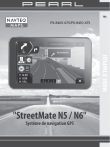
公開リンクが更新されました
あなたのチャットの公開リンクが更新されました。